
LC-52XS1E
LC-65XS1E
TU-X1E
LCD COLOUR TELEVISION
LCD-FARBFERNSEHGERÄT
TÉLÉVISEUR COULEUR À ÉCRAN
CRISTAUX LIQUIDES (LCD)
TELEVISORE A COLORI LCD
ENGLISHDEUTSCHFRANÇAISITALIANO
LCD-KLEURENTELEVISIE
TELEVISIÓN EN COLOR LCD
TELEVISOR DE CRISTAL LÍQUIDO
OPERATION MANUAL
BEDIENUNGSANLEITUNG
MODE D’EMPLOI
MANUALE DI ISTRUZIONI
GEBRUIKSAANWIJZING
MANUAL DE MANEJO
MANUAL DE OPERAÇÃO
NEDERLANDS
ESPAÑOL
PORTUGUÊS

SPECIAL NOTE FOR USERS IN THE U.K.
The mains lead of this product is fitted with a non-rewireable (moulded) plug incorporating a 13A fuse. Should the
fuse need to be replaced, a BSI or ASTA approved BS 1362 fuse marked
which is also indicated on the pin face of the plug, must be used.
Always refit the fuse cover after replacing the fuse. Never use the plug without the fuse cover fitted.
In the unlikely event of the socket outlet in your home not being compatible with the plug supplied, cut off the mains
plug and fit an appropriate type.
)5)
or
and of the same rating as above,
DANGER:
The fuse from the cut-off plug should be removed and the cut-off plug destroyed immediately and disposed of in a
safe manner.
Under no circumstances should the cut-off plug be inserted elsewhere into a 13A socket outlet, as a serious electric
shock may occur.
To fit an appropriate plug to the mains lead, follow the instructions below:
IMPORTANT:
The wires in the mains lead are coloured in accordance with the following code:
Blue: Neutral
Brown: Live
As the colours of the wires in the mains lead of this product may not correspond with the coloured markings
identifying the terminals in your plug, proceed as follows:
• The wire which is coloured blue must be connected to the plug terminal which is marked N or coloured black.
• The wire which is coloured brown must be connected to the plug terminal which is marked L or coloured red.
Ensure that neither the brown nor the blue wire is connected to the earth terminal in your three-pin plug.
Before replacing the plug cover make sure that:
• If the new fitted plug contains a fuse, its value is the same as that removed from the cut-off plug.
• The cord grip is clamped over the sheath of the mains lead, and not simply over the lead wires.
IF YOU HAVE ANY DOUBT, CONSULT A QUALIFIED ELECTRICIAN.
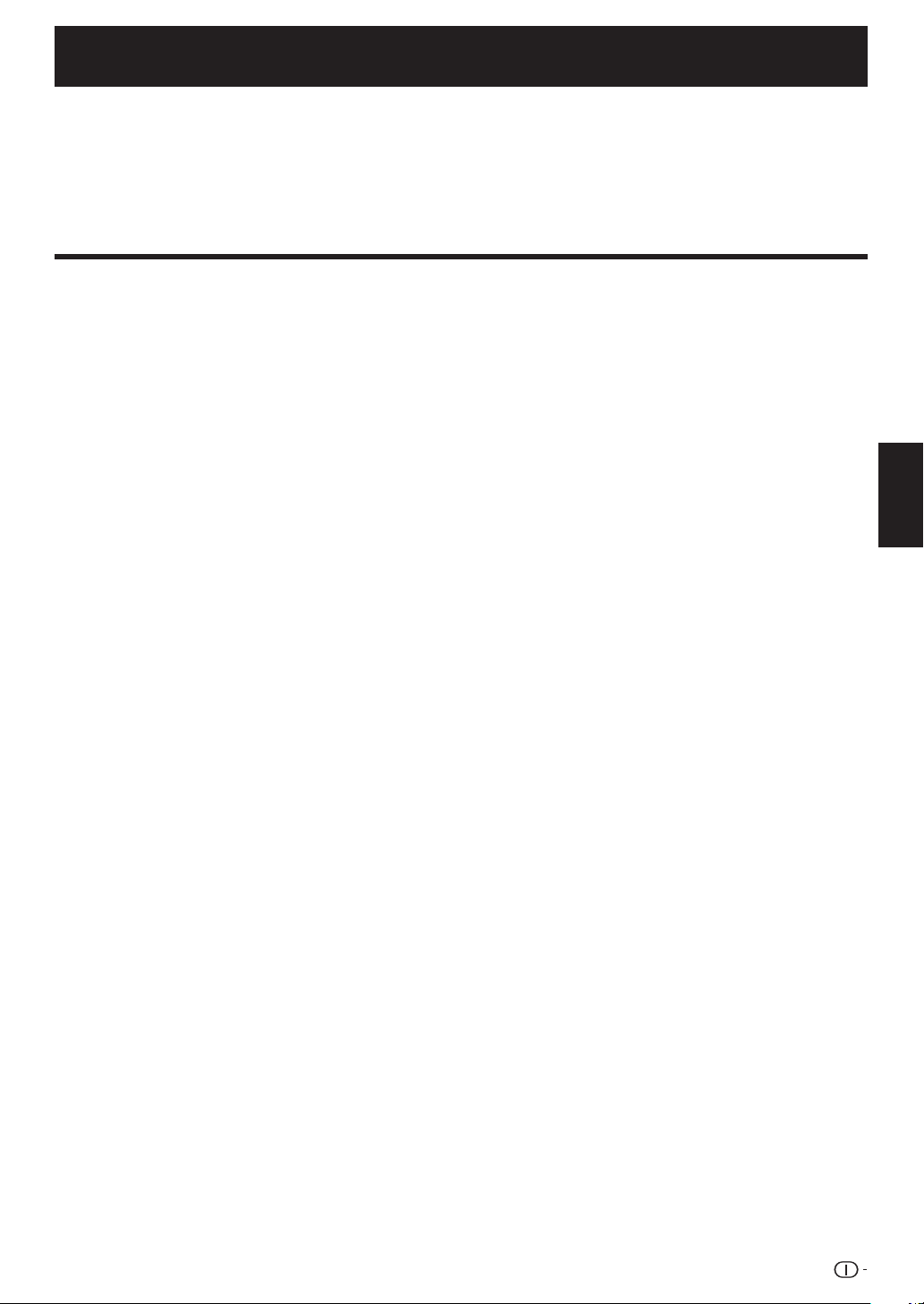
MANUALE DI ISTRUZIONI
“Televisore” quando utilizzato nel presente manuale significa display e sistema AVC.
•
Le illustrazioni e l’OSD del presente manuale di istruzioni hanno scopo esplicativo e potrebbero essere leggermente diverse
•
ITALIANO
rispetto alle operazioni reali.
Gli esempi utilizzati in tutto il presente manuale sono basati sul modello LC-52XS1E.
•
Questo modello è compatibile con trasmissioni compresse H.264 (MPEG4 H.264, MPEG4 AVC, MPEG4 AVC/H.264).
•
Fare riferimento a pagina 59 per il significato dei termini abbreviati.
•
Indice
Indice ................................................................................................1
Introduzione .....................................................................................2
Caro cliente SHARP ...................................................................2
Importanti precauzioni di sicurezza .............................................2
Marchi .......................................................................................2
Telecomando .............................................................................3
Nome pezzo ..............................................................................4
Display (Vista frontale/Vista laterale) ......................................4
Sistema AVC (Vista frontale/Vista posteriore) ........................4
Sistema AVC (Vista dal basso) ..............................................4
Preparativi ........................................................................................5
Accessori forniti .........................................................................5
Accessori opzionali ....................................................................5
Inserimento delle batterie ...........................................................6
Uso del telecomando .................................................................6
Avvertenze per l’uso del telecomando ..................................6
Guida rapida .....................................................................................7
Panoramica prima installazione ..................................................7
Prima di accendere l’alimentazione principale ............................8
Preparazione del display ......................................................8
Impostare il televisore e i cavi dell’antenna ...........................9
Accendere ed eseguire l’autoinstallazione iniziale .....................10
Inserire il cavo CA nella presa CA ....................................... 10
Accendere ed eseguire l’autoinstallazione ..........................10
Autoinstallazione iniziale ...........................................................11
Controllo della forza del segnale e della forza del canale
(DVB-T/C) .......................................................................16
Controllo della forza del segnale e della forza del canale
(DVB-S) ...........................................................................16
Guardare la TV ...............................................................................17
Funzionamento giornaliero .......................................................17
Accensione/Spegnimento ..................................................17
Passaggio tra trasmissioni digitali, satellitare e analogiche ..17
Cambio canali ....................................................................17
Selezione fonte video esterna .............................................17
Selezione modalità suono ..................................................17
EPG .........................................................................................18
Panoramica EPG .....................................................................18
Impostazioni utili per l’utilizzo dell’EPG .....................................18
Selezione di un programma utilizzando l’EPG...........................19
Registrazione programmata tramite EPG .................................20
Annullamento della registrazione programmata ........................20
Televideo..................................................................................21
Utilizzo dell’applicazione MHEG-5 (solo Regno Unito) ..............21
Collegamento di dispositivi esterni .............................................22
Introduzione ai collegamenti .....................................................22
Collegamento HDMI ...........................................................23
Collegamento componente ................................................ 23
Collegamento S-VIDEO/VIDEO ..........................................23
Collegamento SCART ........................................................24
Controllo dei dispositivi con SCART utilizzando AV Link .....24
Collegamento altoparlante/amplificatore .............................25
Inserimento di una scheda CA .................................................26
AQUOS LINK ..................................................................................27
Controllo di dispositivi HDMI utilizzando AQUOS LINK .............27
Collegamento AQUOS LINK ....................................................27
Impostazione AQUOS LINK .....................................................28
Funzionamento del dispositivo AQUOS LINK ...........................29
Funzioni del menu .........................................................................30
Che cosa è il MENU? ...............................................................30
Operazioni comuni .............................................................30
Regolazione base ..........................................................................31
Impostazioni immagine ............................................................31
MODALITÀ AV ...................................................................32
Impostazioni audio ...................................................................32
Impostazioni risparmio energetico ............................................33
Impostazioni canale .................................................................34
Autoinstallazione ................................................................34
Impostazione programma ..................................................34
Password/Impostazioni blocco parentale ...........................37
Impostazioni lingua (lingua, sottotitoli, multi audio) ....................37
Utili funzioni per la visione ............................................................38
Selezione della dimensione dell’immagine ................................ 38
Selezione automatica dimensione immagine WSS .............38
Selezione manuale dimensione immagine WSS ..................38
Selezione manuale dimensione immagine ..........................38
Selezione manuale dimensione immagine da registrare ......39
Selezione automatica dimensione immagine HDMI.............39
Altre impostazioni immagine e audio ........................................39
Regolazione posizione immagine .......................................39
Regolazione automatica del volume ...................................39
Solo emissisione dell’audio ................................................39
Impostazioni di visualizzazione .................................................40
Visualizzazione canale ........................................................ 40
Visualizzazione ora e titolo ..................................................40
Altre caratteristiche utili ...............................................................41
Impostare quando utilizzare dispositivi esterni ..........................41
Impostazioni fonte d’ingresso .............................................41
Saltare gli ingressi specificati .............................................. 41
Impostazioni del sistema colore..........................................41
Caratteristiche aggiuntive .........................................................41
Collegamento di un dispositivo USB ........................................42
Visore foto/riproduttore musica USB ........................................42
Modalità foto ......................................................................42
Modalità musica .................................................................43
Compatibilità del dispositivo USB .............................................43
Modalità galleria ....................................................................... 44
Funzionamento basico per Modalità galleria .............................44
Impostazione Modalità galleria .................................................44
Riproduzione dei problemi per Modalità galleria .................45
Collegamento di un PC .................................................................46
Collegamento di un PC ............................................................46
Visualizzazione di un’immagine PC sullo schermo .................... 46
Selezione della dimensione dell’immagine ..........................46
Regolazione automatica di un’immagine PC ......................47
Regolazione manuale di un’immagine PC...........................47
Selezione risoluzione d’ingresso ...............................................47
Caratteristiche tecniche della porta RS-232C ...........................48
Schema di compatibilità PC .....................................................49
Lista comando RS-232C .........................................................49
Appendice ......................................................................................50
Uso del telecomando universale...............................................50
Risoluzione degli errori .............................................................54
Aggiornamento del televisore via DVB-T ..................................55
Reset .......................................................................................55
Identificazione ..........................................................................55
Aggiornamento del vostro televisore via USB ...........................56
Dati tecnici ...............................................................................57
Smaltimento dopo la vita utile del prodotto ..............................58
Elenco abbreviazioni ................................................................59
ITALIANO
1

Introduzione
Caro cliente SHARP
Grazie per aver acquistato il televisore a colori LCD SHARP. Per garantire la sicurezza e molti anni di un
funzionamento del vostro apparato senza problemi si prega di leggere attentamente le Importanti precauzioni di
sicurezza prima di utilizzare questo apparato.
Importanti precauzioni di sicurezza
Pulizia—Scollegare il cavo CA dalla presa CA prima di pulire il prodotto. Usare un panno umido per pulire il prodotto. Non
•
usare liquidi o spray per la pulizia.
Acqua e umidità—Non utilizzare l’apparato vicino a dell’acqua, come vasca da bagno, lavandino, lavello, lavanderia,
•
piscina o in luoghi umidi.
Non collocare bicchieri o altri contenitori pieni d’acqua su questo apparato. L’acqua potrebbe rovesciarsi
•
sul prodotto provocando incendi o cortocircuiti.
Collocazione—Non collocare l’apparato su carrelli, supporti, cavalletti o tavoli instabili. Ciò potrebbe
•
provocare cadute del prodotto con conseguenti danni personali o al prodotto. Utilizzare esclusivamente
carrelli, supporti, cavalletti, staffe o tavoli consigliati dal fabbricante o venduti insieme al prodotto. Se si
appende il prodotto su una parete, assicurarsi di seguire le istruzioni del fabbricante. Utilizzare solo gli
strumenti di montaggio consigliati dal fabbricante.
Se si sposta il prodotto collocato su di un carrello, lo si deve muovere con estrema cautela. Arresti improvvisi,
•
eccessiva forza e un pavimento irregolare potrebbero provocare la caduta del prodotto dal carrello.
Ventilazione—I fori e altre aperture dell’unità centrale sono state progettate per la ventilazione. Non
•
coprire o bloccare questi fori e aperture poiché una scarsa ventilazione potrebbe provocare un
surriscaldamento e/o accorciare la vita del prodotto. Non collocare il prodotto sul letto, sul sofà, su
coperte o altre superfici simili poiché esse possono tappare le aperture per la ventilazione. Il prodotto non
è stato progettato per installazioni ad incasso; non collocare il prodotto in luoghi racchiusi come librerie o
scaffali che non abbiano una ventilazione appropriata o che non seguano le istruzioni del fabbricante.
Il pannello LCD utilizzato in questo prodotto è fatto di vetro. Quindi si può rompere se il prodotto cade
•
o se viene colpito. Se il pannello LCD si dovesse rompere fare attenzione a non ferirsi con il vetro rotto.
Sorgenti di calore—Mantenere il prodotto lontano dalle sorgenti di calore come termosifoni, stufe, caldaie e altri generatori
•
di calore (incluso amplificatori).
Cuffie—Non impostare il volume a un livello troppo alto. Gli esperti dell’udito metto in guardia di fronte
•
all’ascolto prolungato con volume elevato.
Per evitare incendi non collocare mai nessun tipo di candele o fiamme senza protezione sul o in prossimità
•
del televisore.
Per evitare incendi o scosse pericolose non collocare il cavo CA sotto il televisore o altri oggetti pesanti.
•
Non lasciare che un’immagine statica venga visualizzata per molto tempo, potrebbe rimanere un’ombra di
•
questa immagine sullo schermo.
Quando il cavo di alimentazione è collegato si consuma sempre dell’energia elettrica.
•
•
Manutenzione—Non cercate di effettuare voi la manutenzione del prodotto. Rimuovere le coperture può esporvi al rischio
di scossa e ad altri spiacevoli inconvenienti. Contattate una persona qualificata per la manutenzione.
Il pannello LCD è un prodotto di alta tecnologia che offre immagini con minuziosi dettagli.
Dovuto all’elevato numero di pixel, a volte alcuni pixel non attivi potrebbero apparire sullo schermo come punti fissi blu, verdi
o rossi. Ciò è previsto dalle caratteristiche tecniche del prodotto è non si tratta di un guasto.
Precauzioni quando si trasporta il display
Quando si trasporta il display non tenerlo mai per gli altoparlanti. Trasportare sempre il display in due e tenerlo con due
mani, una per ogni lato del display.
Marchi
“HDMI, il logo HDMI e High-Definition Multimedia Interface sono marchi di fabbrica o marchi registrati di HDMI Licensing LLC.”
•
Prodotto su concessione della Dolby Laboratories.
•
“Dolby” e il simbolo doppia D sono marchi della Dolby Laboratories.
•
TruSurround XT, SRS e h il simbolo è un marchio dei laboratori di SRS Labs, Inc.
•
La tecnologia TruSurround XT è registrata su licenza di SRS Labs, Inc.
•
Il logo “HD ready” è un marchio registrato di EICTA.
•
Il logo DVB è un marchio registrato della Digital Video Broadcasting—DVB—project.
•
“x.v.Colour” e
2
sono marchi della Sony Corporation.•

Introduzione
Telecomando
NOTA
I simboli 8, 9 e 0 indicano che i tasti diventano disponibili nella rispettiva modalità di funzionamento quando si utilizza un
•
telecomando universale.
TV B (TV Standby/On) (Pagina 17)
1
LIGHT D 8 9 0
2
Quando premuto, i tasti che vengono
frequentemente utilizzati (Pr/s,
ik/l, tasti numerici 0–9, A e b)
si illumineranno. La luce si spegnerà se
non viene eseguita alcuna operazione
entro circa cinque secondi. Questo
tasto viene utilizzato per l’esecuzione di
operazioni in situazioni con poca luce.
FUNCTION 8 9 0
3
Premere brevemente questo tasto (per più
di 0,2 secondi) e il telecomando commuta
per operazione DVD, SetTopBox o
videoregistratore e i dispositivi correntemente
controllati verranno indicati nella finestra
LCD.
Si veda pagina 50 per sapere come utilizzare
questa unità come telecomando universale.
Finestra LCD 8 9 0
4
Questa schermata mostra quale
dispositivo stata attualmente controllando
(TV, DVD, STB o VCR).
Tasti numerici 0–99
5
Impostare il canale.
Inserire i numeri desiderati.
Impostare la pagina in modo Televideo.
Quando i cinque paesi scandinavi (Svezia,
•
Norvegia, Finlandia, Danimarca o Islanda)
sono selezionati nell’impostazione del
paese da “Autoinstallazione” (Pagina 34),
i servizi DTV hanno quattro cifre. Quando
è selezionato un altro paese i servizi DTV
hanno tre cifre.
A (Flashback)
6
Premere per tornare al canale o
all’ingresso esterno selezionato
precedentemente.
ATV
7
Premere per accedere alla modalità TV
analogica convenzionale.
DTV
8
Premere per accedere alla modalità TV digitale.
ik/l (Volume)
9
Alzare/abbassare il volume del televisore.
e (Silenziatore)
0
Audio TV attivato/disattivato.
Tasti (colorati) R/G/Y/B
Q
I tasti colorati vengono utilizzati per
selezionare le rispettive voci colorate sullo
schermo (per es. EPG, MHEG-5, Televideo).
a/b/c/d (Cursore) 8
W
Selezionare la voce desiderata nella
schermata d’impostazione.
OK 8 9
Eseguire un commando all’interno della
schermata di “MENU”.
ATV/DTV/SAT: Visualizzare la lista
programmi quando non vi è alcuna altra
schermata di “MENU” in corso.
END
E
Uscire dalla voce del “MENU”.
Tasti per televideo e altre
R
caratteristiche utili
[ (Sottotitoli)
Attivare/disattivare le lingue per i sottotitoli
(Pagine 21 e 37).
1
23
4
5
6
7
8
9
10
15
16
17
18
19
11
12
13
20
14
21
22
m (Televideo)
ATV: Visualizzare il televideo analogico (Pagina 21).
DTV/SAT: Selezionare MHEG-5 e televideo
per DTV/SAT (Pagina 21).
EPG
DTV/SAT: Visualizza la schermata EPG
(Pagine 18–20).
f (MODALITÀ WIDE)
Selezionare la modalità Wide (Pagine 38 e 46).
GALLERY
Premere per entrare in Modalità galleria (Pagina 44).
3 (Fermo immagine/Sospensione)
Premere per bloccare un’immagine in
movimento sullo schermo.
Televideo: Arresta l’aggiornamento
automatico delle pagine del televideo o
libera il modo bloccato.
b (SORG. SEGN. INGR.)
T
Selezionare una fonte d’ingresso (Pagina 17).
RADIO
Y
DTV/SAT: Commuta tra la modalità RADIO
e la modalità DATI.
Quando viene effettuata solo la trasmissione
•
di dati (no trasmissione radio) tramite DVB,
la trasmissione radio verrà saltata.
SAT
U
Premere per accedere alla modalità satellite.
Pr/s 8 9 0
I
Selezionare il canale TV.
MENU 8
O
ATV/DTV/SAT: Schermata “MENU”
accesa/spenta.
DVD: Menu titoli acceso/spento.
6 (Indietro)
P
Ritorno alla schermata “MENU”
precedente.
Tasti per televideo e altre
A
caratteristiche utili
Aprire il coperchio del telecomando sulla
parte frontale.
p (Visualizzazione informazioni)
Premere per visualizzare le informazioni
(numero canale, segnale, ecc.) nella parte
superiore a sinistra della schermata (Pagina 40).
P. INFO
Premere per visualizzare nella schermata
in alto a sinistra le informazioni del
programma trasmesso in forma video
digitale (Solo DTV/SAT).
7 (Modalità suono)
Selezionare la modalità suono multiplo
(Pagina 17).
k (Mostra televideo nascosto)
(Pagina 21)
1 (Sottopagina) (Pagina 21)
v (Alto/Basso/Schermo intero)
Imposta l’area di ingrandimento in modo
televideo (Pagina 21).
AV MODE
Selezionare un’impostazione video
(Pagina 32).
Tasti AQUOS LINK 8 9 0
S
Modalità TV: Se un dispositivo esterno
quale un lettore AQUOS BD è collegato
tramite cavi HDMI ed è compatibile con
AQUOS LINK è possibile utilizzare questi
tasti AQUOS LINK. Si veda pagine 27 e
29 per i dettagli.
Modalità DVD/VCR: Premere OPTION per
mettere in pausa l’immagine.
I tasti eccetto OPTION vengono
•
corrispondentemente utilizzati per
selezionare le voci sulla schermata.
Modalità STB: Solo il tasto B può essere
utilizzato per il funzionamento con STB.
3

Introduzione
Nome pezzo
Display (Vista frontale/Vista laterale)
1 2 3 4 5 6 9
il/k Tasti del volume*
1
Ps/r Tasti programma (canale)*
2
b Tasto (SORG. SEGN. INGR.)*
3
Tasto MENU*
4
a Tasto (Alimentazione principale)*
5
Sensore del telecomando
6
B Indicatore (Standby/On)
7
Indicatore SLEEP
8
Indicatore OPC
9
Tasto RESET
10
Terminale USB
11
I simboli si illumina quando si premono questi tasti. Dopo un
*
po’ di tempo la luce si spegne.
78
Sistema AVC (Vista frontale/Vista posteriore)
321 4 5 6 7 8
Slot COMMON INTERFACE 1/2
B Tasto (Alimentazione)
1
B Indicatore (Standby/On)
2
3
Tasto RESET
4
Terminale HDMI3 (HDMI)
5
ATTENZIONE
L’eccessiva pressione sonora degli auricolari e delle cuffie può causare perdita dell’udito.
•
Non impostare il volume a un livello troppo alto. Gli esperti dell’udito metto in guardia di fronte all’ascolto prolungato con volume elevato.
•
11
12 13 14 15
Terminali EXT4 (ANALOGUE RGB/
6
AUDIO)
Terminali EXT8
7
Cuffie
8
10
11
9
10
Terminale EXT1 (RGB)
9
Terminale EXT2 (RGB)
10
Terminali EXT3 (COMPONENT/
11
AUDIO)
Terminali OUTPUT (AUDIO)
12
13
14
15
16
17
Sistema AVC (Vista dal basso)
4
16
Terminale antenna SAT (satellite)
Terminale antenna
Terminale DC OUTPUT
Terminale DIGITAL AUDIO OUTPUT
Terminali HDMI1 (HDMI/AUDIO)
17 18 19 20 21 22
Terminale HDMI2 (HDMI)
18
Terminale RS-232C
19
Terminale USB
20
Terminale DISPLAY OUTPUT
21
Terminale AC INPUT
22
L’etichetta del prodotto si trova nel
fondo del sistema AVC.

Preparativi
Accessori forniti
Portacavo HDMI (g1)
Pagina 8
Telecomando (g1)
Pagine 3 e 6
Copertura cavo CA (g1)
Copre il vano nel retro del display
dopo aver installato le staffe per
montaggio a parete o gli stand.
Batteria alcalina “AAA”
(g2)
Pagina 6
Cavo CA (g2)
La forma dell’apparato varia a
seconda del paese.
Pagina 10
Cavo HDMI (g1)
Pagine 8 e 9
Dispositivo di fissaggio/
cuscinetto del cavo HDMI (g1)
Accessori opzionali
Gli accessori opzionali qui elencati sono disponibili per
questo televisore a colori LCD. Si prega di acquistarli
presso il rivenditore più vicino.
Accessori opzionali supplementari possono diventare
•
disponibili in futuro. Al momento del loro acquisto si prega
di leggere l’ultimo catalogo per la compatibilità e controllare
la disponibilità.
Pagina 9
Manuale di istruzioni
N. Nome pezzo Numero pezzo
Staffa di montaggio a parete
1
(LC-52XS1E)
Staffa di montaggio a parete
2
(LC-65XS1E)
3 Stand (LC-52XS1E) AN-52ST1
4 Stand (LC-65XS1E) AN-65ST1
AN-52AG8
AN-65AG2
5

Preparativi
Inserimento delle batterie
Prima di utilizzare il televisore per la prima volta, inserire le due batterie alcaline di tipo “AAA” fornite in dotazione. Quando
le batterie stanno per scaricarsi e il telecomando non funziona, sostituire le batterie con delle nuove batterie di tipo “AAA”.
Aprire il coperchio delle batterie.
1
Inserire le due batterie alcaline di tipo “AAA” in
2
dotazione.
Collocare le batterie con i poli rivolti verso le corrispondenti
•
indicazioni (e) e (f) all’interno dell’alloggiamento per le
batterie.
Chiudere il coperchio delle batterie.
3
ATTENZIONE
Un uso non adeguato può provocare la fuoriuscita di sostanze chimiche o l’esplosione. Attenersi scrupolosamente
alle seguenti istruzioni.
Non mischiare batterie di diverso tipo. Batterie di diverso tipo hanno caratteristiche diverse.
•
Non mischiare le pile vecchie con le nuove. Mischiare le pile vecchie con le nuove può diminuire la durata delle pile nuove o
•
provocare fuoriuscita di agenti chimici dalle vecchie.
Togliere le pile non appena si scaricano. Gli agenti chimici che fuoriescono dalle pile possono
•
provocare irritazioni. Se si osserva una fuoriuscita di agenti chimici, assorbirli con un panno.
Non usare eccessivamente la funzione d’illuminazione del tasto LIGHT D, in caso contraro la
•
durata della batterie potrebbbe ridursi. Sostituire le batterie quando la luce della finestra LCD o la
funzione d’illuminazione si indebolisce o quando la finestra diventa offuscata.
Non continuare a utilizzare il telecomando quando le batterie sono quasi scariche. Ciò potrebbe causare
•
un messaggio di errore o un malfunzionamento. Se si verifica ciò sostituire le batterie e non utilizzarlo per
un po’. In caso contrario potete aprire il coperchio posteriore delle batterie e premere il tasto RESET .
Quando si preme il tasto RESET , le impostazioni del telecomando universale verranno cancellate.
Il telecomando ha una memoria interna di dispositivi esterni. Al fine di non perdere i dati, sostituire rapidamente
•
le batterie. Se il codice del produttore è stato inizializzato ed è andato perso, potete inserire nuovamente il codice del
produttore (si veda pagine 50-53).
Le batterie fornite con questo apparato potrebbero durare meno del previsto a causa delle condizioni di conservazione.
•
Se si prevede di non usare il telecomando durante un lungo periodo di tempo, togliere le batterie.
•
Quando si sostituiscono le batterie utilizzare batteria alcaline invece di batterie zinco-carbone.
•
Tasto
RESET
Nota sullo smaltimento delle batterie:
Le batterie fornite non contengono materiali dannosi quali cadmio, piombo o mercurio.
I regolamenti inerenti l’utilizzo delle batterie usate sanciscono che le batterie non possono più essere gettate via
assieme ai rifiuti domestici. Gettate gratuitamente le batterie usate negli appositi contenitori per la raccolta.
Uso del telecomando
Usare il telecomando puntandolo verso la finestra del sensore per segnali di telecomando. Oggetti posti tra il
telecomando e la finestra del sensore possono impedirne il corretto funzionamento.
5 m
30° 30°
Sensore del telecomando
Avvertenze per l’uso del telecomando
•
Evitare che il telecomando subisca colpi. Inoltre, evitare che il telecomando entri in
contatto con liquidi e non collocarlo in ambienti altamente umidi.
•
Non installare o collocare il telecomando sotto la luce solare diretta. Il calore può
provocare la deformazione dell’unità.
•
Il telecomando potrebbe non funzionare correttamente se la finestrella del sensore per
telecomando del display si trova esposta alla luce diretta del sole o a una forte luce.
In questi casi, cambiare l’angolazione della luce o del display o usare il telecomando
tenendolo più vicino alla finestrella del sensore del telecomando.
6

Guida rapida
Panoramica prima installazione
Quando si utilizza il televisore per la prima volta seguire le seguenti fasi. Alcune fasi possono non essere
necessarie a seconda dell’installazione e del collegamento del televisore.
Prima di accendere
Preparare il display (Pagina 8)
1
Cavo HDMI:
Collegare il cavo HDMI fornito al terminale HDMI al display. Fissare il cavo
•
al display con il portacavo HDMI fornito.
Impostare il televisore e i cavi dell’antenna (Pagina 9)
2
Display:
•
Impostazione della localizzazione del televisore.
Dispositivo di fissaggio/cuscinetto del cavo HDMI:
Collegare il cavo HDMI fornito con un lato collegato al display come al
•
punto 1 all’ DISPLAY OUTPUT del sistema AVC. Collegare il cavo al
sistema AVC con il dispositivo di fissaggio/cuscinetto del cavo HDMI.
Antenna analogica/DVB-C/DVB-T:
•
Collegare l’antenna di un sistema antenna, di un sistema cavo o di una
antenna domestica al terminale dell’antenna di un sistema AVC.
Satellite antenna:
Collegare la spina di un’antenna, p. es dall’interruttore changeover
•
dell’antenna o dal gemello LCN di un sistema satellite al terminale SAT del
sistema AVC.
Collegare i dispositivi esterni o i componenti audio
3
(Pagine 22–25)
Se si desidera, collegare i dispositivi esterni quali un registratore DVD.
•
I cavi e i terminali possono variare a seconda del dispositivo che si utilizza.
•
Preparare il telecomando (Pagina 6)
4
Inserire nel telecomando le batterie alcaline di tipo “AAA” fornite in dotazione.
•
Accendere ed eseguire l’autoinstallazione iniziale
5
Accendere il televisore (Pagina 10).
Inserire il cavo CA nella presa CA.
•
Premere a sul display per accendere l’alimentazione principale del display.
•
Eseguire l’autoinstallazione iniziale (Pagine 11–15).
6
L’assistente per l’autoinstallazione iniziale compare automaticamente (solo la prima volta che il televisore viene acceso).
•
Regolare antenna DVB-T/S/C (Pagina 16)
7
Se necessario posizionare o allineare l’antenna DVB-T/S/C.
•
7

Guida rapida
Prima di accendere l’alimentazione principale
Preparazione del display
Assicurarsi che il display sia spento prima di mettersi all’opera.
•
Prima di mettersi all’opera porre un materiale morbido sulla base su cui verrà appoggiato il display. In questo
•
modo si eviterà di danneggiare il prodotto.
Collegare il cavo HDMI con il portacavo HDMI
Cavo HDMI
Cavo altoparlante*
Esercitare pressione
1 Collegare il cavo HDMI al
sul gancio superiore e
rimuovere il coperchio
del terminale posteriore
tirandolo verso di sé.
(fornito)
2 Attaccare il portacavo
display.
3
HDMI esercitando
pressione verso il basso.
Portacavo
HDMI (fornito)
NOTA
Questi sono terminale per l’altoparlante del televisore. Non collegare nessun altro tipo di cavo.
*
Non scollegare il cavo dell’altoparlante a meno che non sia assolutamente necessario. Se si scollega il cavo dell’altoparlante,
•
confermare ogni colore delle prese dell’altoparlante e dei terminali dell’altoparlante (ordine dei colori da sinistra a destra: rosso/
nero/bianco) prima di collegare nuovamente il cavo dell’altoparlante.
Installazione del display su una parete
Questo display deve essere montato a parete solo con l’apposita la staffa di montaggio a
•
parete SHARP (Pagina 5). L’utilizzo di altre mensole di fissaggio alla parete potrebbe provocare
un’installazione instabile con pericolo di seri danni.
L’installazione del display richiede particolari abilità e deve essere effettuata solo da personale
•
qualificato. L’acquirente non deve tentare di eseguire personalmente l’operazione. SHARP non si
assume alcuna responsabilità per un montaggio improprio o un montaggio che causi incidenti o
lesioni.
Rivolgersi a un tecnico qualificato per l’assistenza tecnica e per consigli su come usare la staffa opzionale per
•
montare il display a parete.
Per installare a parete questo display, rimuovere innanzitutto il nastro adesivo posto sui due punti della parte
•
posteriore del display, utilizzare le viti fornite in dotazione con la staffa per il montaggio a parete per fissare la
staffa nella parte posteriore del display.
Utilizzando una staffa per montaggio a parete AN-52AG4 o AN-65AG2
E
Si può controllare il centro dello schermo del televisore utilizzando il segno inciso nella staffa di fissaggio a parete
quando si monta il display sulla parete.
LC-52XS1E: Il centro dello schermo del televisore si trova sul segno “E” della staffa a parete.
LC-65XS1E: Il centro dello schermo del televisore si trova sul segno “A” della staffa a parete.
Collocazione del display con lo stand opzionale
Questo display deve essere collocato su un tavolo, sul pavimento, ecc. solo con l’apposito stand distribuito
•
dalla SHARP e venduto separatamente (Pagina 5).
Attenersi scrupolosamente alle istruzioni del manuale dello stand.
•
8

Guida rapida
Impostare il televisore e i cavi dell’antenna
Alimentazione dell’antenna
Bisogna alimentare l’antenna per ricevere trasmissioni digitali terrestri o trasmissioni satellitare dopo aver
eseguito l’autoinstallazione iniziale. Andare su “MENU” > “Regolazione” > “Impostazione antenna-DIGITALE” >
“Impostazione digitale” > “Tens. di alim.” > selezionare “On”.
NOTA
L’indicatore B del sistema AVC s’illumina quando l’alimentazione principale viene accesa dopo aver collegato il display e il sistema AVC
•
utilizzando il cavo HDMI fornite in dotazione.
Il cavo HDMI deve essere saldamente collegato. In caso contrario il cavo si allenterebbe e si verificherebbe un contatto scorretto durante il
•
movimento del sistema AVC. Ciò può provocare un messaggio di errore che compare sulla schermo senza che ci sia un’immagine visibile.
Cavo dell’antenna
satellitare
Collegare il cavo HDMI con il
Presa standard
DIN45325 (IEC
169-2) 75 q
cavo coassiale
Cavo HDMI (fornito)
dispositivo di fissaggio/cuscinetto
1 3
4 5
2
Linguetta
Inserire il dispositivo
1 Separare le parti
di fissaggio per il
cavo HDMI nel foro
sotto il terminale
DISPLAY OUTPUT
del sistema AVC.
2
del dispositivo di
fissaggio mentre
di tiene la linguetta
del dispositivo di
fissaggio rivolta
verso il basso.
Avvolgere il
3
cuscinetto attorno al
cavo HDMI.
Attaccare le parti
4 Collegare il
del dispositivo
di fissaggio al
cuscinetto premendo
la linguetta verso il
basso.
Non esercitare
eccessiva forza
quando s’inserice/si
rimuove il cavo
HDMI. Il terminale o
il cavo potrebbero
danneggiarsi.
5
cavo HDMI con
il dispositivo
di fissaggio al
terminale DISPLAY
OUTPUT facendolo
scivolare sulla barra
del dispositivo di
fissaggio.
Modo d’impiego del sistema AVC
ATTENZIONE
Non collocare un videoregistratore o altri dispositivo sopra il
•
sistema AVC.
Lasciare abbastanza spazio sopra e ai lati del sistema AVC.
•
Non ostruire le aperture per la ventilazione sopra e sul lato
•
sinistro oppure la ventola sul lato destro.
Non collocare un panno spesso sotto o sopra il sistema AVC visto che in questo caso il sovrariscaldamento provocherebbe
•
malfunzionamenti.
5cm
5cm 5cm
9

Guida rapida
Accendere ed eseguire l’autoinstallazione iniziale
Inserire il cavo CA nella presa CA
Posizionare il televisore vicino
alla presa CA di corrente e
mantenere la spina a poca
distanza.
Cavo CA*
Cavo CA*
La forma dell’apparato varia a seconda del paese.*
Accendere ed eseguire l’autoinstallazione
Accendere l’alimentazione
n
principale utilizzando a sul
display.
Ricerca digitale
Eseguire l’autoinstallazione
o
iniziale (Pagine 11–15).
Impostazione lingua
✔
English
Italiano
Svenska
Impostazione Casa/
✔
Grande Magazzino
GRANDE MAGAZZINOCASA
Impostazione paese
✔
Austria A B/G
FIN
B/G
Finlandia
Grecia GR B/G
Impostazione ricerca
✔
canale
Ricerca digitale
Ricerca analogica
Salta
Avviare le impostazioni del servizio
digitale (Pagine 11–13)
CavoTerrestre
Ricerca analogica
Avviare la ricerca analogica del canale
(Pagina 13)
01 628.25 02 693.25 03 767.25 04 831.25
Salta
Avviare le impostazioni del servizio
satellitare (Pagine 14–15)
NoSì
10

Guida rapida
Autoinstallazione iniziale
Avvio della ricerca canali.
5
Quando si accende il televisore per la prima volta dopo
l’acquisto compare l’assistente per l’autoinstallazione
iniziale. Seguire i menu ed effettuare tutte le
impostazioni necessarie, una dopo l’altra.
Confermare quanto segue prima di
accendere l’alimentazione principale
Il display e il sistema AVC sono collegati
E
utilizzando il cavo HDMI fornito?
Il cavo dell’antenna è collegato?
E
Il cavo CA è inserito?
E
Premere a sul display.
1
Compare l’assistente per l’autoinstallazione iniziale.
•
Impostazione della lingua OSD.
2
English
Italiano
Svenska
Premere a/b/c/d per selezionare la lingua
desiderata e poi premere OK.
3
Selezione della localizzazione del televisore.
GRANDE MAGAZZINOCASA
Ricerca digitale
Ricerca analogica
Salta
Premere a/b per selezionare “Ricerca digitale”,
“Ricerca analogica” or “Salta” e poi premere OK.
Per vedere trasmissioni analogiche, trasmissioni
•
digitale e trasmissioni satellitari dovete eseguire
l’impostazione della ricerca del canale per ogni
formato.
Se si desidera cercare maggiori trasmissioni eseguire
•
“Ricerca aggiuntiva” dal menu “Impostazione
programma” (Pagine 34–36).
Quando si seleziona “Salta”, verrà eseguito solo
•
“Ricerca satellite”. Se necessario si deve eseguire
“Ricerca digitale” e “Ricerca analogica” da
“Autoinstallazione” nel menu “Regolazione”.
Dopo aver eseguito “Ricerca digitale” o “Ricerca
•
analogica”, la schermata passa all’impostazione
“Ricerca satellite”. Se si desidera ricercare canali
satellitari bisogna eseguire “Sì”.
Impostazioni “Ricerca digitale”
Premere c/d per selezionare “Terrestre” o
“Cavo” e poi premere OK.
CavoTerrestre
Premere c/d per selezionare dove si userà
questo televisore e poi premere OK.
CASA: “STANDARD” sarà il valore di default per
•
l’impostazione “MODALITÀ AV”.
GRANDE MAGAZZINO: “DINAMICO (Fissa)” sarà il
•
valore di default per l’impostazione “MODALITÀ AV”.
Se “MODALITÀ AV” è cambiata il televisore tornerà
automaticamente a “DINAMICO (Fissa)” quando
non c`è nessun segnale d’ingresso proveniente dal
televisore o dal telecomando per 30 minuti.
Impostazione del paese.
4
Austria A B/G
FIN
Finlandia
Grecia GR B/G
B/G
Premere a/b/c/d per selezionare il paese o la
zona e poi premere OK.
Questa schermata d’impostazione compare solo
•
durante la prima installazione.
Ricerca “Terrestre”
E
01 628.25 02 693.25 03 767.25 04 831.25
Il televisore ricerca, classifica e salva tutte le
stazioni TV ricevibili in base alle loro
impostazioni e all’antenna collegata.
Per abbandonare l’autoinstallazione iniziale in corso
•
premere 6.
Dopo aver ricercato i canali DVB-T la schermata
passa all’impostazione “Ricerca satellite”
(Pagina 14).
NOTA
Se spegnete l’alimentazione principale del display
•
dopo aver eseguito la ricerca “Terrestre”, l’assistente
dell’autoinstallazione iniziale non comparirà. La funzione
autoinstallazione consente di eseguire nuovamente
l’installazione dal menu di “Regolazione” (Pagina 34).
L’assistente per l’autoinstallazione iniziale scomparirà
•
se non utilizzate il televisore per 30 minuti prima di aver
effettuato la ricerca dei canali.
11

Guida rapida
Ricerca “Cavo”
E
Le impostazioni correnti DVB-C sono
visualizzate sullo schermo.
Stazioni criptate:
Metodo di ricerca:
Frequenza di avvio: 47.0 Mhz
ID di rete:
Symbol rate 1:
Symbol rate 2:
Modulaz. di ampiez. in quadrat. 1
Modulaz. di ampiez. in quadrat. 2
:
:
No
Canale
Nessuno
6875
6900
64
Nessuno
Cambio impostazioniAvvio ricerca
no
Quando si avvia la ricerca per i canali DVB-C
n
con l’impostazione corrente:
Premere c/d per selezionare “Avvio
1
ricerca” e poi premere OK.
Quando si effettua l’impostazione corretta di
o
ogni voce:
1
Premere c/d per selezionare “Cambio
impostazioni” e poi premere OK.
Stazioni criptate
Metodo di ricerca
Frequenza di avvio
ID di rete
Symbol rate 1
Symbol rate 2
Modulaz. di ampiez. in quadrat. 1
Modulaz. di ampiez. in quadrat. 2
Avvio ricerca
2
[No]
[Canale]
[47.0]
[Nessuno]
[6875]
[6900]
[64]
[Nessuno]
Sì No
Premere a/b per selezionare il menu e poi
premere OK.
3
Premere a/b/c/d o 0–9 per selezionare
o inserire la voce/il valore corretto e poi
premere OK.
4
Premere a/b per selezionare “Avvio
ricerca” e poi premere OK.
01 628.25 02 693.25 03 767.25 04 831.25
2
Il televisore ricerca, classifica e salva tutte le
stazioni TV ricevibili in base alle loro
impostazioni e all’antenna collegata.
Per abbandonare l’autoinstallazione iniziale in corso
•
premere 6.
Dopo aver ricercato i canali DVB-C la schermata
passa all’impostazione “Ricerca satellite”
(Pagina 14).
NOTA
Se spegnete l’alimentazione principale del display
•
dopo aver eseguito la ricerca “Cavo”, l’assistente
dell’autoinstallazione iniziale non comparirà. La funzione
autoinstallazione consente di eseguire nuovamente
l’installazione dal menu di “Regolazione” (Pagina 34).
L’assistente per l’autoinstallazione iniziale scomparirà
•
se non utilizzate il televisore per 30 minuti prima di aver
effettuato la ricerca dei canali.
01 628.25 02 693.25 03 767.25 04 831.25
5
Il televisore ricerca, classifica e salva tutte le
stazioni TV ricevibili in base alle loro
impostazioni e all’antenna collegata.
Per abbandonare l’autoinstallazione iniziale in corso
•
premere 6.
Dopo aver ricercato i canali DVB-C la schermata
passa all’impostazione “Ricerca satellite”
(Pagina 14).
NOTA
Se spegnete l’alimentazione principale del display
•
dopo aver eseguito la ricerca “Cavo”, l’assistente
dell’autoinstallazione iniziale non comparirà. La funzione
autoinstallazione consente di eseguire nuovamente
l’installazione dal menu di “Regolazione” (Pagina 34).
L’assistente per l’autoinstallazione iniziale scomparirà
•
se non utilizzate il televisore per 30 minuti prima di aver
effettuato la ricerca dei canali.
12

Guida rapida
Menu Descrizione
Stazioni
criptate
Metodo di
ricerca
Frequenza di
avvio
ID di rete
Symbol rate
1*
Symbol rate
2*
Modulaz. di
ampiez. in
quadrat. 1
Modulaz. di
ampiez. in
quadrat. 2
Specifica se dovete
aggiungere servizi di
TV a pagamento.
Specifica come si
ricercano i canali.
————————— 47,0–858,0 Mhz
Specifica la rete.
Imposta sul registro
solo la rete specificata
senza registrare alcun
servizio speciale.
I symbol rate sono
specificati dal fornitore
del cavo. Immette il
valore ricevuto per
CATV.
I symbol rate sono
specificati dal fornitore
del cavo. Immette il
valore ricevuto per
CATV.
—————————
—————————
Voce
selezionabile
Sì, No
Canale:
Estrae tutte le
informazioni da
un canale (rapido
però necessita
le corrispondenti
stazioni TV).
Frequenza:
Verifica con
frequenza nella
gamma (lento).
Nessuno,
0–65535
1000–9000
1000–9000
16, 32, 64, 128,
256
Nessuno, 16, 32,
64, 128, 256
Impostazioni “Ricerca analogica”
01 628.25 02 693.25 03 767.25 04 831.25
Il televisore ricerca, classifica e salva tutte le
stazioni TV ricevibili in base alle loro
impostazioni e all’antenna collegata.
•
Per abbandonare l’autoinstallazione iniziale in corso
premere 6.
Dopo aver ricercato i canali analogici la
schermata passa all’impostazione “Ricerca
satellite” (Pagina 14).
NOTA
Se spegnete l’alimentazione principale del display
•
dopo aver eseguito “Ricerca analogica”, l’assistente
dell’autoinstallazione iniziale non comparirà. La funzione
autoinstallazione consente di eseguire nuovamente
l’installazione dal menu di “Regolazione” (Pagina 34).
L’assistente per l’autoinstallazione iniziale scomparirà
•
se non utilizzate il televisore per 30 minuti prima di aver
effettuato la ricerca dei canali.
Impostare “Symbol rate 2” se il fornitore del cavo utilizza
*
vari symbol rate.
13
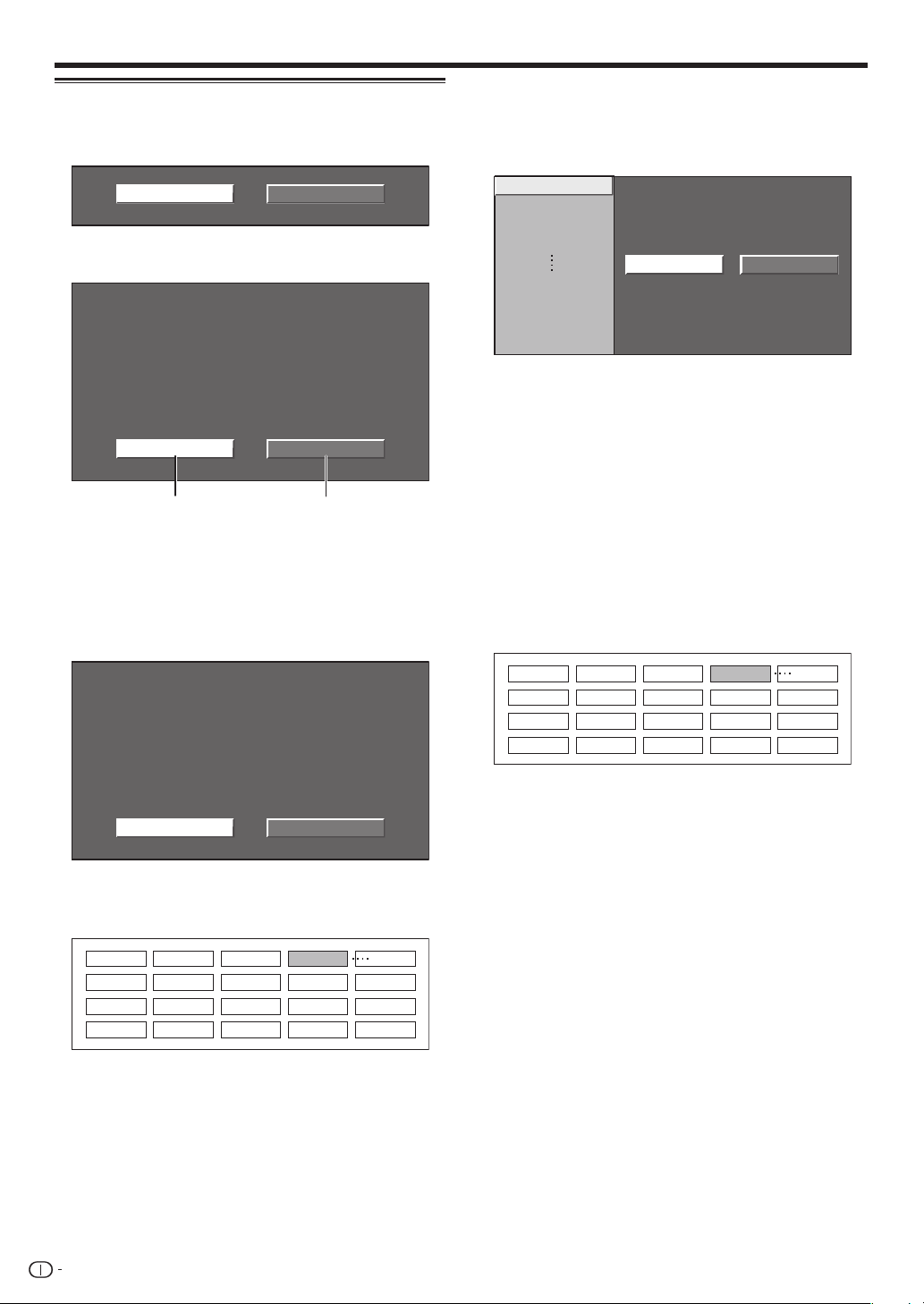
Guida rapida
Impostazioni “Ricerca satellite”
Premere c/d per selezionare “Sì” e poi
premere OK.
NoSì
Se non si esegue l’impostazione “Ricerca satellite” selezionare
•
“No” e poi premere OK.
•
Viene visualizzata la schermata d’impostazione DVB-S.
Sistema satellite
Max. 4 satelliti su DiSEqC multiswitch
Frequenza LNB
Basso
9700
Cambio impostazioniAvanti
Alto
10700
Satellite
ASTRA1SAT1
no
Completare innanzitutto il “Cambio impostazioni” prima di
•
spostarsi sull’impostazione “Avanti”.
Quando si avvia la ricerca satellitare dopo
n
l’impostazione delle stazioni criptate:
Premere c/d per selezionare “Avanti” e poi
premere OK.
Stazioni criptate: No
Satellite
SAT1
SAT2
Avvio ricerca: Ricerca canale DVB-S.
E
1
Premere c/d per selezionare “Avvio
ASTRA1
ASTRA2
ASTRA3SAT3
altroSAT4
Symbol rate 1
27500
27500
27500 22000
27500 22000
ricerca” e poi premere OK.
Symbol rate 2
22000
22000
Cambio impostazioniAvvio ricerca
Cambio impostazioni
E
Premere c/d per selezionare “Cambio
1
impostazioni” e poi premere OK.
Viene visualizzata la schermata d’impostazione di
•
“Stazioni criptate” e “Symbol rate”.
Stazioni criptate
SAT1-Symbol rate 1
SAT1-Symbol rate 2
SAT2-Symbol rate 1
Avvio ricerca
2
[No]
[6875]
[6875]
[6875]
Sì No
Premere a/b per selezionare “Stazioni
criptate” e poi premere OK.
Stazioni criptate: Specifica se dovete aggiungere
•
servizi di TV a pagamento.
Premere c/d per selezionare “Sì” e poi
3
premere OK.
Premere a/b per selezionare il symbol rate
4
che desiderate modificare e poi premere
OK.
Symbol rate: Bisogna impostare ogni symbol rate di
•
tutte le trasmissioni satellitare che il televisore può
ricevere (otto è il numero massimo di symbol rate
visualizzabile).
Premere c/d per selezionare “Avvio
5
ricerca” e poi premere OK.
01 628.25 02 693.25 03 767.25 04 831.25
6
Il televisore ricerca, classifica e salva tutte le
stazioni TV ricevibili in base alle loro
impostazioni e all’antenna collegata.
Per abbandonare l’autoinstallazione iniziale in corso
•
premere 6.
01 628.25 02 693.25 03 767.25 04 831.25
2
Il televisore ricerca, classifica e salva tutte le
stazioni TV ricevibili in base alle loro
impostazioni e all’antenna collegata.
Per abbandonare l’autoinstallazione iniziale in corso
•
premere 6.
14

Guida rapida
Quando si cambia l’impostazione del
o
collegamento dell’antenna:
Premere c/d per selezionare “Cambio
impostazioni” sulla schermata d’impostazione DVB-S
nella colonna sinistra e poi premere OK.
Viene visualizzata la schermata d’impostazione del
•
collegamento dell’antenna.
Satellite singolo
2 satelliti su 22kHz switchbox
2 satelliti su toneburst switchbox
Max. 4 satelliti su DiSEqC multiswitch
Sistema satellitare comunale
NOTA
•
È possibile selezionare il metodo di collegamento dell’antenna tra
cinque tipi. Consultare i propri distributori prima di utilizzare un metodo
diverso da “Satellite singolo”.
Impostazione “Satellite singolo”
E
Premere a/b per selezionare “Satellite singolo”
1
e poi premere OK.
2
Premere a/b per selezionare “SAT1 [Nessuno]”
per visualizzare le trasmissioni satellitare che il
televisore può ricevere e poi premere OK.
ESEMPIO
SAT1 Basso [9000] 9000
SAT1 AltoOK[12000]
Premere a/b per selezionare “OK” e poi
7
9000
12000
12000
premere OK.
Dopo aver completato questa impostazione, lo
schermo passa alla schermata di impostazione
DVB-S mostrata nella colonna di sinistra a
pagina 14.
SAT1 [Nessuno]
Avanti
Premere a/b/c/d per selezionare il satellite
3
preferito e poi premere OK.
Non è possibile selezionare “Avanti” se prima non si
•
imposta la trasmissione del satellite al passaggio 3.
ASTRA 1
ASTRA 3
Altalntic Bird 3
Premere a/b per selezionare “Avanti” e poi
4
premere OK.
SAT1 [ASTRA 1]
Avanti
5
Premere c/d per selezionare “Sì 0/22kHz” o
“No” per impostare la frequenza LNB e poi
premere OK.
NoSì 0/22kHz
6
Premere a/b per selezionare la voce e premere
c/d per regolare da 9,000 MHz a 12,000 MHz
sul valore corretto.
15

Guida rapida
Controllo della forza del segnale e della forza del canale (DVB-T/C)
Se si installa un’antenna DVB-T/C per la prima
volta o la si ricolloca bisogna regolare l’allineamento
dell’antenna per ottenere una buona ricezione durante il
controllo della schermata d’impostazione dell’antenna.
Premere MENU e si visualizza la schermata di
1
“MENU”.
2
Premere c/d per selezionare “Regolazione”.
Premere a/b per selezionare “Impostazione
3
antenna-DIGITALE” e poi premere OK.
4
Premere a/b per selezionare “Impostazione
digitale” e poi premere OK.
Controllo forza del segnale
E
Premere a/b per selezionare “Forza del segn.”
e poi premere OK.
Tens. di alim.
Forza del segn.
Forza canale
N.° canal 21
Forza del segn.
Attuale Max.0
Qualità
Attuale Max.0 0
0
Controllo della forza del segnale e della forza del canale (DVB-S)
Se si installa un’antenna DVB-S per la prima volta o la
si ricolloca bisogna regolare l’allineamento dell’antenna
ottenere una buona ricezione durante il controllo della
schermata d’impostazione dell’antenna.
Premere MENU e si visualizza la schermata di
1
“MENU”.
Premere c/d per selezionare “Regolazione”.
2
Premere a/b per selezionare “Impostazione
3
antenna-DIGITALE” e poi premere OK.
Premere a/b per selezionare “Impostazione
4
satellite” e poi premere OK.
Controllo forza del segnale
E
Premere a/b per selezionare “Forza del segn.”
e poi premere OK.
Forza del segn.
Forza canale
Forza del segn.
Attuale Max.0 0
Qualità
Attuale Max.0 0
Controllo forza del canale
E
Premere a/b per selezionare “Forza canale” e
poi premere OK.
Potete immettere una banda di frequenza specifica
•
utilizzando i tasti numerici 0–9.
Forza canale di DVB-T
Tens. di alim.
Forza del segn.
Forza canale
474. 0
N.° canal 21
Forza del segn.
Attuale Max.0
Qualità
Attuale Max.0 0
Forza canale di DVB-C
Tens. di alim.
Forza del segn.
Forza canale
Posizionare e allineare l’antenna in modo da
5
Frequenza
Symbol rate
Modulaz. di ampiez. in quadrat.
Forza del segn.
Attuale Max.0
Qualità
Attuale Max.00
4
74640 MHz.
*******
ottenere i valori massimi possibili per “Forza del
segn.” e “Qualità”.
MHz
0
0
E
Controllo forza del canale
Premere a/b per selezionare “Forza canale” e
poi premere OK.
Potete immettere una banda di frequenza specifica
•
utilizzando i tasti numerici 0–9.
Forza canale di DVB-S
Forza del segn.
Forza canale
Frequenza
Symbol rate
Banda
Forza del segn.
Attuale Max.0
Qualità
Attuale Max.00
4
74
********
Vert/Basso
00 MHz
0
NOTA
I valori di “Forza del segn.” e “Qualità” indicano quando controllare il
•
corretto allineamento dell’antenna.
16
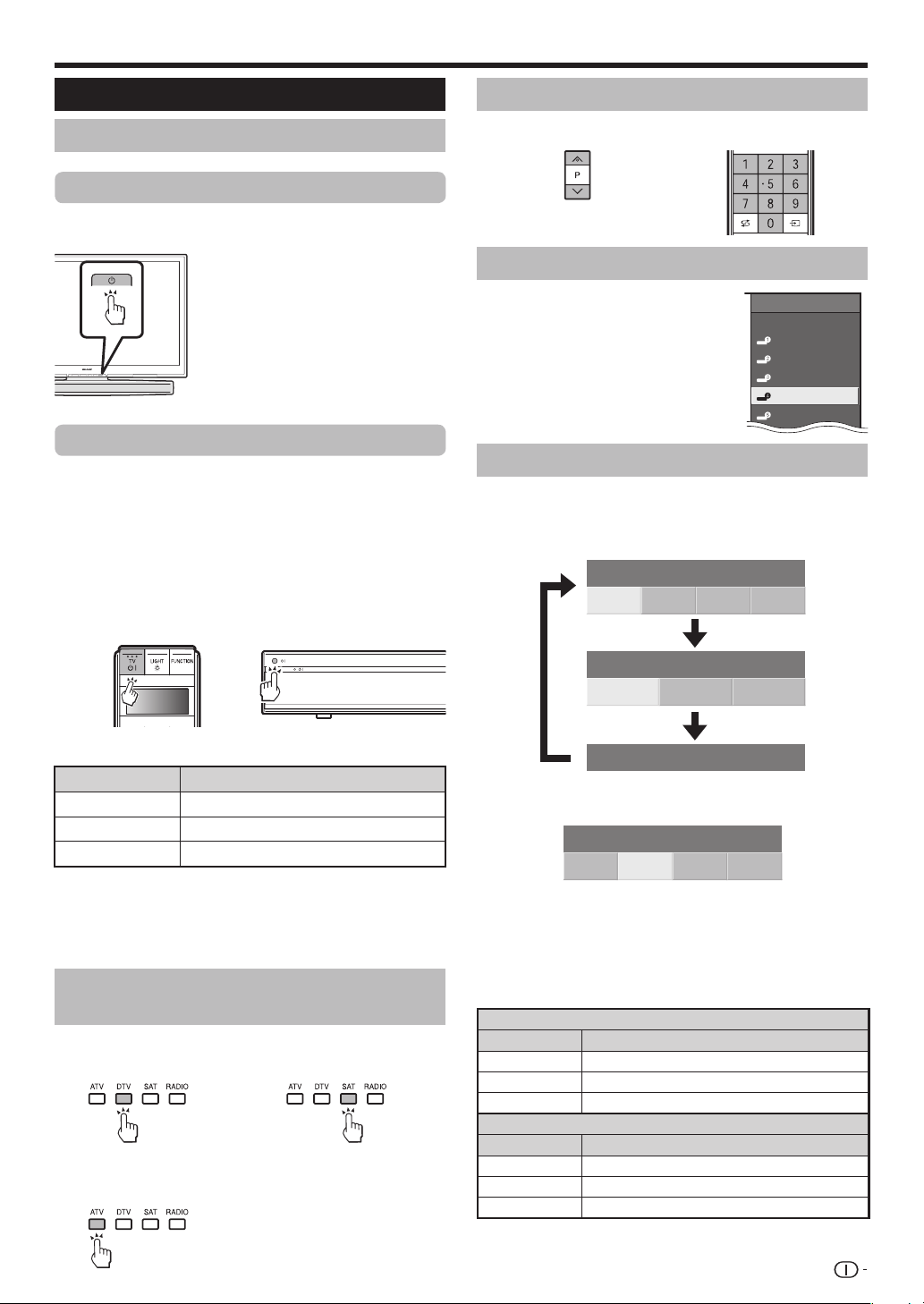
Guardare la TV
Funzionamento giornaliero
Accensione/Spegnimento
Cambio canali
Con Pr/s:
Accensione/Spegnimento dell’alimentazione principale
Premere a sul display.
Spegnere premendo a sul display.
NOTA
Quando si spegne l’alimentazione
•
principale utilizzando a dal display,
i dati EPG andranno persi e le
registrazioni programmate non
verranno eseguite dal televisore.
Selezione fonte video esterna
Una volta effettuato il collegamento
premere b per visualizzare la
schermata “SORG. SEGN. INGR.” e
poi premere a/b per passare alla
fonte esterna appropriata con OK.
Modalità di attesa
Selezione modalità suono
E
In modalità di attesa
Modalità DTV/SAT:
Se il televisore è acceso potete metterlo in standby
premendo TV B sul telecomando o B sul sistema
AVC.
E
Ripresa dallo standby
Dallo standby premere TV B sul telecomando o B
sul sistema AVC.
E
Se vengono ricevute modalità multisuono, ogni volta che si
preme 2 la modalità si commuta come segue.
Con 0–9:
Sorg. Segn. Ingr.
TV
EXT1
EXT2
EXT3
EXT4
HDMI1
Audio (ENG) : STEREO
S/D SDSD
B indicatore di stato (display/sistema AVC)
B indicatore
Spento
Blu
Rosso
Spento
Acceso
Standby
NOTA
Se avete intenzione di non utilizzare il televisore per un lungo
•
periodo di tempo, staccate il cavo CA dalla presa CA.
Una piccola quantità di corrente viene consumata anche quando
•
a è spento.
Stato
Passaggio tra trasmissioni digitali, satellitare e analogiche
Visione di
Visione di
E
trasmissioni digitali
Visione di trasmissioni
E
analogiche
E
trasmissioni satellitari
Audio (ENG) : CH A
CH A CH B CH AB
Audio (ENG) : MONO
Premere c/d per selezionare suono S o D quando è
visualizzata la schermata STEREO o DUAL MONO.
Audio (ENG) : STEREO
S/D S DSD
NOTA
La schermata della modalità suono scompare in sei secondi.
•
Le voci selezionabili variano a seconda delle trasmissioni ricevute.
•
Modalità ATV:
E
Ogni volta che si preme 2 la modalità commuta come
illustrato nelle seguenti tabelle.
Selezione trasmissioni NICAM TV
Segnale Voci selezionabili
Stereo
Bilingue
Monoaurale
Segnale Voci selezionabili
Stereo
Bilingue
Monoaurale
NICAM STEREO, MONO
NICAM CH A, NICAM CH B, NICAM CH AB, MONO
NICAM MONO, MONO
Selezione trasmissioni A2 TV
STEREO, MONO
CH A, CH B, CH AB
MONO
NOTA
Quando non viene immesso alcun segnale la modalità suono
•
visualizzerà “MONO”.
17

Guardare la TV
EPG
L’EPG è una lista dei programmi che viene visualizzata sullo schermo. Con l’EPG potete controllare la
programmazione DTV/SAT/RADIO/DATA, visualizzare informazioni dettagliate concernenti i programmi,
sintonizzarvi su un programma attualmente in onda e impostare il timer per programmi successivi.
Panoramica EPG
Funzioni baseE
Selezionare un programma utilizzando l’EPG
E
(Pagina 19)
Controllare le informazioni dei programmi
E
(Pagina 19)
Impostazioni utili per l’utilizzo dell’EPG
Normale funzionamento
Premere MENU e si visualizza la schermata di
1
“MENU”.
2
Premere c/d per selezionare “Impostazione
digitale”.
3
Premere a/b per selezionare “Impostazione
EPG” e poi premere OK.
Impostazione digitale
Dimensione immagine REC
Impostazione scaricamento
Impostazione EPG
Sottotitolo
Selezione CI
Menu CI
4
Premere a/b per selezionare la voce
desiderata e poi premere OK (Esempio:
“Impostazione EPG”, “Gamma visualizzazione”,
ecc.).
Impostazione EPG
Gamma visualizzazione
Icona genere
[TV 16:9]
[Sì]
Sì No
Funzioni utiliE
Ricerca di un programma per categoria (Pagina 19)
E
Ricerca di un programma per data e ora (Pagina 19)
E
Selezionare un programma utilizzando l’EPG
E
(Pagina 20)
Impostazioni di visualizzazione EPG
E
Impostazione EPG (impostazioni per
ricevere dati EPG)
Se desidera utilizzare l’EPG per stazioni digitali
selezionare “Sì”. I dati EPG devono essere catturati
automaticamente mentre il televisore si trova in modalità
di attesa. Dopo aver impostato “Sì” potrebbe essere
necessario del tempo per spegnere con il telecomando
e ciò è dovuto al processo di ottenimento dei dati.
NOTA
Se l’alimentazione principale è spenta non è possibile
•
ottenere i dati EPG.
Gamma visualizzazione
E
L’impostazione della “Gamma visualizzazione”
permette di selezionare tre tipi d’intervalli di tempo per
la visualizzazione su schermo.
Elemento
Modalità 1:
Modalità 2:
Modalità 3: Cambia al formato di visualizzazione EPG
con un arco di tempo verticale.
Icona genere
E
Potete marcare in grigio o mettere un segno sui generi
desiderati e cercare senza problemi i programmi che
guardate spesso.
Visualizza sei ore d’informazioni dei programmi.
Visualizza tre ore d’informazioni dei programmi.
Premere a/b/c/d per selezionare o per
5
regolare la voce desiderata, poi premere OK
(Esempio: “Sì”, “No”, ecc.).
18
Lista icone genere
E
Icona
Genere
Film/dramma
News/fatti del
giorno
Spettacolo/
Spettacolo con
giochi
Sport
Programmi per
bambini/ragazzi
Icona
Musica/balletto/
danza
Arte/cultura (senza
musica)
Sociale/politica/
economia
Istruzione/scienza/
fatti reali
Hobby
Genere

Guardare la TV
Selezione di un programma utilizzando l’EPG
Funzionamento base
Le illustrazioni su questa pagina sono spiegate utilizzando servizi a tre cifre.
Visualizzare/chiudere la
E
schermata EPG
Premere EPG.
Selezione di un programma
E
1
Selezionare l’arco di tempo
Premere c/d per selezionare l’arco di tempo in cui si desidera ricercare.
Continuare a premere d per visualizzare i programmi nel successivo arco di tempo.
•
Selezionare il programma desiderato
2
Premere a/b per selezionare il programma desiderato.
Se a o b sono visualizzati sulla sinistra dei servizi continuare a premere a/b per visualizzare la schermata successiva o precedente.
•
EPG [lun]16/04 10:57 AM[DTV-TV] Oggi (mar)20 (mer)21 (gio)22 (ven)23 (sab)24 (dom)25 (lun)26
040
BBC News 24 BBC News
2
10 : 00AM - 1 : 00 AM
BBC TWO 002
BBC THREE 007
BBC FOUR 010
BBC FIVE 012
CBBC Channel 030
BBC 1 061
BB22 062
BBC NEWS 24 340
BBCi 351
SIT 1 994
SIT 2 995
SIT 3 996
SIT 4 997
SIT 5 998
BBC ONE 999
OK
:
Selezionare: Conferma6:
10 AM 11 0 PM 1 2 3
This is BBC THREE
BBC NEWS BBC NEWS
BBC NEWS BBC NEWS
BBCi BBCi
This is BBC THREE
EPG
Indietro
RGYB
:
Uscita
Informazioni programma.
345
This is BBC THREE
Ricerca per genere
Ricerca per data Lista timer
1
Selezione di un programma
Controllo informazioni programmi
3
Premere a/b/c/d per selezionare il
1
programma che si desidera controllare.
2
Premere R.
040
BBC News 24 BBC News
10 : 00AM - 1 : 00 AM
Informazioni programma.
R
BBC TWO 002
BBC THREE 007
BBC FOUR 010
BBC FIVE 012
CBBC Channel 030
BBC 1 061
BB22 062
BBC NEWS 24 340
BBCi 351
3
Premere OK per sintonizzare il programma selezionato.
Ricerca di un programma in una categoria
4
Premere G.
1
Premere a/b per selezionare il genere
2
desiderato e poi premere OK.
3
Premere a/b per selezionare un programma
che si desidera guardare e premere OK.
Genere
Film/dramma
Film/dramma
News/fatti del giorno
News/fatti del giorno
Spettacolo/Spettacolo con giochi
Spettacolo/Spettacolo con giochi
Sport
Sport
Programmi per bambini/ragazzi
Programmi per bambini/ragazzi
Musica/balletto/danza
Musica/balletto/danza
Arte/cultura (senza musica)
Arte/cultura (senza musica)
Sociale/politica/economia
Sociale/politica/economia
Istruzione/scienza/fatti reali
Istruzione/scienza/fatti reali
Hobby
Hobby
Informazioni programma
The BBC’s rolling news service with headlines every 15 minutes.
Informazioni programma.
Tornare a EPG
Tornare a EPG
R
The BBC’s rolling news service with headlines every 15 minutes.
Avanti
B
Avanti
B
10 AM 11 0 PM 1 2 3
This is BBC THREE
BBC NEWS BBC NEWS
BBC NEWS BBC NEWS
BBCi BBCi
BBC TWO
This is BBC THREE
[Oggi] AM [Oggi] PM [mar] 20 AM [mar] 20 PM
10 : 50 AM - 11 : 05 AMlun 19/05CBBC Cahnnel 030 time
10 : 50 AM - 11 : 10 AMlun 19/05002 School is Lock
11 : 05 AM - 11 : 20 AMlun 19/05CBBC Cahnnel 030 Words and Pictures
Ricerca di un programma per data e ora
5
Premere Y.
1
Premere c/d per selezionare l’arco di tempo
2
desiderato e poi premere OK.
Data/Ora
Ricerca in base all'orario
Ricerca in base all'orario
:
BBC TWO 002
BBC THREE 007
BBC FOUR 010
BBC FIVE 012
CBBC Channel 030
BBC 1 061
BB22 062
BBC NEWS 24 340
SIT 1 994
Premere a/b per selezionare il programma
3
Selezionare orario
:
Selezionare orario
0 AM -
6 AM
0 AM -
6 AM
OK
: Conferma
OK
: Conferma
10 AM 11 0 PM 1 2 3
This is BBC THREE
BBC NEWS BBC NEWS
BBC NEWS BBC NEWS
6 AM -
0 PM
6 AM -
0 PM
Tornare a EPG
R
Tornare a EPG
R
Oggi
Oggi
This is BBC THREE
0 PM -
6 PM
0 PM -
6 PM
InvioG 1settimana
InvioG1settimana
Y
6 PM -
0 AM
6 PM -
0 AM
Y
Avanti
B
Avanti
B
Avanti
desiderato e poi premere OK.
NOTA
Quando selezionate un programma al di fuori del corrente
•
arco di tempo compare la schermata d’impostazione
programmata (Pagina 20).
Avanti
Fare riferimento a pagina 18 per le impostazioni del genere.
•
19

Guardare la TV
Registrazione programmata tramite EPG
Potete registrare programmi TV utilizzando i dati
dell’EPG.
Premere EPG.
1
Premere a/b/c/d per selezionare il
2
programma che si desidera registrare e poi
premere OK.
Premere c/d per selezionare l’impostazione
3
timer desiderata e poi premere OK.
Guardare Registrare No
Se selezionate “No” il televisore ritorna alla schermata
•
EPG.
Guardare un programma a un orario
E
impostato
Premere c/d per selezionare “Guardare” e poi
1
premere OK.
2
Premere c/d per selezionare “Sì” e poi
premere OK.
Il programma TV selezionato è segnato con un’icona.
•
Registrare un programma a un orario
E
impostato
Premere c/d per selezionare “Registrare” e poi
1
premere OK.
2
Premere c/d per selezionare il tipo di
registrazione programmata preferita e poi
premere OK.
Annullamento della registrazione programmata
Premere EPG.
1
Premere a/b/c/d per selezionare il
2
programma sull’impostazione timer e poi
premere OK.
Premere c/d per selezionare “Cancellare” e poi
3
premere OK.
4
Premere c/d per selezionare “Sì” e poi
premere OK.
Cancellazione utilizzando il tasto B sul
E
telecomando
Premere EPG.
1
Premere B e si visualizza la scheramta di
2
regisrazione programmata.
3
Premere a/b per selezionare un programma
per cui è stata impostata una registrazione
programmata che desiderate cambiare e
premere OK.
Premere c/d per selezionare “Cancellare” e poi
4
premere OK.
Premere c/d per selezionare “Sì” e poi
5
premere OK.
Elemento
AQUOS LINK: Registrazione di un programma a un
orario impostato quando è collegato un dispositivo
compatibile con AQUOS LNK.
AV LINK: Registrazione di un programma a un
orario impostato quando è collegato un dispositivo
compatibile con AV LINK.
Nastro VHS: Registrazione di un programma a un
orario impostato quando è collegato un dispositivo
compatibile con nastro VHS.
Premere c/d per selezionare “Sì” e poi
3
premere OK.
Il programma TV selezionato è segnato con un’icona.
•
NOTA
Fare riferimento alle pagine 22–25 e 27–28 per il
•
collegamento di dispositivi esterni.
20

Guardare la TV
Televideo
Che cosa è il televideo?
Il televideo trasmette pagine d’informazione e di
svago per televisori appositamente predisposti. Il
televisore riceve i segnali del televideo attraverso una
rete televisiva, e li trasforma in un formato grafico
per la visualizzazione. Notizie, previsioni del tempo e
informazioni sportive, quotazioni di borsa e anticipi
della programmazione sono alcuni dei diversi servizi
disponibili.
Attivare/disattivare il televideo
Selezionare un canale TV o una sorgente
1
esterna che fornisca il servizio televideo.
2
Premere m per visualizzare il televideo.
Molte emittenti utilizzano il sistema operativo TOP,
•
mentre altre utilizzano FLOF (per es. la CNN). Il vostro
televisore supporta entrambi i sistemi. Le pagine sono
divise in gruppi di argomenti e in argomenti. Dopo
avere acceso il televideo vengono salvate più di 2.000
pagine per un rapido accesso.
Ogni volta che premete m la schermata commuta
•
come mostrato sotto.
Premere di nuovo m per visualizzare le pagine
•
televideo sullo schermo di destra e l’immagine
normale sullo schermo di sinistra.
Se selezionate un’emittente senza un segnale
•
televideo, appare la scritta “Teletesti non disponibili”.
Lo stesso messaggio compare durante altre modalità
•
se non vi sono segnali televideo disponibili.
Tasti per il funzionamento del televideo
Tasti Descrizione
Pr/s
Colore (R/G/
Y/B)
0–9
(Alto/Basso/
v
Schermo intero)
k (Rivela le
parti nascoste
nel televideo)
3 (Fermo
immagine/
Sospensione)
[ (Sottotitoli
per televideo)
1
(Sottopagina)
Aumenta o diminuisce il numero della
pagina.
Per selezionare un gruppo o un blocco
di pagine visualizzate nelle parentesi
colorate sulla parte bassa dello schermo
premendo il corrispondente colore (R/G/
Y/B) sul telecomando.
Per selezionare direttamente qualsiasi
pagina da 100 a 899 usando i tasti
numerici 0–9.
La visualizzazione televideo passa da
Alto, Basso o Schermo intero.
Mostra o occulta un’informazione
nascosta come per esempio la risposta
di un quiz.
Arresta l’aggiornamento automatico delle
pagine del televideo o libera il modo
bloccato.
Visualizza i sottotitoli o chiude lo schermo
dei sottotitoli.
I sottotitoli non verranno visualizzati se
•
il servizio non contiene informazioni per
i sottotitoli.
Mostra o occulta le sottopagine.
Tasto R: Si va alla sottopagina
•
precedente.
Tasto G: Si va alla sottopagina
•
successiva.
Questi due tasti sono indicati su
•
schermo con i simboli “e” e “f”.
TELEVIDEO
TELEVIDEO
NOTA
Il televideo non funzionerà se il tipo di segnale
•
selezionato è RGB (Pagina 41).
Utilizzo dell’applicazione MHEG-5 (solo Regno Unito)
Alcuni servizi vi forniscono programmi con
l’applicazione MHEG codificata, permettendovi di
provare DTV/SAT interattivamente.
Se è presente l’applicazione MHEG-5 inizia quando
premete m.
Modello di schermata MHEG-5
21

Collegamento di dispositivi esterni
Prima del collegamento …
E
Assicurarsi di aver spento il televisore e tutti i dispositivi prima di effettuare qualsiasi collegamento.
•
Collegare saldamente un cavo al terminale o ai terminali.
•
Leggere attentamente il manuale d’istruzioni di ogni dispositivo esterno per i possibili tipi di collegamento. Ciò vi aiuta a ottenere
•
la migliore qualità audiovisiva possibile e di sfruttare al massimo le caratteristiche del televisore e del dispositivo collegato.
Fare riferimento a pagina 46 per il collegamento di un PC al sistema AVC.
•
Introduzione ai collegamenti
Il sistema AVC è munito dei terminali come mostrato sotto. Trovare il cavo corrispondente al terminale e collegare il dispositivo.
NOTA
•
I cavi illustrati a pagina 22–25 sono disponibili in commercio.
Dispositivo audio
(Pagina 25)
Dispositivo per la registrazione
video (Pagine 23 e 24)
Cavo audio ottico
o
Cavo audio
Cavo componente
Console per videogiochi o
camcoder (Pagine 23 e 24)
Dispositivo HDMI
(Pagina 23)
Cavo audio
Cavo SCART
Cavo AV*
o o
Cavo S-video*
Cavo HDMI certificato
Cavo DVI/HDMI
Vista posteriore
Vista
frontale
Quando si utilizza un cavo S-video è necessario collegare anche un cavo audio (R/L).*
22
Cavo stereo minijack ø 3,5 mm

Collegamento di dispositivi esterni
Collegamento HDMI
YPB
PR
Collegamento componente
CB)
CR)
(
(
Esempio di dispositivi collegabili
Lettore/registratore DVD
E
Console per videogiochi
E
I collegamenti HDMI consentono la trasmissione digitale
video e audio tramite un cavo di collegamento da un
lettore/registratore. I dati delle immagini e dei suoni
vengono trasmessi senza compressione di dati e quindi
non perdono nulla della loro qualità. Non è più necessaria
la conversione analogica/digitale nei dispositivi collegati
che influirebbe negativamente sulla qualità.
Cavo HDMI
certificato
E
Lettore/registratore Blu-ray
Cavo stereo
minijack ø
3,5 mm
Cavo DVI/
HDMI
Esempio di dispositivi collegabili
VCR E Lettore/registratore DVD
E
Lettore/registratore Blu-ray
E
Godrete di una precisa riproduzione del colore e di un’alta
qualità d’immagini attraverso il terminale EXT3 quando
collegate un lettore/registratore DVD o un altro dispositivo.
Cavo
componente
YPB
(
(
CB)
CR)
COMPONENT AUDIO
LRPR
Cavo audio
Conversione DVI/HDMI
Quando si utilizza un cavo adattatore DVI/HDMI i
segnali video digitali di un DVD possono anche essere
riprodotti tramite un collegamento HDMI compatibile. Il
suono deve essere inserito aggiuntivamente.
Quando si collega un cavo DVI/HDMI al terminale HDMI, l’immagine
•
potrebbe non essere chiara.
•
Sia l’HDMI che il DVI utilizzano lo stesso sistema di protezione da
copia HDCP.
Prima del collegamento
E
Selezione audio HDMI
Dopo essersi il collegamento si deve impostare il
segnale audio compatibile con il cavo che si utilizza
per il dispositivo HDMI.
Andare su “MENU” > “Opzioni” > “Selezione
1
audio HDMI”.
Selezionare “Digitale” per i segnali audio
2
tramite il terminale HDMI. Selezionare
“Analogico” per i segnali audio tramite la
presa AUDIO (HDMI1).
NOTA
Se un dispositivo HDMI collegato è compatibile con AQUOS
•
LINK potete trarre vantaggio dalle versatili funzioni (Pagine
27-29).
È possibile che si verifichino disturbi video a seconda del tipo del cavo
•
HDMI utilizzato. Assicurarsi di utilizzare un cavo HDMI certificato.
Quando si riproduce un’immagine HDMI viene automaticamente
•
rilevato e impostato il migliore formato possibile per l’immagine.
Segnali video supportati:
576i, 576p, 480i, 480p, 1080i, 720p, 1080p
Si veda pagina 49 per la compatibilità del segnale PC.
Collegamento S-VIDEO/VIDEO
Esempio di dispositivi collegabili
VCR E Lettore/registratore DVD
E
Lettore/registratore Blu-ray
E
Console per videogiochi E Camcorder
E
Potete utilizzare un terminale EXT8 quando collegate
una console per videogiochi, un camcoder, un lettore/
registratore DVD e altri dispositivi.
o
Cavo S-video
Cavo AV
o
NOTA
Quando si utilizza un cavo S-video è necessario collegare
•
anche un cavo audio (R/L).
EXT8: Il terminale S-VIDEO ha la priorità sul terminale VIDEO.
•
23

Collegamento di dispositivi esterni
Collegamento SCART
Esempio di dispositivi collegabili
DecodificatoreE
Esempio di dispositivi collegabili
VCR E Lettore/registratore DVDE
Quando si utilizza il terminale EXT2
E
(SCART)
Se il vostro VCR non supporta i sistemi TV-VCR AV
Link avanzati potete collegare il VCR utilizzando un
cavo SCART completamente cablato.
Cavo SCART
Cavo SCART
Decodificatore
NOTA
Quando il decodificatore necessita ricevere un segnale dal televisore assicurarsi di selezionare il terminale d’ingresso corretto a
•
cui il decodificatore è collegato nel menu “Regolazione manuale” o nel menu “Impostazione analogica” (Pagina 36).
I sistemi TV-VCR AV link avanzati possono non essere compatibili con alcune fonti esterne.
•
Non potete collegare il videoregistratore utilizzando un cavo SCART completamente cablato quando selezionate “Y/C” sotto
•
“EXT2” al menu “Scelta ingresso” menu.
Cavo SCART
DecodificatoreVideoregistratore
Controllo dei dispositivi con SCART utilizzando AV Link
Il televisore include quattro tipiche funzioni AV Link per un’interazione ottimale tra il sistema AVC e altri apparecchi
audiovisivi.
Riproduzione con tasto singolo
Quando il televisore è in modalità di attesa, la pressione del tasto attiva automaticamente e riproduce l’immagine
della sorgente audiovisiva (per es. videoregistratore, lettore/registratore DVD).
TV standby
Quando il televisore entra in modalità di attesa anche il dispositivo audiovisivo collegato (per es. videoregistratore,
lettore/registratore DVD) entra in modalità di attesa.
WYSIWYR
Quando il telecomando del videoregistratore collegato è dotato del tasto WYSIWYR, è possibile avviare
automaticamente la registrazione premendo il tasto WYSIWYR.
Trasferimento di canali preselezionati
Trasferimento automatico delle informazioni preselezionate del canale dal sistema AVC a quello
dell’apparecchiatura audiovisiva collegata (per es. videoregistratore) tramite il terminale EXT2.
NOTA
Per dettagli fare riferimento al manuale d’istruzioni dei dispositivi esterni.
•
La funzione AV Link funziona solo quando i dispositivi audiovisivi sono collegati al terminale EXT2 tramite uno SCART
•
completamente cablato.
L’uso della funzione AV Link è possibile solo se il televisore ha eseguito una autoinstallazione completa con l’apparecchio
•
audiovisivo collegato (Pagine 11–15, Autoinstallazione iniziale).
La disponibilità della funzione AV Link dipende dall’apparecchio audiovisivo utilizzato. A seconda del fabbricante e del tipo di
apparecchiatura utilizzata è possibile che le funzioni descritte possano essere parzialmente o completamente inutilizzabili.
24

Collegamento di dispositivi esterni
Collegamento altoparlante/amplificatore
Collegare un amplificatore con gli altoparlanti esterni come mostrato sotto.
Collegamento di un amplificatore con
E
ingresso audio digitale
ECollegamento di un amplificatore con
ingresso audio analogico
Cavo audio ottico
DIGITAL AUDIO IN
Amplificatore con
ingresso audio digitale
Dopo il collegamento
E
Impostazione uscita audio digitale
Dopo aver collegato un amplificatore con ingresso
audio digitale e altoparlanti esterni come mostrato,
dovete impostare un formato di uscita audio
compatibile con il programma che state guardando
o con il dispositivo collegato.
Andare su “MENU” > “Opzioni” > “Uscita
audio digitale” > selezionare “PCM” o “Dolby
Digital”.
Cavo audio
AUX OUT
LR
AUX1 IN
LR
Amplificatore con
ingresso audio analogico
NOTA
Quando lo impostate su “Dolby Digital” e ricevete il
•
formato audio Dolby Digital o Dolby Digital Plus, viene
emesso audio Dolby Digital. In caso contrario viene
emesso audio PCM. Quando lo impostate su “PCM”,
viene emesso audio PCM senza distinzione per i tipi di
formato audio che ricevete.
25

Collegamento di dispositivi esterni
Inserimento di una scheda CA
Per ricevere emittenti digitali codificate nello slot CI
del sistema AVC deve essere inserito un modulo
d’interfaccia comune (modulo CI) e una scheda CA (si
veda sotto).
Il modulo CI e la scheda CA non sono accessori che
vengono forniti con il televisore. Solitamente sono
disponibili presso il proprio rivenditore.
Inserimento della scheda CA nel modulo CI
Inserire la scheda CA, con il lato dove c’è il
1
chip di contatto color oro di fronte al lato del
modulo CI con il logo del provider, nel modulo
CI, spingere la scheda CA nel modulo CI finché
possibile. Osservare la direzione della freccia
stampata sulla scheda CA.
Controllo delle informazioni del modulo CI
NOTA
Assicurarsi che il modulo CI sia inserito correttamente.
•
Il menu è disponibile solo per le stazioni digitali.
•
Premere MENU e si visualizza la schermata di
1
“MENU”.
2
Premere c/d per selezionare “Impostazione
digitale”.
3
Premere a/b per selezionare “Menu CI” e poi
premere OK.
Il contenuto di questo menu dipende dal fornitore del
•
modulo CI.
Modulo
E
Vengono visualizzate le informazioni generali sulle
visualizzazioni del Modulo CI.
E
Menu
Vengono visualizzati i parameri di ogni scheda CA.
E
Richiesta
Potete inserire valori numerici come parole
d’ordine.
NOTA
Il contenuto di questa schermata dipende dal fornitore
•
del modulo CI.
Inserimento del modulo CI nello slot CI
Inserire con cautela il modulo CI nello slot CI
2
con il lato del contatto sul davanti. Il logo sul
modulo CI deve essere rivolto verso l’alto. Non
esercitare eccessiva forza. Assicurarsi che il
modulo non venga piegato durante questo
procedimento.
Rimozione del modulo CI
Rimuovere la copertura dello slot CI.
1
Premere il tasto
2
EJECT per far
uscire il modulo CI
dallo slot CI.
Selezione slot CI
Il sistema AVC ha due slot CI. Bisogna selezionare
quale slot CI viene utilizzato per ogni trasmissione
standard.
Premere MENU e si visualizza la schermata di
1
“MENU”.
Premere c/d per selezionare “Impostazione
2
digitale”.
Premere a/b per selezionare “Selezione CI” e
3
poi premere OK.
Premere a/b per selezionare la trasmissione
4
standard (DTV o SAT1, ecc.) poi premere OK.
DTV
SAT1
SAT2
SAT3
SAT4
CI 1 CI 2
26
Premere c/d per selezionare “CI 1” o “CI 2” e
5
poi premere OK.

AQUOS LINK
Controllo di dispositivi HDMI utilizzando AQUOS LINK
Che cosa è AQUOS LINK?
Utilizzando il protocollo HDMI CEC con AQUOS LINK è possibile far funzionare
interattivamente dispositivi di sistema compatibili (amplificatore AV, lettore/registratore
DVD, lettore/registratore Blu-ray) utilizzando un solo telecomando.
NOTA
Il sistema altoparlanti AQUOS AUDIO e il registratore AQUOS compatibili con AQUOS LINK
•
saranno in vendita dopo l’uscita del presente televisore (ottobre 2008).
Che cosa si può fare con AQUOS LINK
Registrazione con tasto singolo (solo DTV/SAT)
✔
Non è necessario il telecomando proprio del dispositivo di registrazione. Premere i tasti
REC E o REC STOP H sotto il coperchio per avviare/interrompere la registrazione di
ciò che state guardando.
✔
Riproduzione con tasto singolo
Quando il televisore è in modalità di attesa si accende automaticamente e riproduce
l’immagine del dispositivo HDMI.
✔
Controllo con un unico telecomando
L’AQUOS LINK riconosce automaticamente i dispositivi HDMI collegati ed è possibile
controllare la televisione e i dispositivi come utilizzando un telecomando universale.
✔
Richiamo elenco titoli di dispositivi esterni
Oltre a visualizzare la Timer list (Pagina 19) del proprio televisore, potete anche
richiamare il menu principale del lettore esterno o l’elenco titoli del lettore AQUOS BD o
del registratore AQUOS premesso che i dispositivi supportino AQUOS LINK.
✔
Controllo multiplo di dispositivi HDMI
Potete selezionare quale dispositivo HDMI azionare utilizzando il tasto OPTION.
NOTA
Quando utilizzate AQUOS LINK, assicuratevi di utilizzare un cavo HDMI certificato.
•
Puntare il telecomando control il display, non verso il dispositivo HDMI collegato.
•
È possibile che si verifichino disturbi video a seconda del tipo del cavo HDMI utilizzato.
•
Assicurarsi di utilizzare un cavo HDMI certificato.
Utilizzando questo sistema è possibile collegare fino a tre dispositivi di registrazione HDMI, un
•
amplificatore AV e due lettori.
Queste operazioni influiscono sul dispositivo HDMI selezionato come la fonte esterna corrente.
•
Se il dispositivo non funziona accendere il dispositivo e selezionare la fonte esterna appropriata
utilizzando b.
Quando collegate/scollegate i cavi HDMI o cambiate i collegamenti, accendete tutti i dispostivi
•
HDMI collegati prima di accendere il televisore. Confermare che l’immagine e l’audio sono emessi
correttamente selezionando “HDMI1”, “HDMI2” o “HDMI3” dal menu della “SORG. SEGN.
INGR.”.
Collegamento AQUOS LINK
Prima di tutto collegare il sistema altoparlanti AQUOS AUDIO o un lettore AQUOS BD/registratore AQUOS che
supporti il protocollo HDMI CEC.
NOTA
Per maggiori dettagli fare riferimento al manuale d’istruzioni del dispositivo che deve essere collegato.
•
Dopo aver scollegato i cavi di collegamento o aver cambiato il pattern di collegamento, accendere l’alimentazione del display
•
dopo aver acceso tutti i relativi dispositivi. Cambiare la fonte d’ingresso esterno premendo b, selezionare la fonte esterna
appropriata e verificare l’output audiovisivo.
I cavi illustrati nella spiegazione che segue sono disponibili in commercio.
•
27

AQUOS LINK
Collegamento di un lettore AQUOS BD/registratore
AQUOS tramite il sistema altoparlanti AQUOS AUDIO
Cavo
audio
ottico
Cavo HDMI certificato
Cavo HDMI
Lettore AQUOS BD/
registratore AQUOS
certificato
Sistema altoparlanti
AQUOS AUDIO
Impostazione AQUOS LINK
Collegamento di solo del lettore
AQUOS BD/registratore AQUOS
Cavo HDMI
certificato
Lettore AQUOS BD/
registratore AQUOS
Controllo AQUOS LINK
Impostare “On” per attivare le funzioni AQUOS LINK.
Premere MENU e si visualizza la schermata di “MENU”.
1
2
Premere c/d per selezionare “Opzioni”.
3
Premere a/b per selezionare “Impostazione
AQUOS LINK” e poi premere OK.
4
Premere a/b per selezionare “Contr. AQUOS
LINK” e poi premere OK.
5
Premere c/d per selezionare “On” e poi
premere OK.
Accensione automatica
Se è attivato la funzione riproduzione con tasto singolo è
attivata. Quando il televisore è in modalità di attesa si accende
automaticamente e riproduce l’immagine del dispositivo HDMI.
1
Ripetere le fasi dalla 1 alla 3 in Controllo
AQUOS LINK.
2
Premere a/b per selezionare “Accensione
automatica” e poi premere OK.
3
Premere c/d per selezionare “On” e poi
premere OK.
NOTA
Il valore di default di fabbrica per questa voce è “Off”.
•
Selezione registratore
Qui potete selezionare un registratore per la registrazione tra
tutti i registratore collegati.
Ripetere le fasi dalla 1 alla 3 in Controllo
1
AQUOS LINK.
28
Premere a/b per selezionare “Selezione
2
registratore” e poi premere OK.
3
Selezionare il registratore e poi premere poi
premere OK.
NOTA
Se avete collegato il sistema altoparlanti AQUOS AUDIO tra il
•
sistema AVC e il registratore AQUOS, l’indicazione della fonte
esterna cambia (per es. da “HDMI1” a “HDMI1 (Sub)”).
Selez. Programma
Questa funzione vi permette di selezionare il canale del dispositivo
HDMI collegato utilizzando il telecomando del televisore.
Ripetere le fasi dalla 1 alla 3 in Controllo
1
AQUOS LINK.
2
Premere a/b per selezionare “Selez.
Programma” e poi premere OK.
3
Premere a/b per selezionare la fonte
d’ingresso del dispositivo HDMI collegato che
si desidera utilizzare usando il telecomando del
televisore e poi premere OK.
Premere c/d per selezionare “On” e poi
4
premere OK.
Utilizzo informazioni genere
Questa funzione vi permette di passare automaticamente alla
modalità suono adatta in base alle informazioni del genere
presenti nella trasmissione digitale.
1
Ripetere le fasi dalla 1 alla 3 in Controllo
AQUOS LINK.
2
Premere a/b per selezionare “Utilizzo
informazioni genere” e poi premere OK.
Premere c/d per selezionare “On” e poi
3
premere OK.

AQUOS LINK
Funzionamento del dispositivo AQUOS LINK
AQUOS LINK consente di far funzionare con un
singolo telecomando il dispositivo HDMI collegato.
Aprire il coperchio del telecomando.
1
Premere PLAY I per avviare la riproduzione di un titolo.
2
Si veda la colonna di destra, sezione “Riproduzione di titoli
•
utilizzando AQUOS LINK” se si desidera avviare la riproduzione
utilizzando la lista dei titoli del lettore AQUOS BD/registratore AQUOS.
Premere FWD J per avanzare rapidamente.
3
Premere REV G per tornare indietro.
Premere STOP H per interrompere.
Premere B per accendere/spegnere il
dispositivo collegato a HDMI.
Ascoltare con il sistema altoparlanti AQUOS AUDIO
Potete optare di ascoltare il suono TV dal sistema
altoparlanti AQUOS AUDIO.
Aprire il coperchio del telecomando e poi
1
premere OPTION.
Menu AQUOS LINK
EPG registratore
Menu principale/Lista titoli
Cambio media
Per AQUOS AUDIO SP
Per AQUOS SP
Cambio modalità suono
Menu impostazione
Selezione modello
2
Premere a/b per selezionare “Per AQUOS
AUDIO SP” e poi premere OK.
Il suono proveniente dal terminale altoparlante e cuffie del
•
televisore bloccato e si può sentire solo il suono proveniente
dal sistema altoparlanti AQUOS AUDIO.
Aprire il coperchio del telecomando e poi
1
premere OPTION.
2
Premere a/b per selezionare “Menu
impostazione” e poi premere OK.
NOTA
Se un dispositivo collegato non dispone di questa funzione o se il
•
dispositivo si trova in uno stato in cui non può essere visualizzato il
menu (stato di registrazione, entrata nella modalità di attesa, ecc.)
questa funzione potrebbe non essere disponibile.
Riproduzione di titoli utilizzando AQUOS LINK
Questa sezione spiega come riprodurre un titolo nel
lettore AQUOS BD/registratore AQUOS.
Aprire il coperchio del telecomando e poi
1
premere OPTION.
Premere a/b per selezionare “Menu principale/
2
Lista titoli” e poi premere OK.
Il registratore collegato si accende e il televisore seleziona
•
automaticamente la fonte d’ingresso esterna appropriata.
•
Vengono visualizzati i dati della lista titoli del lettore AQUOS
BD/registratore AQUOS collegato.
Selezionare il titolo con a/b/c/d e poi
3
premere PLAY I.
Selezione del tipo di media per il
registratore compatibile CEC
Se il vostro registratore ha diversi supporti di
registrazione, selezionare qui il tipo di media.
Aprire il coperchio del telecomando e poi
1
premere OPTION.
2
Premere a/b per selezionare “Cambio media”
e poi premere OK.
Selezionare il supporto desiderato, per esempio
3
registratore DVD o HDD. Il tipo di supporto
cambia ogni volta che si preme OK.
Ascoltare con il sistema altoparlante AQUOS TV
Potete optare di ascoltare il suono TV dal sistema
altoparlante AQUOS TV.
Aprire il coperchio del telecomando e poi
1
premere OPTION.
Premere a/b per selezionare “Per AQUOS SP”
2
e poi premere OK.
Cambio manuale della modalità suono del
sistema altoparlanti AQUOS AUDIO
1
Aprire il coperchio del telecomando e poi
premere OPTION.
2
Premere a/b per selezionare “Cambio modalità suono”.
3
La modalità suono cambia ogni volta che si preme OK.
Per dettagli fare riferimento al manuale di istruzioni del sistema
•
altoparlanti AQUOS AUDIO.
Richiamare il menu di un dispositivo
esterno collegato con la TV via HDMI
Utilizzando la funzione “Menu impostazione” potete
richiamare il menu di un dispositivo esterno HDMI CEC
compatibile (lettore, registratore, decodificatore, ecc.).
Selezione dispositivo HDMI
Se più dispositivi HDMI sono collegati in una catena
(daisy chain), è possibile specificare quale dispositivo
controllare qui.
Aprire il coperchio del telecomando e poi
1
premere OPTION.
Premere a/b per selezionare “Selezione
2
modello” e poi premere OK. Il dispositivo HDMI
cambia ogni volta che si preme OK.
Registrazione tramite registratore EPG
AQUOS (solo per registratori)
È possibile richiamare l’EPG del registratore
compatibile con CEC e preimpostare le registrazioni
programmate utilizzando il telecomando del televisore.
Aprire il coperchio del telecomando e poi
1
premere OPTION.
Premere a/b per selezionare “EPG registratore”
2
e poi premere OK.
La fonte d’ingresso selezionata commuta e viene visualizzata
•
l’EPG del registratore.
Selezionare il programma da registrare.
3
Per dettagli fare riferimento al manuale di istruzioni del
•
registratore.
29

Funzioni del menu
Che cosa è il MENU?
Dovete passare all’OSD per effettuare le impostazioni per il televisore. L’OSD per le impostazioni è chiamato “MENU”.
•
Il “MENU” rende possibili varie impostazioni e regolazioni.
•
Il “MENU” può essere fatto funzionare con il telecomando.
•
Operazioni comuni
1
Visualizzazione della
schermata MENU
Premere MENU e si visualizza la
schermata di “MENU”.
Immagine
DINAMICO
OPC [Off]
Retroillum. [+14] –16
3
Contrasto
Luminosità
Colore
Sfumatura
Definizione
Avanzate
Reset
Uscire dalla
[+30]
[0]
[0]
[0]
[0]
0
–30
–30
–30
–10
schermata di MENU
2
Selezionare una
voce
Premere a/b/c/d per selezionare/
regolare il menu desiderato, regolare
la voce al livello desiderato e poi
premere OK.
+16
+40
+30
+30
+30
+10
Premere 6 per tornare alla pagina di
“MENU” precedente.
Selezione del MENUE
ECO
Risp. energia
Niente segnale off
Niente disattiv.
Timer per disattivazione
[Off]
[Disattiva]
[Disattiva]
Selezione delle opzioniE
Si esce dalla schermata di “MENU”
se si preme END prima di aver
terminato.
NOTA
Le opzioni del “MENU” sono diverse in base alla modalità di ingresso selezionata, ma le procedure di funzionamento sono identiche.
•
Le schermate sono riportate nel presente manuale d’istruzioni a fini puramente esplicativi (alcune sono state ingrandite, altre ridotte) e
•
potrebbero essere leggermente diverse da quanto effettivamente visualizzato.
•
Le voci con 4 non possono essere selezionate per vari motivi.
Funzionamento senza telecomando
Questa funzione è utile quando non c’è il telecomando
a portata di mano.
Premere MENU e si visualizza la
1
La visualizzazione della guida
La visualizzazione della guida nella parte inferiore dello
schermo mostra le operazioni con l’OSD.
schermata di “MENU”.
Premere Pr/s invece di a/b
2
o ik/l invece di c/d per
selezionare la voce.
3
Premere b per completare l’impostazione.
NOTA
La schermata “MENU” scomparirà dopo vari secondi di non utilizzo.
•
La barra sopra è una guida operativa per il
telecomando. La barra cambierà in base a ogni
schermata d’impostazione di menu.
OK
:
Selezionare : Conferma
:
Indietro
MENU
: Fine
6
30
NoSì

Regolazione base
Impostazioni immagine
Immagine
DINAMICO
OPC [Off]
Retroillum. [+14] –16
Contrasto
Luminosità
Colore
Sfumatura
Definizione
Avanzate
Reset
[+30]
[0]
[0]
[0]
[0]
–30
–30
–30
–10
0
+16
+40
+30
+30
+30
+10
Immagine
OPC
Regola automaticamente la luminosità dello schermo.
Elemento
Off: La luminosità è fissata sul valore impostato in
“Retroillum.”.
On: Regola automaticamente.
Attiv.:Displ: Visualizza su schermo l’effetto OPC mentre
si regola la luminosità dello schermo.
Immagine
Avanzate
Questo televisore contiene varie funzioni avanzate per
ottimizzare la qualità dell’immagine.
Y
[ 0]
f30
G
[ 0]
f30
C
[ 0]
f30
Modo Film
Contrasto attivo
Impostazione gamma
Riduzione del rumore
3D-Y/C
Bianco e nero
Gamma di OPC
B
[ 0]
f30
M
[ 0]
f30
C.M.S.-Tonalità
Questa funzione regola la tonalità del colore selezionato
utilizzando un sistema di regolazione a sei colori.
C.M.S.-Saturazione
Questa funzione aumenta o diminuisce la saturazione di un
colore selezionato utilizzando un sistema di regolazione a sei
colori.
e30
e30
e30
e30
e30
NOTA
Quando impostato su “On” il televisore avverte la luce
•
circostante e regola automaticamente la luminosità
di retroilluminazione. Assicurarsi che nessun oggetto
ostruisca il sensore OPC visto che ciò potrebbe influire
sulla capacità di rilevare la luce circostante.
Immagine
Regolazioni immagine
Regolare l’immagine secondo le proprie preferenze
con le seguenti impostazioni dell’immagine.
Voci di regolazione
Voci
selezionabili
Retroillum.
Contrasto
Luminosità
Colore
Sfumatura
Definizione
Tasto c Tasto d
Lo schermo di
offusca
Per un contrasto
minore
Per una luminosità
minore
Per un’intensità del
colore minore
I toni della pelle
diventano rossastri
Per una definizione
minore
Lo schermo di
schiarisce
Per un contrasto
maggiore
Per una luminosità
maggiore
Per un’intensità del
colore maggiore
I toni della pelle
diventano verdastri
Per una definizione
maggiore
Colore spazio
Potete selezionare la gamma di colore per la riproduzione di
combinazioni di colore.
Elemento
Standard: Riproduce colore standard.
Avanzato: Riproduce un colore più luminoso approfittando della
retroilluminazione.
Temp. Colore
Regolare la temperatura colore per ottenere la migliore
immagine bianca.
Elemento
Alto: Bianco con tono bluastro.
Medio alti: Tono intermedio tra “Alto” e “Medio”.
Medio: Tono naturale.
Medio bassi: Tono intermedio tra “Medio” e “Basso”.
Basso: Bianco con tono rossastro.
Guad. R/Guad. G/Guad. B: Regola l’equilibrio di bianco
cambiando il valore di “Guad. R”, “Guad. G” o “Guad. B”.
100Hz
La tecnologia “100Hz” fornisce soluzioni superiore per la
visualizzazione digitale della qualità dell’immagne rimuovendo
il mosso.
NOTA
Questo effetto è maggiore su immagini che si muovono
•
velocemente.
“100 Hz” non avrà effetto nei seguenti casi;
•
1) Il tipo di segnale ricevuto è un segnale PC.
2) Un OSD sta venendo visualizzato.
3) Il televideo è attivato.
Se le immagini appaiono mosse impostare la “100Hz” su “Off”.
•
31

Regolazione base
Modo film
Rileva in automatico una fonte basata su film (originariamente
codificata a 24 o 25 frame per secondo a seconda della
frequenza verticale), l’analizza e poi ricrea ogni frame fisso del
film per una qualità immagine ad alta definizione.
Contrasto attivo
Regola automaticamente il contrasto di un’immagine in base
alla scena.
Impostazione gamma
Seleziona la differenza di tonalità della luminosità e
dell’oscurità dell’immagine a seconda del tipo di programma
visto tra le quattro voci (“Modalità 1”, “Modalità 2”, “Modalità
3” o “Modalità 4”).
NOTA
Quando “MODALITÀ AV” è impostato su “x.v.Colour” o “PC”, non si
•
può cambiare la selezione della gamma.
Riduzione del rumore
“Riduzione del rumore” produce un’immagine più chiara
(“Off”, “Alto”, “Medio”, “Basso”).
3D-Y/C
Fornisce immagini ad alta qualità con minimo dot crawl e
rumore video rilevando i cambiamenti nell’immagine.
Elemento
Standard: Regolazione normale.
Veloce: Imposta la qualità immagine ottimale per
immagini che si muovono velocemente.
Lento: Imposta la qualità immagine ottimale per immagini
che si muovono lentamente.
NOTA
“3D-Y/C” può non funzionare a seconda del tipo di segnale
•
d’ingresso o nel caso di segnale d’ingresso disturbato.
“3D-Y/C” ha effetto ancora maggiore sui segnali video composti (SVC).
•
Bianco e nero
Per guardare un video in bianco e nero.
Gamma di OPC
La gamma del livello di luminosità delle regolazioni automatiche
del sensore OPC può essere impostata in base alle proprie
preferenze. La gamma di regolazione del sensore OPC può
essere impostata a un massimo di e16 e a un minimo di f16.
Voci
selezionabili
Max.
Min.
f16 fino a e16
f16 fino a e16
Descrizione
MODALITÀ AV
La “MODALITÀ AV” mette a disposizione varie opzioni di
visualizzazione, per meglio adattarsi all’ambiente in cui
si trova il sistema, che può variare a causa di fattori quali
la luminosità della stanza, il tipo di programma visto o il
tipo d’ingresso immagine dall’apparecchiatura esterna.
Premere AV MODE.
1
Ogni volta che premete AV MODE la modalità
2
cambia.
Potete anche commutare la modalità sulla schermata
•
di menu “Immagine” e “Audio” premendo AV MODE.
Elemento
STANDARD: Per un’immagine ad alta definizione in una
stanza con normale luminosità.
FILM: Per guardare un film in una stanza buia.
FILM (salotto): Per guardare un film con animazione CG
con qualità d’immagine dinamica.
GIOCO: Per giocare con i videogiochi.
PC*: Per PC.
x.v.Colour**: Produce colore realistico sullo schermo del
televisore diverso da ogni altro segnale.
UTENTE: Vi permette di personalizzare le impostazioni
come desiderate. È possibile impostare la modalità per
ogni fonte d’ingresso.
DINAMICO (Fissa): Per un’immagine ben definita che
evidenzi un forte contrasto per la visione degli eventi
sportivi (Le impostazioni per “Immagine” e “Audio” non
possono essere regolate).
DINAMICO: Per un’immagine ben definita che evidenzi
un forte contrasto per la visione dello sport.
NOTA
La voce segnata con * è disponibile solo quando si seleziona “HDMI1”,
•
“HDMI2”, “HDMI3” o “EXT4” dal menu “SORG. SEGN. INGR.”.
La voce segnata con ** è disponibile solo quando si accetta un
•
segnale “x.v.Colour” tramite un terminale HDMI.
Impostazioni audio
Audio
DINAMICO
Acuti
Bassi
Bilanc.
Surround
Mod. Audio [Modalità 4]
Reset
[ 0] –15
[ 0]
–15
[ 0]
S
+15
+15
D
[Off]
Audio
Regolazione audio
NOTA
Questa funzione è disponibile solo quando l’impostazione “OPC” è
•
impostata su “On” o su “Attiv.:Displ”.
L’impostazione massima non può essere impostata a un numero
•
inferiore all’impostazione minima.
L’impostazione minima non può essere impostata a un numero
•
superiore all’impostazione massima.
Le impostazioni massime e minime non possono essere impostate
•
con lo stesso numero.
A seconda della luminosità della luce circostante il sensore OPC
•
può non funzionare se la gamma di regolazione è ridotta.
32
È possibile regolare la qualità del suono in base alle
preferenze con le seguenti impostazioni.
Voci
selezionabili
Acuti
Bassi
Bilanc.
Tasto c Tasto d
Per acuti più deboli Per acuti più forti
Per bassi più deboli Per bassi più forti
Diminuisce l’audio
dell’altoparlante destro
Diminuisce l’audio
dell’altoparlante sinistro

Regolazione base
[0]
Audio
Surround
La funzione Surround consente di riprodurre un suono
realmente live.
Audio
Mod. Audio
Questa funzione vi consente di selezionare la modalità
suono a seconda del tipo di programma visto.
Elemento
Modalità 1: Per la visione di film e documentari.
Modalità 2: Per la visione di programmi musicali e
sportivi.
Modalità 3: Per la visione di news e programmi di varietà.
Modalità 4: Normale modalità di visione.
Impostazioni risparmio energetico
ECO
Risp. energia [ Standard]
Niente segnale off
Niente disattiv.
Timer per disattivazione
ECO
[Disattiva]
[Disattiva]
Risp. energia
Questa funziona permette di ridurre automaticamente
la luminosità di retroilluminazione al fine di diminuire
il consumo energetico e di aumentare la durata della
retroilluminazione.
Elemento
Standard: Riduce la luminosità di retroilluminazione del
20%.
Avanzate: Riduce la luminosità di retroilluminazione del
30%.
Off: La luminosità di retroilluminazione è lo stesso valore
delle impostazioni nella “MODALITÀ AV” selezionata.
NOTA
Questa funzione non funziona quando “MODALITÀ AV” è
•
impostato su “DINAMICO (Fissa)”.
Icone di stato “Risp. energia”
E
Icona Descrizione
“Risp. energia” è impostato su “Standard”.
ESEMPIO
Immagine
DINAMICO
OPC
Retroillum.
Contrasto
Luminosità
Quando “OPC” è impostato su “On” o “Attiv.:Displ”,
•
compare un’icona di stato “Risp. energia” a sinistra di
“OPC” nel menu “Immagine”.
Quando “OPC” è impostato su “Off” compare un’icona di
•
stato “Risp. energia” a sinistra di “Retroillum.” nel menu
“Immagine”.
[+14] –16
[+30]
0 –30
ESEMPIO
BBC1
ATV
PAL I
NICAM STEREO
Sottotitolo Televideo spento:
Nuove informazioni
01
[On]
+16
+40
+30
ECO
Niente segnale off
Quando è impostata su “Attivo” il televisore entrerà
automaticamente in modalità standby se per 15 minuti
non si verifica alcun segnale d’ingresso.
•
Cinque minuti prima che il televisore entri in modalità
standby il tempo rimanente viene visualizzato ogni minuto.
NOTA
Anche se un programma TV termina, questa funzione può
•
non essere operativa a causa dell’interferenza da altre
stazioni TV o da altri segnali.
ECO
Nitente disattiv.
l televisore entrerà automaticamente in modalità
di attesa se non viene eseguita alcuna operazione
nell’arco di tempo stabilito (“30 min.” o “3 h”).
Cinque minuti prima che il televisore entri in modalità
•
standby il tempo rimanente viene visualizzato ogni minuto.
ECO
Timer per disattivazione
Vi consente d’impostare quando far andare
automaticamente il televisore in standby.
“Risp. energia” è impostato su “Avanzate”.
Quando “Risp. energia” è impostato su “Standard”
o “Avanzate”, le icone di stato “Risp. energia”
compaiono nel menu “Immagine” e nelle finestre
d’informazione canale come mostrato nella colonna
destra.
NOTA
Selezionare “Off” per cancellare lo spegnimento.
•
Quando il tempo è stato impostato comincia
•
automaticamente il conto alla rovescia.
Cinque minuti prima che scada il tempo prestabilito il
•
tempo rimanente viene visualizzato ogni minuto.
33

Regolazione base
Impostazioni canale
Autoinstallazione
Regolazione
Autoinstallazione
Il televisore rivela e salva automaticamente tutti i
servizi disponibili nella vostra zona. Questa funzione
vi permette anche di eseguire singolarmente
l’impostazione canale per digitale, satellitare e
analogico e di riconfigurare le impostazioni dopo che
l’autoinstallazione iniziale è stata completata.
Premere c/d per selezionare “Sì” e poi
1
premere OK.
Premere a/b/c/d per selezionare la lingua
2
desiderata, e poi premere OK.
Non è possibile impostare l’impostazione Casa/Grande
•
Magazzino del paese in “Autoinstallazione” nel menu
di “Regolazione”. Se si desidera riconfigurare queste
impostazioni, eseguire automaticamente l’autoinstallazione
iniziale dopo aver eseguito “Reset” dal menu di “Regolazione”.
•
L’impostazione corrente del paese viene visualizzata sullo
schermo.
Premere a/b per selezionare la trasmissione
3
standard che si desidera cercare e poi premere
OK.
Ricerca digitale
E
Dopo aver selezionato il servizio che si desidera
ricercare diversi da “Terrestre” o “Cavo” fare
riferimento all’impostazione “Ricerca digitale” a
pagine 11–13.
NOTA
La “Ricerca digitale” ha una funzione “Reset”. Questa
•
funzione consente di resettare tutti i valori delle
impostazioni.
Ricerca analogica
E
La televisione ricerca, classifica e salva tutte
le stazioni ricevibili. Fare riferimento a “Ricerca
analogica” per le impostazioni a pagina 136+.
Ricerca satellite
E
Dopo aver selezionato “Ricerca satellite” viene
visualizzata la schermata d’impostazione DVBS corrente. Fare riferimento all’impostazione
“Ricerca satellite” a pagina 14.
NOTA
Dopo aver selezionato “Avanti” nella schermata
•
d’impostazione DVB-S bisogna selezionare la trasmissione
satellitare preferita per avviare la ricerca.
La “Ricerca Satellite” ha una funzione “Reset”. Questa
•
funzione consente di resettare tutti i valori delle
impostazioni.
Impostazione programma
Regolazione
Impostazione programma
Potete riconfigurare ogni servizio automaticamente o
manualmente.
Premere a/b per selezionare la trasmissione
standard che si desidera riconfigurare e poi
premere OK.
Impostazione digitale
Impostazione satellitare
Impostazione analogica
Impostazione digitale
E
Ricerca aggiuntiva
Utilizzare questo menu per aggiungere
automaticamente nuovi servizi dopo che
l’autoinstallazione è stata completata.
E
Ricerca manuale
Aggiungere nuovi servizi entro la banda di frequenza
specificata.
Inserire la frequenza utilizzando i tasti numerici 0–9.
•
Potete eseguire “Ricerca manuale” con un numero di
•
servizio solo quando nell’impostazione del paese sono stati
selezionati i cinque paesi nordici.
Regolazione manuale
E
Configurare varie impostazioni per ogni servizio
utilizzando i tasti colorati (R, G, B).
LCN
antico
B
: Riordina
CANALE
Saltare
N° servizio
DTV 993
DTV 994 ✔ SIT 2
DTV 995 ✔SIT 1
DTV 999 HD Monosco
R
: Blocco
Premere a/b per selezionare il servizio
1
Nome
servizio
SIT 3
G
:
CANALE Saltare
Blocco
desiderato.
2
Premere il tasto colorato sul telecomando
che corrisponde alla voce che si desidera
configurare.
Il segno ✔ indica che il funzionamento è stato
•
impostato su on. Ogni volta che il tasto colorato viene
premuto potete attivare/disattivare il corrispondente
funzionamento.
34

Regolazione base
Tasti per la Regolazione manuale
Blocco: Premere il tasto R.
Quando il servizio è bloccato dovete inserire il vostro
codice segreto quando sintonizzate il servizio.
CANALE Saltare: Premere il tasto G.
I servizi con il segno ✔ vengono saltati quando si preme
Pr/s sul display o sul telecomando.
Riordina: Premere il tasto B.
La posizione delle voci dei servizi può essere classificata.
1
Premere a/b per selezionare il servizio di cui
desiderate spostare la posizione della voce e poi
premere OK.
DTV 994 ✔ SIT 2
DTV 995 ✔SIT 1
2
Premere a/b per spostarlo nella posizione
desiderata e poi premere OK.
DTV 994✔SIT 1
DTV 995✔SIT 2
Ripetere le fasi 1 e 2 finché tutti le voci dei servizi
3
desiderati non sono classificate.
Impostazione cavo
Ricerca aggiuntiva
E
Utilizzare questo menu per aggiungere
automaticamente nuovi servizi dopo che
l’autoinstallazione è stata completata. Seguire i punti
dall’1 al 5 nella colonna destra a pagina 12.
E
Ricerca manuale
Aggiungere nuovi servizi entro la banda di frequenza
specificata. Dopo aver impostato le voci sulla
schermata seguente il televisore inizia la ricerca.
Fare riferimento alla tabella per le voci del menu nella
•
colonna sinistra a pagina 13.
Frequenza
Symbol rate
Modulaz. di ampiez. in quadrat.
Avvio ricerca
[47.0]
[6900]
[64]
47.0 Mhz
Impostazione satellitare
Prima di selezionare il tipo di ricerca in “Impostazione
satellitare” dovete selezionare la trasmissione
satellitare.
SAT1 [ASTRA 1]
SAT2 [Hot Bird 13E]
4 SAT3 [None]
SAT4 [Turksat]
Ricerca aggiuntiva
E
Utilizzare questo menu per aggiungere
automaticamente nuovi servizi dopo che
l’autoinstallazione è stata completata. Seguire i punti
dall’ 1 al 6 nella colonna destra a pagina 14.
E
Ricerca manuale
Aggiungere nuovi servizi entro la banda di frequenza
specificata. Dopo aver impostato le voci sulla
schermata seguente selezionare “Sì” dal menu “Avvio
ricerca”.
Banda
Frequenza
Symbol rate
Avvio ricerca
E
Regolazione manuale
Questa funzione è la stessa di “Impostazione digitale”.
Fare riferimento a “Ricerca manuale” in “Impostazione
digitale”.
[Vert/Basso]
[9944]
[27500]
Vert/Basso
Vert/Alto
Oriz/Basso
Oriz/Alto
Regolazione manuale
E
Questa funzione è la stessa di “Impostazione digitale”.
Fare riferimento a “Ricerca manuale” in “Impostazione
digitale”.
35

Regolazione base
Impostazione analogica
Potete riconfigurare i canali TV analogica
automaticamente o manualmente.
Ricerca aggiuntiva
E
Utilizzare questo menu per aggiungere
automaticamente nuovi canali dopo che
l’autoinstallazione è stata completata.
Inizio ricerca canali dopo la selezione del sistema colore.
•
Regolazione manuale
E
Utilizzare questo menu per impostare manualmente i
canali TV analogica.
Dopo aver selezionato “Sì” sulla schermata
premere a/b/c/d per selezionare il canale
che si desidera impostare e poi premere OK.
Sintonia Fine
È possibile regolare la frequenza sulla posizione
desiderata.
NOTA
•
Regolare controllando l’immagine di fondo come
riferimento.
•
Invece di premere c/d per regolare la frequenza potete
impostare inserendo direttamente il numero di frequenza
del canale con i tasti numerici 0–9 .
ESEMPIO
179,25 MHz: Premere 1 s 7 s 9 s 2 s 5.
•
49,25 MHz: Premere 4 s 9 s 2 s 5 s OK.
•
Sis. colore
Selezionare il sistema colore ottimale da ricevere
(“Auto.”, “PAL”, “SECAM (L/L’)”).
Sis. suono (Sistemi di trasmissione)
Selezionare i sistemi colore ottimali (sistemi di
trasmissione) da ricevere (“B/G”, “D/K”, “I”, “L/L’”).
Etichetta
Quando un canale TV invia il suo nome di rete
“Autoinstallazione” rivela le informazioni e gli assegna il
nome. Tuttavia potete cambiare individualmente i nomi
dei canali.
Premere a/b/c/d per selezionare tutti i
1
caratteri del nome nuovo per il canale e poi
premere OK.
Ripetere il punto 1 sopra, fino a quando il nome
2
non viene completamente scritto.
NOTA
Il nome può essere formato da un massimo di cinque
•
caratteri.
Se il nome del canale è inferiore a cinque caratteri,
•
selezionare “FINE” per impostare il nome.
Salta
I canali con “Salta” impostato su “On” vengono saltati
quando si utilizza Pr/sanche se selezionati mentre
si sta guardando un’immagine dal televisore.
Decodificatore
Quando collegate un decodificatore al sistema AVC
dovete selezionare “EXT1” o “EXT2”.
NOTA
“Off” è il valore predefinito.•
Blocco
È possibile bloccare la visione di qualsiasi canale.
NOTA
Si veda “Blocco Bambini” per impostare il codice segreto.
•
Quando “Blocco” è impostato su “On” per un canale,
•
compare il messaggio “Blocco bambini attivato.” e
l’immagine ed il suono del canale sono bloccati.
Quando si preme 6 mentre viene visualizzata la scritta
•
“Blocco bambini attivato.” comparirà la finestra per
l’inserimento del codice segreto. Se s’inserisce il codice
segreto corretto si rimuove temporaneamente il “Blocco
Bambini” finché non viene tolta l’alimentazione.
Riordina
E
Le posizioni dei canali possono essere liberamente
riordinate.
Premere c/d per selezionare “Sì” e poi
1
premere OK.
Premere a/b/c/d per selezionare il canale
2
che si desidera muovere e poi premere OK.
3
Premere a/b/c/d per selezionare la posizione
desiderata e poi premere OK.
4
Ripetere i punti 2 e 3 fino a che tutti i canali
desiderati sono riordinati.
Cancella programma
E
I canali possono essere cancellati individualmente.
Premere c/d per selezionare “Sì” e poi
1
premere OK.
2
Premere a/b/c/d per selezionare il canale
che si desidera cancellare e poi premere OK.
Viene visualizzata una finestra di messaggio.
•
Premere c/d per selezionare “Sì” e poi
3
premere OK per cancellare il canale selezionato.
Tutti i successivi canali salgono.
4
Ripetere i punti 2 e 3 fino a quando non sono
stati cancellati tutti i canali desiderati.
36

Regolazione base
Password/Impostazioni blocco parentale
Regolazione
Blocco Bambini
Consente di usare un codice segreto per proteggere
alcune impostazioni e impedire che vengano
accidentalmente modificate.
Modifica cod. segreto
Registrare una password numerica a quattro cifre per
utilizzare la funzione “Blocco Bambini”.
Immettere un numero a quattro cifre per il
1
codice segreto utilizzando i tasti numerici 0–9.
Inserire lo stesso numero a quattro cifre, come
2
al punto 1 e confermare.
Compare un messaggio per informare che “Il codice segreto
•
di sistema è stato cambiato correttamente.”.
NOTA
Per guardare un canale bloccato dovete inserire il codice segreto (Si veda
•
pagina 35 e 36 per il blocco canali in visione modalità DTV, SAT e ATV).
Quando selezionate un canale blocca compare un messaggio per il codice
segreto. Premere 6 per visualizzare la finestra d’inserimento del codice
segreto.
Canc. cod. segreto
Vi consente di resettare il codice segreto.
NOTA
Come misura precauzionale prendete nota del codice segreto
•
sul retro del presente manuale di istruzioni, tagliatelo e
conservatelo in un posto sicuro non raggiungibile dai bambini.
Livello parentale
Questa funzione permette di limitare i servizi DTV.
Previene che i bambini guardino scene violente o
sessuali che potrebbero essere dannose.
NOTA
•
“Visione universale” e “Pref. consenso genitori” sono opzioni
utilizzate solo in Francia.
•
Fare riferimento a pagina 59 per i dettagli concernenti il controllo.
Impostazioni lingua (lingua, sottotitoli, multi audio)
Regolazione
Lingua
È possibile selezionare una lingua OSD dal menu
“Regolazione”. Scegliete tra 23 lingue (Ceco, danese,
olandese, inglese, estone, finlandese, francese,
tedesco, greco, ungherese, italiano, lettone, lituano,
norvegese, polacco, portoghese, russo, slovacco,
sloveno, spagnolo, svedese, turco, ucraino).
Impostazione digitale
Sottotitoli
È possibile impostare fino a due lingue per i sottotitoli
(compresi sottotitoli per i non udenti) da visualizzare se
i sottotitoli sono disponibili.
Voci selezionabili
1a lingua E 2a lingua
E
Per non udenti
E
Commutazione lingue sottotitoli
E
Ogni volta che si preme [ sul telecomando i
sottotitoli commutano.
1a linguaSpento
••••••
Impostare “Per non udenti” su “Sì”
E
I sottotitoli per i non udenti hanno la precedenza su
ogni altra impostazione della lingua dei sottotitoli
(Esempio: “1a lingua” e “2a lingua”, ecc.).
ESEMPIO
(Per non udenti)
2a lingua
1a lingua1a lingua
NOTA
I sottotitoli non verranno visualizzati se il servizio non contiene
•
informazioni per i sottotitoli.
Opzioni
Lingua audio digitale
È possibile impostare fino a tre lingue multi audio da
visualizzare se le lingue audio sono disponibili.
Commutazione lingue multi audio
E
Ogni volta che si preme 2 sul telecomando la lingua
audio commuta.
37

Utili funzioni per la visione
Selezione della dimensione dell’immagine
Selezione automatica dimensione immagine WSS
Regolazione
WSS
La funzione “WSS” permette al televisore di
passare automaticamente tra le diverse dimensione
dell’immagine.
NOTA
Utilizzare “Modalità Wide” se un’immagine non passa
•
alla corretta dimensione immagine. Quando il segnale di
trasmissione non contiene informazioni “WSS” la funzione
non funzionerà neanche se è attivata.
Selezione manuale dimensione immagine WSS
Regolazione
Modo 4:3
Il segnale “WSS” ha una commutazione automatica
4:3 che consente di scegliere tra “Normale” e
“Panorama”.
Elemento
Normale: Campo normale che mantiene il rapporto tra
larghezza e altezza immagine a 4:3 o 16:9.
Panorama: Immagine Wide senza barre laterali.
Selezione manuale dimensione immagine
È possibile selezionare la dimensione dell’immagine.
La dimensione dell’immagine selezionabile varia a
seconda del tipo di segnale ricevuto.
Elemento (per segnali SD [Definizione standard])
Normale: Conserva le proporzioni originali in una
visualizzazione a tutto schermo.
Zoom 14:9: Per le immagini letterbox 14:9. Compare
una stretta barra laterale su ogni lato e, con alcuni
programmi, potete vedere alcune barre anche nella
parte superiore e in quella inferiore.
Panorama: In questa modalità l’immagine è allungata
verso ogni lato dello schermo. L’immagine potrebbe
sembrare simille a “Schermo Int.” a seconda dei segnali
di tramissione.
Schermo Int.: Per le immagini compresse 16:9.
Cinema 16:9: Per le immagini letterbox 16:9. Con
alcuni programmi possono comparire barre sulla parte
superiore e su quella inferiore.
Cinema 14:9: Per le immagini letterbox 14:9. Con
alcuni programmi possono comparire barre sulla parte
superiore e su quella inferiore.
Elemento (per segnali HD [alta definizione])
Schermo Int.: Visualizzazione con un’immagine in
sovrascansione. Taglia tutti i lati dello schermo.
Sottoscansione: Visualizzazione con un’immagine in
sottoscansione solo quando si riceve un segnale 720p.
Visualizzazione con l’immagine ad alta definizione
regolata di forma ottimale. Con alcuni programmi
possono comparire barre sulla parte superiore e su
quella inferiore.
Punto-punto: Visualizza un’immagine con lo stesso
numero di pixel sullo schermo quando si ricevono solo
segnali 1080i/1080p.
38
Segnale WSS schermo 4:3
Modo 4:3 “Panorama”Modo 4:3 “Normale”
NOTA
•
Alcune voci non compaiono a seconda del tipo di segnale
ricevuto.
Premere f.
1
Compare il menu “Modalità Wide”.
•
Il menu elenca le opzioni selezionabili della “Modalità
•
Wide” per il tipo di segnale video normalmente ricevuto.
Premere f o a/b mentre compare il menu
2
“Modalità Wide” sullo schermo.
Le opzioni vengono subito riflesse sullo schermata a
•
ogni selezione. Non è necessario premere OK.
Fondamentalmente se impostate “WSS” su “On” nel
menu “Regolazione” viene scelta la “Modalità Wide”
ottimale per ogni trasmissione, videoregistratore o
lettore/registratore DVD.
NOTA
•
Anche se impostate la “Modalità Wide” desiderata
manualmente, il televisore può passare alla “Modalità Wide”
ottimale a seconda del tipo di segnale ricevuto quando
“WSS” è impostato su “On”.

Utili funzioni per la visione
Selezione manuale dimensione immagine da registrare
Impostazione digitale
Dimensione immagine REC
Potete utilizzare questo menu per impostare la corretta
dimensione dell’immagine per la visione di un formato
TV 16:9 su un TV 4:3.
Impostare su “TV 4:3” Impostare su “TV 16:9”
NOTA
Questa funzione deve essere impostata prima della registrazione.
•
Selezione automatica dimensione immagine HDMI
Regolazione automatica del volume
Opzioni
Volume automatico
A volte fonti audio diverse non hanno lo stesso volume,
come per esempio un programma e i suoi intervalli
pubblicitari. Il controllo automatico del volume riduce
questo problema diminuendo la differenza tra i livelli.
Solo emissisione dell’audio
Opzioni
Solo audio
Quando si ascolta musica da un programma musicale,
è possibile spegnere il televisore ed ascoltare solo
l’audio.
Elemento
Spento: Vengono riprodotti sia le immagini che l’audio.
Acceso: L’audio viene riprodotto senza un’immagine su
schermo.
Regolazione
Visione automatica HDMI
Questa funzione vi permette di passare
automaticamente alla dimensione immagine corretta
quando si sta guardando un segnale HDMI utilizzando
i terminali HDMI1, 2 e 3.
Altre impostazioni immagine e audio
Regolazione posizione immagine
Regolazione
Posizione
Per la regolazione della posizione orizzontale e
verticale di un’immagine.
Elemento
Pos. O.: Centrare l’immagine spostandola a sinistra o a
destra.
Pos. V.: Centrare l’immagine spostandola verso l’alto o
verso il basso.
NOTA
Le regolazioni sono memorizzate separatamente per ogni sorgente
•
del segnale in ingresso.
A seconda del tipo di segnale d’ingresso o “Modalità Wide”
•
potrebbe non essere possibile impostare una posizione.
Questa funzione non è disponibile per trasmissioni DTV/SAT con
•
segnali MHEG.
39

Utili funzioni per la visione
Impostazioni di visualizzazione
Visualizzazione canale
Potete visualizzare le informazioni del canale premendo
p sul telecomando.
Modalità DTV Modalità ATV
DTV
TV
Audio (ENG) STEREO:
Dolby Digital Plus
Video 1080i:
Sottotitolo ENG 1/3:
Nuove informazioni
BBC2
001
ATV
PAL I
NICAM STEREO
Sottotitolo Televideo spento:
Nuove informazioni
Modalità SAT
SAT1
TV
Audio (ENG) STEREO :
Video 1080i :
Sottotitolo ENG 1/3:
Nuove informazioni
*
I numeri a quattro cifre (p.es. 0001) sono visualizzati
BBC2
0001
dopo aver selezionato i cinque paesi nordici
nell’impostazione del paese.
Visualizzazione dell’ora nelle informazioni
E
del canale
Potete visualizzare le informazioni dell’ora comprese
nelle trasmissioni DTV/SAT e televideo.
NOTA
Saltare la fase 1 se si ricevono trasmissioni DTV/SAT.
•
Selezionare il canale TV (L’informazione
1
dell’orario viene ottenuta automaticamente).
2
Premere p. La visualizzazione del canale
comparirà sulla schermata.
3
Premere di nuovo p entro i pochi secondi in
cui la visualizzazione canale è sullo schermo. Le
informazioni inerenti il tempo verranno mostrate
nell’angolo in basso a destra dello schermo per
vari secondi.
4
Anche quando cambiare il canale TV potete
visualizzare le informazioni orari con le fasi 2 e 3
i cui sopra.
BBC1
01
Visualizzazione ora e titolo
Opzioni
Visualizzazione tempo
Visualizzazione tempo
Questa funzione vi permette di visualizzare l’orario
nell’angolo basso a destra della schermo.
Elemento
On: Visualizzazione dell’orario.
Acceso (ogni mezzora): Visualizza l’orario con
incrementi di 30 minuti.
Off: Nasconde l’orario.
Formato orario
Potete selezionare il formato dell’ora (o “24h” o “AM/
PM”) per l’ora dell’orologio.
Opzioni
Tempo di gioco
Questa funzione vi consente di visualizzare il tempo
trascorso sulla schermata quando la “MODALITÀ AV”
è impostata su “GIOCO”.
Elemento
On: Quando si collega una console per videogiochi al
sistema AVC il tempo trascorso viene visualizzato ogni
30 minuti dal momento in cui si ha iniziato a giocare.
Off: Nasconde l’orario.
NOTA
Non è possibile cambiare le etichette se la fonte d’ingresso
•
è “TV” o “USB”.
Opzioni
Visualizzazione titolo programma
Questa funzione, sintonizzando un canale, vi consente
di visualizzare le informazioni del programma quali il
titolo e l’ora di trasmissione.
NOTA
Se acquisite correttamente le informazioni dell’ora
•
compariranno nella parte superiore destra della schermata
premendo MENU.
40
NOTA
Questa funzione è disponibile solo quando è selezionata la
•
modalità DTV/SAT.

Altre caratteristiche utili
Impostare quando utilizzare dispositivi esterni
Impostazioni fonte d’ingresso
Opzioni
Scelta ingresso
Per impostare il tipo di segnale delle apparecchiature
esterne.
Elemento
EXT1: Y/C, SVC, RGB
EXT2: Y/C, SVC, RGB
EXT8: Auto., S-VIDEO, VIDEO
NOTA
Se non compare nessun’immagine (colorata), provare a
•
cambiare il tipo di segnale.
•
Consultare il manuale de istruzioni dell’apparecchiatura esterna per
il tipo di segnale.
Quando il tipo di segnale è impostato su “Auto.” il terminale d’ingresso
•
dove è collegato un cavo viene selezionato automaticamente.
Regolazione
Etich. ingresso
Saltare gli ingressi specificati
Regolazione
Ingresso salto
Questa impostazione consente di saltare l’ingresso
SCART, HDMI, RGB, ATV, DTV o SAT nell’operazione
Selezione fonte d’ingresso.
EXT1 (SCART)
EXT2 (SCART)
EXT4 (RGB)
HDMI1
HDMI2
HDMI3
ATV
DTV
SAT1
SAT2
Sì
No
Impostazioni del sistema colore
Opzioni
Sistema colore
Potete etichettare ogni fonte d’ingresso con una
descrizione personalizzata.
Premere b per selezionare la fonte d’ingresso
1
desiderata.
2
Andare su “MENU” > “Regolazione” > “Etich. ingresso”.
3
Premere a/b/c/d per selezionare tutti i
caratteri del nome nuovo per la fonte d’ingresso
e poi premere OK.
DVD
A
B
C
D
E
F
G
H
K
L
M
N
O
P
Q
R
U
V
W
X
Y
Z
+
– _
0 1 2 3 4 5 6 7 8 9
4
Ripetere l’operazione finché l’etichetta non è
I
S
.
CLEAR
J
INDIETRO
T
FINE
stata scritta completamente.
NOTA
L’etichetta può essere formata da un massimo di sei caratteri.
•
Quando si desidera impostare il nome di una fonte di entrata
•
inferiore a sei caratteri, selezionare “FINE” per impostare il nome.
Sorg. Segn. Ingr.
TV
EXT1
EXT2
DVD
EXT4
HDMI1
EXT6
NOTA
Non è possibile cambiare le etichette se la fonte d’ingresso è “TV” o “USB”.
•
Potete cambiare il sistema colore scegliendone uno
compatibile con l’immagine sullo schermo.
NOTA
Il valore predefinito è “Auto.”.
•
Se “Auto.” è selezionato viene automaticamente impostato
•
il sistema colore per ogni canale. Se un’immagine non viene
visualizzata chiaramente selezionare un altro sistema colore (per es.
“PAL”, “SECAM”).
Caratteristiche aggiuntive
Opzioni
Impostazione visualizzazione colore
Potete cambiare il colore di fondo dell’OSD (schermata
di menu), schermata EPG, visualizzazione canale e
informazione programma, ecc. in blu, grigio, rosso o verde.
Regolazione
Colleg. aliment. Wireless
Quando si accende l’alimentazione principale del display
quando “Colleg. aliment. Wireless” è impostato su “Colleg.
all’aliment. princip.”, l’alimentazione di ogni unità wireless
collegata al display e al sistema AVC si accenderà assieme
all’alimentazione principale del display.
Elemento
Colleg. all’aliment. princip.: L’alimentazione dell’unità
wireless si accenderà assieme all’alimentazione
principale del display.
Aliment. sempre accesa: L’alimentazione dell’unità
wireless si accenderà normalmente.
41

Altre caratteristiche utili
Collegamento di un dispositivo USB
Collegare un dispositivo USB al sistema AVC come
mostrato sotto
A seconda del dispositivo USB, il televisore può non essere in
•
grado di riconoscere i dati contenuti
Utilizzare solo caratteri alfanumerici per i nomi dei file.
•
I nomi dei file con più di 80 caratteri (possono variare a seconda del
•
set dei caratteri) potrebbero non essere visualizzati.
Non scollegare un dispositivo USB dal sistema AVC durante
•
il trasferimento dei file, utilizzando la funzione presentazione
diapositive, quando si sta passando da una schermata all’altra o
prima di uscire da “USB” dal menu the “SORG. SEGN. INGR.”.
Non collegare e scollegare ripetutamente un dispositivo USB dal
•
sistema AVC.
Visore foto/riproduttore musica USB
Con questa modalità potete vedere
foto e ascoltare musica da dispositivi
USB esterni. Selezionare “USB”
dal menu “SOR. SEGN. INGR.” per
entrare in questa modalità.
NOTA
Non è possibile entrare in questa modalità
•
se nessun dispositivo USB è collegato al
sistema AVC.
Questa modalità non è disponibile durante la
•
registrazione programmata DTV/SAT.
“Modalità Wide” è fissata durante questa
•
modalità.
•
“UTENTE (USB)” sarà il valore di default per l’impostazione
“MODALITÀ AV”. Ogni volta che premete AV MODE la modalità
cambia tra “UTENTE (USB)”, “DINAMICO (Fissa)”, “DINAMICO” e
“STANDARD”.
Modalità di selezione e dispositivi
Selezionare modalità
Modalità foto Modalità musica
Selezionare drive USB
Drive 1
Drive 5 Drive 6 Drive 7 Drive 8
Drive 9 Drive 10 Drive 11 Drive 12
Drive 13 Drive 14 Drive 15 Drive 16
Premere c/d per selezionare tra “Modalità
1
foto” e “Modalità musica” e poi premere OK.
2
Premere a/b/c/d per selezionare il drive dove
si desidera trovare i propri file e poi premere OK.
NOTA
Non è necessario selezionare il drive al punto 2 quando c’è solo un
•
drive nel dispositivo USB collegato.
•
16 è il numero massimo di drive che può essere visualizzato.
42
Drive 2 Drive 3 Drive 4
Sorg. Segn. Ingr.
TV
EXT1
EXT2
EXT3
EXT4
HDMI1
HDMI2
HDMI3
EXT8
USB
Modalità foto
Visione anteprime
Sample
Demo/Demo 01
Demo.jpg
2007:10:18 13:30:00
600KB
1600X1200
Tasti per operazioni anteprima
Tasti Descrizione
OK
a/b/c/d
(Cursore)
6
Tasto R
Tasto G
Tasto Y
Tasto B
NOTA
•
Quando ci sono file di foto non validi, viene visualizzato il
segno g per il file.
•
Si può vedere il nome del file, la data di scatto, la
dimensione del file e la dimensione pixel della foto
selezionata nell’angolo in basso a sinistra della schermata
(la data di scatto è disponibile sono con il formato file EXIF).
Visualizza la foto a schermo intero
Tasti per la visualizzazione dello schermo intero
Tasti Descrizione
c/d
(Cursore)
6
Tasto R
Tasto G
Tasto B
NOTA
La rotazione delle foto si applica solo all’elemento
•
selezionato temporaneamente e questa impostazione non
viene salvata.
Quando si seleziona l’icona di cartella
con il segno 6 : Tornare alla parent
directory.
Quando si seleziona un’icona di cartella:
Si apre questa directory.
Quando si seleziona un’anteprima di foto
Visualizza la foto a schermo intero.
Selezionare una voce desiderata.
Retorno al menu principale.
Tornare alla pagina precedente.
Passare alla pagina sucessiva.
Selezionare BGM per la presentazione
diapositive.
Avviare la presentazione diapositive.
Passare alla foto precedente/successiva
nella stessa directory.
Ritorno alla schermata di selezione
anteprima.
Rotazione della foto di 90 gradi a sinistra.
Rotazione della foto di 90 gradi a destra.
Rivela/nasconde la visualizzazione della
guida.

Altre caratteristiche utili
Presentazione diapositive
E
Selezione BGM
Nome del file
Demo/Demo1
SONGS
CLASSIC
SONG_01.MP3
SONG_02.MP3
SONG_03.MP3
SONG_04.MP3
SONG_05.MP3
SONG_06.MP3
SONG_07.MP3
SONG_08.MP3
SONG_09.MP3
Riproducendo:
SONG_02.MP3
Pres. diap. BGM:
SONG_03.MP3
Orario
3:05
3:15
3:02
6:05
4:52
0:00
3:13
3:23
3:33
1:00 / 3:15
Tasti per la selezione operazione
presentazione diapositive BGM
Tasti Descrizione
OK
Quando si seleziona l’icona di cartella con
il segno 6 : Tornare alla parent directory.
Quando si seleziona un’icona di cartella:
Si apre questa directory.
Quando si seleziona un file musicale:
Riproduzione musica.
a/b (Cursore)
c (Cursore)
d (Cursore)
6
Selezionare una voce desiderata.
Pagina precedente
Pagina successiva.
Ritorno alla schermata di selezione
anteprima.
Tasto R
Tasto G
Tasto Y
Interruzione musica.
Riproduzione/pausa musica.
Impostare la musica selezionata per la
presentazione diapositive BGM.
Tasto B
Ripristinare la presentazione diapositive
BGM.
NOTA
Solo una canzone può essere impostata per la
•
presentazione diapositive BGM.
La presentazione diapositive BGM verrà ripristinata nei casi
•
seguenti.
Tornare al menu principale.
•
Cambiare la “SORG. SEGN. INGR.”.
•
Quando ci sono file musicali non validi, viene visualizzato il
•
segno g per il file.
Il tempo di riproduzione visualizzato può variare leggermente
•
dal tempo di riproduzione attuale a seconda dei file.
Presentazione diapositive
E
Tasti per l’operazione presentazione diapositive
Tasti Descrizione
6
Tasto B
Ritorno alla schermata di selezione
anteprima.
Rivela/nasconde la visualizzazione della
guida.
Modalità musica
Nome del file
Demo/Demo1
ROOT
CLASSIC
SONG_01.MP3
SONG_02.MP3
SONG_03.MP3
SONG_04.MP3
SONG_05.MP3
SONG_06.MP3
SONG_07.MP3
SONG_08.MP3
SONG_09.MP3
Riproducendo:
SONG_02.MP3 1:00 / 3:15
Tasti per Modalità musica
Tasti Descrizione
OK
a/b (Cursore)
c (Cursore)
d (Cursore)
6
Tasto R
Tasto G
Tasto B
NOTA
Quando ci sono file musicali non validi, viene visualizzato il
•
segno g per il file.
Il tempo di riproduzione visualizzato può variare
•
leggermente dal tempo di riproduzione attuale a seconda
dei file.
Quando si seleziona l’icona di cartella
con il segno 6 : Tornare alla parent
directory.
Quando si seleziona un’icona di cartella:
Si apre questa directory.
Quando si seleziona un file musicale:
Riproduzione musica.
Selezionare la voce desiderata.
Pagina precedente
Pagina successiva.
Tornare al menu principale.
Interruzione musica.
Riproduzione/pausa musica.
Spegnimento dell’immagine dello
schermo per l’uscita solo dell’audio.
Orario
3:05
3:15
3:02
6:05
4:52
0:00
3:13
3:23
3:33
Compatibilità del dispositivo USB
Dispositivo
USB
Sistema file
Formato file di
foto
Formato file di
musica
NOTA
I file jpeg a formato progressivo non sono supportati.
•
I file musicali in dispositivi USB 1.1 potrebbero non venire
•
riprodotti correttamente.
Il funzionamento utilizzando USB hub non è garantito.
•
Memoria USB, lettore della scheda USB
(Mass Storage class)
FAT/FAT32
JPEG (.jpg) (conforme a DCF2.0)
MP3 (.mp3)
Bitrate: 32k, 40k, 48k, 56k, 64k, 80k,
96k, 112k, 128k, 160k, 192k, 224k,
256k, 320kbps
Frequenza di campionamento: 32k,
44,1k, 48kHz
NOTA
Il BGM selezionato viene riprodotto ripetutamente.
•
La presentazione diapositive continua finchè premete 6.
•
La velocità della presentazione diapositive è di circa 10
•
secondi per foto.
43

Altre caratteristiche utili
Modalità galleria
Potete visualizzare le immagini salvate nei dispositivi USB per la vostra immagine desktop premendo GALLERY
sul telecomando.
NOTA
I file compatibili comprendono quelli di macchine digitali con la specifica DCF 2.0 o telefoni cellulari con macchine fotografiche
•
incorporate.
La musica non può essere riprodotta durante questa modalità.
•
I lettori di schede SD e i concentratori USB non possono essere usati.
•
Questa modalità continua quando inizia la registrazione programmata, ma termina quando inizia la visione programmata.
•
Durante questa modalità l’alimentazione del sistema AVC si spegne mentre l’alimentazione principale del display è attivata (ma
•
l’indicatore standby/on s’illumina di rosso).
La Modalità galleria si arresta premendo END sul telecomando e il televisore torna alla normale modalità di visione.
•
Funzionamento basico per Modalità galleria
Visualizzazione d’immagini salvate nel
dispositivo USB
Collegare un dispositivo USB al display come mostrato
sotto.
Premere GALLERY sul telecomando dopo aver
1
collegato un dispositivo USB al display.
2
Poi comparirà una presentazione diapositive.
NOTA
Assicurarsi che un dispositivo USB sia collegato prima di
•
premere GALLERY.
L’ordine di riproduzione si basa sui dati salvati e non può
•
essere modificato.
Il dispositivo contiene fino a 100 file. Se ci sono più di 100
•
file, alcuni potrebbero non venire visualizzati.
I file immagine devono trovarsi nella directory principale
•
e i file contenuti in sottocartelle non possono essere
visualizzati.
Fare riferimento alla colonna destra Impostazione
•
Modalità galleria per modificare le opzioni di visione.
Se ci sono file incompatibili si visualizza un errore per il
•
file finché non viene visualizzata la prossima immagine
compatibile.
Fare riferimento a pagine 42–43 per dettagli inerenti il
•
collegamento di dispositivi USB e la compatibilità del
dispositivo/file.
La presentazione diapositive si arresterà se si scollega il
•
dispositivo USB.
Premere END e tornare alla normale modalità di visione
•
e poi premere di nuovo GALLERY quando si collegano
dispositivi USB.
Impostazione Modalità galleria
Opzioni
Configurazione galleria
Potete regolare la dimensione della visualizzazione, la
durata della presentazione diapositive, la luminosità e
lo spegnimento programmato.
Premere MENU e si visualizza la schermata di
1
“MENU”.
Premere c/d per selezionare “Opzioni”.
2
Premere a/b per selezionare “Configurazione
3
galleria” e poi premere OK.
Premere a/b per selezionare le voci desidera e
4
poi premere OK.
Dimensione immagine
Modalità colore
Intervallo presentazione diapositive
Luminosità
Spegnimento automatico
5
Ripetere il punto 4 finchè l’impostazione è
completata.
NOTA
Per avviare la Modalità galleria durante questa
•
impostazione premere GALLERY sul telecomando.
Normale
Punto-punto
Cinema
Schermo a metà
44

Altre caratteristiche utili
Dimensione immagine
Elemento
Normale: Conserva le proporzioni originali in una
visualizzazione a tutto schermo.
Punto-punto: Visualizza immagini con un rapporto pixel
1:1 sulla schermata senza nessuna scalatura.
Cinema: Conserva le proporzioni originali in una
visualizzazione a tutto schermo senza mostrare barre
nere.
Schermo a metà: Le immagini sono visualizzate nel
centro di una schermata con mezza dimensione di
un’immagine a schermo intero.
NOTA
Il valore predefinito “Cinema”.
•
Quando impostato su “Schermo a metà” il colore di fondo
•
è nero e ciò non può essere cambiato.
Modalità colore
Potete selezionare la modalità colore preferita.
Elemento
Modalità 1: Visualizzazione colore più luminoso.
Modalità 2: Visualizzazione colore preciso nelle immagini.
Intervallo presentazione diapositive
Potete impostare la lunghezza della presentazione
diapositive per ogni immagine “15 sec.”, “30 sec.” o
“30 min.”.
NOTA
Il valore predefinito è “15 sec.”.
•
Questa sequenza si ripeterà dalla prima immagine dopo
•
che tutte le immagini sono state visualizzate.
Riproduzione dei problemi per Modalità galleria
Quando si vede il messaggio di errore seguire le
possibili soluzioni elencate sotto.
(Esempio di una visualizzazione di errore)
Possibile soluzione
Le immagini non conformi alla specifica DCF 2.0 potrebbero non
•
venire visualizzate. Se le immagini sono state modificate o editate
su un PC, i dati potrebbero cambiare in un formato incompatibile
con il televisore.
La dimensione dell’immagine potrebbe essere superiore a 5MB.
•
La dimensione del file può essere ridotta selezionando una
dimensione pixel inferiore quando si fatto foto con una macchina
digitale.
Anche la funzione di ridimensionamento delle macchine digitale
•
può ridurre la dimensione del file.
La dimensione dei pixel può superare 4096 g 3072. Una
•
dimensione pixel inferiore può essere selezionata quando si fanno
foto con una macchina digitale.
Anche la funzione di ridimensionamento delle macchine digitali
•
può ridurre la dimensione dei pixel.
Potrebbero esserci dati incompatibili o corrotti. Se viene
•
visualizzato solo questo messaggio di errore, la directory
principale nel dispositivo USB potrebbe non contenere file JPEG
compatibili.
Luminosità
Si può impostare la luminosità della schermata in
Modalità galleria.
Elemento
Modalità 1: Luminosità minima con massimo risparmio
energetico.
Modalità 2: Una modalità più luminosa adatta per la
visualizzazione d’immagini nella maggior parte delle
situazioni.
Modalità 3: Adatto per la visualizzazione in zone molto
luminose.
AUTO.: Regola automaticamente la luminosità a seconda
della luminosità circostante.
NOTA
Il valore predefinito “Modalità 1”.
•
Spegnimento automatico
Potete impostare la durata finché il televisore entra
automaticamente nella modalità di spegnimento a “30
min.”, “1 h”, “3 h” o “24 h”.
NOTA
Il valore predefinito è “1 h”.
•
45

Collegamento di un PC
Collegamento di un PC
Collegamento HDMI
PC
Cavo HDMI certificato
Cavo stereo minijack ø
PC
Collegamento analogico
PC
3,5 mm
Cavo DVI/HDMI
Cavo RGB
HDMI1
HDMI1, 2 o 3
EXT4
Visualizzazione di un’immagine PC sullo schermo
Selezione della dimensione dell’immagine
È possibile selezionare la dimensione dell’immagine.
Premere f.
1
Compare il menu “Modalità Wide”.
•
Premere f or a/b per selezionare una voce
2
desiderata nel menu.
NOTA
Collegare il PC prima di effettuare le regolazioni.
•
La dimensione selezionabile dell’immagine può cambiare
•
con il tipo di segnale immesso.
ESEMPIO
Normale Schermo Int.
Cavo stereo minijack ø 3,5 mm
Cavo di conversione DVI/RGB
PC
EXT4
Cavo stereo minijack ø 3,5 mm
NOTA
I terminali d’ingresso PC sono DDC1/2B compatibili.
•
Fare riferimento a pagina 49 per una lista di segnali PC
•
compatibili con il televisore.
Un adattatore Macintosh potrebbe essere necessario con
•
alcuni computer Macintosh.
Quando ci si collega a un PC, il tipo di segnale d’ingresso
•
viene automaticamente rilevato eccezione fatta per i segnali
1,024 g 768 e 1,360 g 768 segnali.
Elemento
Schermo Int.: Un’immagine riempie completamente lo
schermo.
Cinema: Per immagini letter box. Con alcuni programmi
possono comparire barre sulla parte superiore e su
quella inferiore.
Normale: Conserva le proporzioni originali in una
visualizzazione a tutto schermo.
Punto-punto: Visualizza sullo schermo un’immagine con
lo stesso numero di pixel.
NOTA
Fare riferimento a pagina 38 per segnali AV (si veda sotto).
•
HDMI: 480i/480p/576i/576p/720p/1080i/1080p
ANALOGUE RGB: 576p/720p (50Hz)/1080i
Il terminale ANALOGUE RGB (PC) (EXT4) non è compatibile
•
con i segnali 480i/576i/1080p.
46

Collegamento di un PC
Regolazione automatica di un’immagine PC
Questa funzione fa si che lo schermo venga regolato
automaticamente raggiungendo la sua migliore
condizione possibile quando i terminali analogici del
sistema AVC e del PC sono collegati con un cavo di
conversione DVI/RGB disponibile in commercio, ecc.
Regolazione
Sinc. auto.
30%
NOTA
Quando “Sinc. auto.” è andata a buon fine vi compare la
•
scritta “Sincronizzazione automatica terminata.”. In caso
contrario “Sinc. auto.” non riuscita.
La “Sinc. auto.” può non riuscire anche se compare
•
“Sincronizzazione automatica terminata.”.
La “Sinc. auto.” può non riuscire se un’immagine del PC ha
•
una bassa risoluzione, bordi poco chiari (neri) o se è stata
spostata con la “Sinc. auto.” in corso.
Assicurarsi di collegare il PC al sistema AVC e accenderlo
•
prima di avviare la “Sinc. auto.”.
La “Sinc. auto.” può essere eseguita solo quando
•
s’immettono segnali analogici tramite il terminale EXT4.
Elemento
Pos. O.: Centrare l’immagine spostandola a sinistra o a
destra.
Pos. V.: Centrare l’immagine spostandola verso l’alto o
verso il basso.
Clock: Regola quando l’immagine balla con strisce
verticali.
Fase: Regola quando i caratteri hanno un basso
contrasto o quando l’immagine balla.
NOTA
Per ripristinare tutte le voci ai valori prestabiliti in fabbrica
•
premere a/b per selezionare “Reset” e poi premere OK.
Nel menu “Sinc. fine” “Clock” e “Fase” possono essere
•
regolati solo immettendo segnali analogici tramite il
terminale EXT4.
Selezione risoluzione d’ingresso
Alcuni segnali d’ingresso possono essere stati
•
registrati manualmente per una visualizzazione
corretta.
Le coppie di segnali d’ingresso (risoluzioni) nella lista
•
sottostante non sono distinguibili quando vengono
ricevuti. In tali casi dovete impostare manualmente
il segnale corretto. Dopo la prima volta che è
stata effettuata l’impostazione se in seguito verrà
visualizzato quando lo stesso segnale (risoluzione)
viene immesso nuovamente.
Regolazione
Segnale ingresso
Regolazione manuale di un’immagine PC
Solitamente potete facilmente regolare un’immagine
come necessario per cambiare la posizione
dell’immagine utilizzando “Sinc. auto.”. Tuttavia in
alcuni casi il regolamento manuale è necessario per
ottimizzare l’immagine.
Regolazione
Sinc. fine
Premere a/b per selezionare una voce di
1
regolazione specifica.
2
Premere c/d per regolare la voce nella
posizione desiderata.
Pos. O. [ 90] ab
[ 39]
Pos. V.
Clock
Fase
Reset
ab
[ 90]
ab
[ 20]
ab
1024 x 768
1360 x 768
(Esempio)
NOTA
È possibile solo selezionare il “Segnale ingresso” nel
•
menu “Regolazione” quando ricevete uno dei due segnali
d’ingresso elencati sopra.
47

Collegamento di un PC
Caratteristiche tecniche della porta RS-232C
Controllo del televisore tramite PC
Dopo l’impostazione di un programma, è possibile
•
controllare il televisore con un PC utilizzando il
terminale RS-232C. È possibile selezionare il segnale
d’ingresso (PC/video), regolare il volume ed eseguire
numerose altre regolazioni e impostazioni, abilitando
la riproduzione automatica programmata.
•
Utilizzare un cavo di controllo seriale RS-232C
(incrociato) (disponibile in commercio) per i
collegamenti.
NOTA
Questo sistema operativo dovrebbe essere utilizzato da
•
una persona che sappia usare bene il PC.
Cavo di controllo seriale RS-232C
(incrociato)
Condizioni di comunicazione
Impostare i parametri di comunicazione del RS-232C
sul PC in modo che corrispondano alle condizioni
di comunicazione del televisore. I parametri di
comunicazione del televisore sono i seguenti:
Baud rate:
Lunghezza dati:
Bit di parità:
Bit di stop:
Controllo di flusso:
Procedura di comunicazione
Inviare i comandi di controllo dal PC tramite il
connettore RS-232C.
Il televisore funziona in base al comando ricevuto ed
invia un messaggio di risposta al PC.
Non inviare più di un comando alla volta. Attendere
fino a quando il PC riceve la risposta OK, prima di
inviare il comando successivo.
Assicurarsi di inviare “A” con il tasto invio e che il
messaggio “ERR” compaia prima dell’attivazione.
9.600 bps
8 bit
Nessuno
1 bit
Nessuno
Parametro
Immettere i valori dei parametri, allinearli a sinistra e
riempire con spazi il resto (Controllare di aver immesso
quattro valori per il parametro).
Se il paramento immesso non è compreso in una
gamma regolabile, comparirà il messaggio “ERR”
(Vedere “Formato del codice di risposta”).
0
0009
–30
100
0055
Il valore d’impostazione corrente compare quando per
alcuni comandi s’immette “?”.
?
????
Formato del codice di risposta
Risposta normale
OK
Codice di ritorno (0DH)
Risposta per problema (errore di comunicazione o
comando errato)
ERR
Codice di ritorno (0DH)
Dopo aver premuto invio (0DH) assicurarsi di premere
anche salto di linea (0AH).
Formato del comando
Otto codici ASCII eCR
C1 C2 C3 C4 P1 P2 P3 P4
Quattro cifre del
comando
Quattro cifre del comando: Comando. Testo di quattro
caratteri.
Quattro cifre del parametro: Parametro 0–9, spazio, ?,
meno
48
Quattro cifre del
parametro
Codice di
ritorno

Collegamento di un PC
Schema di compatibilità PC
Frequenza
orizzontale
31,5 kHz 60 Hz
37,9 kHz 60 Hz
48,4 kHz 60 Hz
47,7 kHz 60 Hz
64,0 kHz 60 Hz
65,3 kHz 60 Hz
VGA
SVGA
XGA
WXGA
SXGA
SXGA+
Risoluzione
640 g 480
800 g 600
1.024 g 768
1.360 g 768
1.280 g 1.024
1.400 g 1.050
VGA, SVGA, XGA, WXGA, SXGA e SXGA+
sono marchi depositati di International Business
Machines Corporation.
Lista comando RS-232C
VOCE DI CONTROLLO COMANDO PARAMETRO CONTROLLO CONTENUTI
IMPOSTAZIONI
ALIMENTAZIONE
SELEZIONE
INGRESSO A
CANALE D C C H * * _ _ CANALE DIRETTO TV (1–99)
SELEZIONE
INGRESSO B
SELEZIONE
MODALITÀ AV
VOLUME V O L M * * _ _ VOLUME (0–60)
P O W R 0 _ _ _ ALIMENTAZIONE SPENTA
I T G D _ _ _ _ COMMUTAZIONE INGRESSO
I T V D _ _ _ _ TV (CANALE FISSO)
I D T V _ _ _ _ DTV (CANALE FISSO)
I A V D * _ _ _ EXT1–4, 8 (1–4, 8), HDMI1–3
C H U P _ _ _ _ CANALE VERSO L’ALTO
C H D W _ _ _ _ CANALE VERSO IL BASSO
D T V D * * * _ CANALE DIRETTO DTV A TRE
DTVD****
I D E G _ _ _ _ CAMBIO RETE DIGITALE
D S C 1 * * * * CANALE DIRETTO DVB-S 1
D S C 2 * * * * CANALE DIRETTO DVB-S 2
D S C 3 * * * * CANALE DIRETTO DVB-S 3
D S C 4 * * * * CANALE DIRETTO DVB-S 4
D T U P _ _ _ _ CANALE DTV SU
D T D W _ _ _ _ CANALE DTV GIÙ
I N P 1 0 _ _ _ EXT1 (Y/C)
I N P 1 1 _ _ _ EXT1 (SVC)
I N P 1 2 _ _ _ EXT1 (RGB)
I N P 2 0 _ _ _ EXT2 (Y/C)
I N P 2 1 _ _ _ EXT2 (SVC)
I N P 2 2 _ _ _ EXT2 (RGB)
I N P 8 0 _ _ _ EXT8 (AUTO)
I N P 8 1 _ _ _ EXT8 (Y/C)
I N P 8 2 _ _ _ EXT8 (SVC)
A V M D 0 _ _ _ COMMUTAZIONE
A V M D 1 _ _ _ STANDARD
A V M D 2 _ _ _ FILM
A V M D 3 _ _ _ GIOCO
A V M D 4 _ _ _ UTENTE
A V M D 5 _ _ _ DINAMICO (Fissa)
A V M D 6 _ _ _ DINAMICO
AVMD7 ___PC
A V M D 8 _ _ _ x.v.Colour
A V M D 1 0 _ _ FILM (SALOTTO)
(STAND BY)
(COMMUTAZIONE)
(5–7)
CIFRE (1–999) (Paesi non nordici)
CANALE DIRETTO DTV A TRE
CIFRE (1-9999) (Solo paesi nordici)
(1-9999)
(1-9999)
(1-9999)
(1-9999)
Frequenza
verticale
Analogico
(D-Sub)
Digitale
(HDMI)
✔✔✔
✔✔✔
✔✔✔
✔✔✔
✔✔✔
✔✔
NOTA
Questo televisore ha una compatibilità con PC limitata,
•
il corretto funzionamento può essere garantito solo se
si utilizza una scheda video esattamente conforme allo
standard VESA 60 Hz. Eventuali variazioni da questo
standard causeranno distorsioni dell’immagine.
VOCE DI CONTROLLO COMANDO PARAMETRO CONTROLLO CONTENUTI
POSIZIONE H P O S * * * _ POSIZIONE H (AV/PC)
MODALITÀ WIDE W I D E 0 _ _ _ COMMUTAZIONE (AV)
SILENZIAMENTO M U T E 0 _ _ _ COMMUTAZIONE
SURROUND A C S U 0 _ _ _ SURROUND (Commutazione)
MODIFICA AUDIO A C H A _ _ _ _ COMMUTAZIONE
SPEGNIMENTO O F T M 0 _ _ _ SPENTO
TESTO T E X T 0 _ _ _ TESTO DISATTIVATO
V P O S * * * _ POSIZIONE V (AV/PC)
C L C K * * * _ CLOCK (0–180)
P H S E * * * _ FASE (0–40)
W I D E 1 _ _ _ NORMALE (AV)
W I D E 2 _ _ _ ZOOM 14:9 (AV)
W I D E 3 _ _ _ PANORAMA (AV)
W I D E 4 _ _ _ SCHERMO INT. (AV)
W I D E 5 _ _ _ CINEMA 16:9 (AV)
W I D E 6 _ _ _ CINEMA 14:9 (AV)
W I D E 7 _ _ _ NORMALE (PC)
W I D E 8 _ _ _ CINEMA (PC)
W I D E 9 _ _ _ SCHERMO INT. (PC)
W I D E 1 0 _ _ PUNTO-PUNTO (AV/PC)
W I D E 1 1 _ _ SOTTOSCANSIONE (AV)
M U T E 1 _ _ _ SILENZIAMENTO ATTIVO
M U T E 2 _ _ _ SILENZIAMENTO DISATTIVO
A C S U 1 _ _ _ SURROUND ON
A C S U 2 _ _ _ SURROUND OFF
O F T M 1 _ _ _ SPEGNIMENTO 30 MIN
O F T M 2 _ _ _ SPEGNIMENTO 1 ORA
O F T M 3 _ _ _ SPEGNIMENTO 1 ORE 30 MIN
O F T M 4 _ _ _ SPEGNIMENTO 2 ORA
O F T M 5 _ _ _ SPEGNIMENTO 2 ORE 30 MIN
T E X T 1 _ _ _ TESTI ATTIVATO
DCPG***_
(COMMUTAZIONE)
SALTO PAGINA DIRETTO
(100–899)
Standard
VESA
49

Appendice
Uso del telecomando universale
Potete controllare i prodotti AV collegati (lettore
DVD/registratore DVD, SetTopBox, videoregistratore
e altri) impostando il telecomando come telecomando
universale.
NOTA
Alcuni codici dei produttori indicati nel manuale operativo
•
non corrispondono con il telecomando. Quando si sta
registrando un segnale diverso dal segnale che si sta
guardando alcuni segnali non possono essere registrati e
ciò dipende dal segnale che si sta guardando.
Finestra LCD
Preimpostazione del codice del produttore
Premere ripetutamente FUNCTION finché
1
non raggiungete il dispositivo che si desidera
controllare. (TV, DVD1, DVD2, STB1, STB2 e
videoregistratore)
Premere brevemente questo tasto (per più di 0,2
•
secondi) per passare da una voce all’altra.
Premere e tenere premuto FUNCTION e OK per
2
3 secondi.
Nella finestra LCD lampeggia la schermata
•
d’inserimento del codice del produttore a 3 cifre.
Inserire il codice a 3 cifre del produttore
3
utilizzando a/b/c/d e poi premere OK.
Il televisore ritorna alla modalità TV normale.
•
Visualizzazione
finestra LCD
DVD1/DVD2
Videoregistratore
STB1/STB2**
*
Home Theatre in a Box System
**
SAT e CBL sono integrati.
50
Categoria Produttore
Riproduttore DVD Magnum - Zenith
Registratore DVD JVC - Yukai
DVD/LD Pioneer
DVD parte di DVD/VCR
Bush - Toshiba
DVD parte di DVD/VCR Panasonic - Toshiba
HTIB* Aiwa - Sony
DVD parte di SAT/DVD
Humax
DVD parte di TV/DVD Bush - Toshiba
Videoregistratore
parte di DVD/
Bush - Toshiba
videoregistratore
Videoregistratore parte
di TV/videoregistratore
Aiwa - Toshiba
Videoregistratore Adelsound - Yoko
SAT parte di SAT/DVD Humax
SAT parte di SAT-DVR
BSSkyB - Zehnder
Satellite AB Sat - Woorisat
Ricevitore sat Hauppauge
Ricevitore/registratore sat
Humax - Kathrein
Scatola cablaggio ABC - Wittenberg
Codice produttore
DVD Codice produttore
Sharp 029 128 143 177 191
Magnum 101
Acoustic Solutions 001
Aiwa 004 039 131 231
Akai 034 095
Akura 108
Alba 001 014 017 018 040
Apex 139
Awa 001
Axion 001
Best Buy 107
Bosston 152
Brainwave 034
Brandt 002 012 030
Britannia 150
Bush 001 019 032 042 045 087 092
Cambridge Audio 104 163
CAT 153 154
Celestial 161
Centrex 109
Centrum 154
CGV 104
CineVision 157
Classic 001 100
Clatronic 106
Coby 001
Conia 102
Crypto 159
C-Tech 105
CyberHome 003 022 025 036
Daewoo 023 038 078 113 114 115
Dalton 162
Dansai 034 151 227
Daytek 005 020
DEC 106
Denon 123 138 164 188 199 210
Denver 106 108 133
Denzel 103
Desay 155
Diamond 104 105
Digitor 160
DK Digital 032 176
Dmtech 111
Dual 001 103
D-Vision 034
DVX 105
Easy Home 107
Eclipse 104
Elta 034 124 134
Emerson 129
Enzer 103
Euroline 034
Finlux 104
Fisher 132
Global Solutions 105
Global Sphere 105
Go Video 126
GoldStar 015
Goodmans 001 014 018 045 106 109 158
Graetz 103
Grundig 018 038 099 109 127
H&B 106 156
Haaz 104 105
Harmon/Kardon 144
HE 001
HiMAX 107
Hitachi 011 047 088 101 103 107 126
Home Electronics 001
Humax 048
Innovation 096 101 128
JDB 001
Jeutech 152
JVC 002 016 080 081 082 083 084
Kenwood 037 123 142 170 208 211 219
Kingavon 106
Kiss 103 156
Koda 106
KXD 107
Lawson 105
Lecson 151
Lenco 106
LG 015 024 090 129 185 216
Life 096 128
Lifetec 096 101 128
Limit 105
Loewe 044 127
LogicLab 105
Luxor 109
Magnavox 002 106 165
102 106 149 158 209 223 224
225 226
203 228
190 196 206 215
085 120 173 182 184 212
229
DVD Codice produttore
Marantz 049 098 200 201
Matsui 030
MBO 001 145
Mediencom 150
Medion 096 101 112 128 158
Metz 094
MiCO 104
Micromaxx 096 101 128
Micromedia 002
Micromega 171
Microstar 096 101 128
Mirror 158
Mitsubishi 125 166
Mizuda 106 107
Monyka 103
Mustek 001 100 198
Mx Onda 104
NAD 143
Naiko 109
Nakamichi 147
Neufunk 103
NU-TEC 102
Omni 150
Onkyo 002 097 165
Optim 151
Optimus 168
Orava 106
Orion 087
Oritron 096
P&B 106
Pacific 105
Palsonic 149
Panasonic 013 079 093 123 164 194 195
Philips 233 002 006 027 035 043 044
Philips Magnavox 121
Pioneer 007 008 010 046 094 168 174
Proline 109
Provision 106
Raite 103
RCA 135
REC 149 150
RedStar 108
Reoc 105
Revoy 156
Roadstar 001 014 106 149
Rowa 102 109
Rownsonic 154
Saba 012 030
Sabaki 105
Sampo 136
Samsung 011 076 077 126 175 186 213
Sansui 104 105
Sanyo 028 033 089 179 189 218
ScanMagic 001
Schneider 096 110 111 112
Scientific Labs 105
Scott 017 162
SEG 014 026 103 105 110 141
Sherwood 140
Shinco 135
Sigmatek 107
Silva 108
Singer 104 105
Skymaster 001 026 100 105 134
Skyworth 108
SM Electronic 001 105
Sony 004 009 021 031 041 075 122
Soundmaster 105
Soundmax 105
Standard 105
Star Cluster 105
Starmedia 106
Supervision 001 105
Synn 105
TCM 096 101 128
Teac 094 102 105 192
Tec 108
Technics 101 164 193 232
Technika 034
Technosonic 034
Telefunken 154
Tevion 096 101 105 128 162
Thomson 012 091 116 117 118 119 148
Tokai 103 108
Toshiba 002 086 087 121 165 187
TruVision 107
214 232
049 074 098 121 127 165 171
181 202
178 183 207 220
217
169 180 204 205 221 222
167 172 197

Appendice
DVD Codice produttore
United 001
Voxson 001
Vtrek 159
Wharfedale 104 105 130
Wintel 152
Xbox 167
Xlogic 105
XMS 149
Yakumo 109
Yamada 109
Yamaha 006 013 123 137 164 230
Yamakawa 103 146
Yukai 001
Zenith 002 129 165
Registratore
DVD
JVC 057 058 059 060
LG 065
Panasonic 052 062
Philips 050 051 053 061 063 064
Sony 054 055 056
Toshiba 067 068 069
Yukai 066
DVD/LD Codice produttore
Pioneer 007
Combinazione
DVD/VCR
Sharp 029 (DVD)/028 032 (VCR)
Bush 087 (DVD)/036 (VCR)
Daewoo 078 (DVD)/029 (VCR)
Hitachi 088 (DVD)/025 (VCR)
JVC 080 081 082 083 084 085
LG 015 (DVD)/014 030 (VCR)
Orion 087 (DVD)/038 (VCR)
Panasonic 079 (DVD)/031 037 (VCR)
Philips 074 (DVD)/026 (VCR)
Samsung 076 077 (DVD)/210 (VCR)
Sanyo 089 (DVD)/039 (VCR)
Sony 075 (DVD)/027 (VCR)
Toshiba 086 (DVD)/035 (VCR)
DVD/DVR Codice produttore
Panasonic 052 062
Pioneer 070 071 072
Samsung 073
Toshiba 067
HTIB Codice produttore
Aiwa 231
DK Digital 176
Hitachi 215
JVC 184
Kenwood 219
LG 216
Mustek 198
Panasonic 194 195 214
Pioneer 220
Samsung 213
Sanyo 189 218
Sony 205 221 222
SAT/DVD Codice produttore
Humax 048
Combinazione
TV/DVD
Bush 092
LG 090
Panasonic 093
Thomson 091
Toshiba 087
Combinazione
TV/VCR
Aiwa 042
Bush 042
Daewoo 021 040
GoldStar 209
Goodmans 047
Grundig 041
Orion 045
Philips 041 046
Roadstar 042 045
Samsung 043
Sony 044
Tatung 042
Toshiba 042 043 045 048
Videoregistratore
Sharp 001 015 028 032 063 064 073
Adelsound 056
Codice produttore
Codice produttore
(DVD)/007 025 033 034 (VCR)
Codice produttore
Codice produttore
Codice produttore
089 149 150 151 153 165
Videoregistratore
Adyson 055
Aiwa 014 026 042 045 049 050 051
Akai 045 050 058 060 128 149 150
Akiba 055
Akura 050 055 060
Alba 021 026 045 051 052 055 058
Allorgan 043 126
Ambassador 052 058
Amstrad 026 049 055 061 149 162 189
Anitech 055
Ansonic 056
ASA 053 054 059 149 150 153
Asuka 026 049 053 054 055 059 149
ASWO 179
Audiosonic 061
AudioTon 058
Baird 021 026 049 050 060 061 123
Basic Line 021 051 052 055 058 061
Bauer 160 187
Baur 054 070
Beaumark 157
Bestar 021 052 058 061
Black Panther Line 021 061
Blaupunkt 006 008 054 057 069 070 071
Blue Sky 051 059
Bondstec 052 055 058
Brandt 009 060 132
Brandt
Electronique
Brinkmann 051
Broksonic 155 157
BSR 188
Bush 021 026 036 042 045 051 055
Carrefour 121
Casio 026
Cathay 061
Catron 052 058
CGE 026 049 050 060 149
Cimline 051 055
Clatronic 052 055 058
Combitech 045
Condor 021 052 058 061
Continental Edison 154
Crown 021 052 055 058 061
Curtis Mathes 157
Cybermaxx 072
Daewoo 018 021 029 040 045 052 058
Dansai 055 061
Dantax 051
Daytron 021 061
De Graaf 054
Decca 007 026 049 050 054 060
DeGraaf 063 120 123
Denko 055
Denon 098
Diamant 059 209
Dual 026 050 054 060 061 154
Dumont 026 049 054 123
Elbe 061
Elcatech 055
Elin 067 126
Elsay 055
Elta 055 061
Emerson 055 121 155
ESC 021 058 061 126
Etzuko 055
Europhon 058
Ferguson 007 009 026 050 060 071 132
Fidelity 026 049 055
Finlandia 026 054 063 120 123
Finlux 026 049 050 054 080 120 123
Firstline 018 051 053 055 059 080 114
Fisher 058 122 123 149 150 153 159
Flint 051
Formenti/Phoenix 054
Frontech 052 058
Fujitsu 026 049
Funai 026 049 149 150 153 188
Galaxy 026 049
GBC 052 055 058
GE 157
GEC 054
Geloso 055
General 052 058
General Technic 006 043 051
Codice produttore
059 060 102 111 149 150 153
153 158 193
061 128 129 130
154
083 119 124 125 149 150 151
153 171 179
154
061 075 127 128 129 130
061 072 121
201 202 204
149 150 153 197 207
120 121 127
178
Videoregistratore
Genexxa 123
Go Video 157
GoldHand 055
GoldStar 026 049 053 059 149 150 153
Goodmans 021 026 047 049 051 052 053
Graetz 050 060 123 126
Granada 026 054 057 059 063 071 120
Grandin 021 026 049 052 053 055 058
Grundig 009 041 054 055 057 069 070
Hanseatic 053 054 059 061
Hantor 058
Harwood 055
HCM 055 075
Hinari 045 051 055 056 060 061 075
Hisawa 045 051 166
Hitachi 005 016 019 026 049 050 054
Hypson 051 055 061
Impego 052 058
Imperial 026 049 126 149
Ingersol 056 126
Inno Hit 021 052 054 055 058 061 067
Innovation 006 043 051
Interbuy 053 055 059
Interfunk 054 123
Intervision 026 049 051 059 061 209
Irradio 053 055 059
ITT 050 060 077 123 126
ITT Nokia 154
ITV 021 053 058 059 061
JBL 147
JC Penney 098 155 157
JVC 007 025 033 034 050 060 077
Kaisui 055
Karcher 054
Kendo 018 021 051 052 055 059 128
Kenwood 050 060
Kimari 122
Kneissel 045 051
Korpel 055
Kuba 122
Kyoto 055
Lenco 021
Leyco 055
LG 010 014 024 026 030 049 053
Lifetec 006 043 051 072
Loewe 006 137
Loewe Opta 053 054 056 057 059 071 124
Logik 055 056 067 126
Lumatron 021 061 072
Luxor 055 063 073 080 114 122 123
M Electronic 026 049 059
Magnin 157
Manesth 018 055 121
Marantz 054 057 071 073 179
Mark 061
Matsui 026 045 051 053 056 059 126
Mediator 054
Medion 006 043 051 072
M-Electronic 026 059 209
Memorex 026 049 053 059 063 098 122
Memphis 055
Metz 006 008 057 070 071 124 125
MGN 157
Micromaxx 006 043 051 072
Microstar 006 043 051 072
Migros 026 049
Minerva 070 071 125 181 187
Minolta 098
Mitsubishi 007 049 054 080 107 114 149
Multitech 026 049 052 054 055 058 123
Murphy 026 049
National 006 069 124
NEC 007 050 060 154 155 177
Neckermann 050 054 057 060 154 179
NEI 054
Nesco 026 045 055
Codice produttore
155 157 209
055 058 059 061 067 073 126
127
123 126
059 061 072
071 074 075 076 090 125 149
150 153 173 179 181 182 187
127
056 060 098 115 120 123 126
149 150 153 175 185
126
078 079 098 105 106 140 149
150 153 154 161 200 204
059 112
131 151 169 179 209
149 150 153 180 195
133 162 164
123 155
131 179 181 187
150 153 155 170 199
Videoregistratore
Nikkai 052 055 058 061
Nokia 050 060 061 063 067 120 123
Nordmende 007 009 050 060 077 124 134
Oceanic 026 049 050 060 063 123
Okano 051 055 061 128
Optimus 155 156
Orion 038 045 051 056 129 130 155
Orson 026 049
Osaki 026 049 053 055 059
Osume 127
Otake 129 130
Otto Versand 054 187
Palladium 050 053 055 056 057 059 060
Panasonic 002 006 008 023 031 037 069
Pathe Cinema 056 114
Pathe Marconi 050 060 154
Pentax 098
Perdio 026 049
Philco 055 098
Philips 005 011 017 019 020 026 041
Phonola 054
Pioneer 007 054 120 149 150 153 156
Portland 021 052 058 061
Prinz 026 049
Profex 055
Profi-Tronic 126
Proline 026 049 075 127
Prosonic 026 051 061
Pulsar 157
Pye 005 054
Quasar 155
Quelle 049 054 057 070 071 149 150
Radialva 055 059 063
Radio Shack 155
Radiola 054 151
Realistic 155 157
Rex 050 060 077 154 161
RFT 052 054 055 058
Roadstar 021 042 045 053 055 059 061
Royal 055
Saba 009 050 060 077 138 139 149
Saisho 051 055 056 162
Salora 080 114 123 149 150 153 180
Samsung 210 043 067 126 157 176 194
Samurai 007 052 055 060
Sansui 007 050
Sanwa 056
Sanyo 039 063 099 109 122 123 149
Saville 045 061 126
SBR 054
Schaub Lorenz 026 049 050 060 123
Schneider 018 021 026 049 051 052 053
Scott 155
Sears 098 155
SEG 055 061 067 126
SEI-Sinudyne 054 056 188
Seleco 050 058 059 060 154 161
Sentra 052 055 058 127
Sentron 055
Shintom 055 123
Shivaki 053 059
Shorai 056
Siemens 053 057 059 070 071 123 125
Silva 053 059
Silver 061
Sinudyne 054 056
Solavox 052 058
Solovox 058
Sonitron 122
Sonneclair 055
Sonoko 021 061 072
Sonolor 063
Sontec 053 059
Codice produttore
126 128 180 195
149 150 153 154 161 201 204
205
163 166 188 191 192
071 126 128
086 091 101 124 131 137 149
150 151 153 155 167 169 171
174 190 198
046 054 057 062 065 071 076
077 087 090 092 093 095 100
104 108 110 136 149 150 153
179
203
153 179 181 182 187
067 126
150 153 154 161
196
150 153 180
054 055 059 061 126 149 150
153
179 181 187
51

Appendice
Videoregistratore
Sony 003 004 013 022 027 044 066
Soundwave 059
Standard 021 061
Starlite 059 123
Stern 061
Sunkai 051
Sunstar 026 049
Suntronic 026 049
Sunwood 055
Supra 059 126
Symphonic 026 055
Taisho 051 056
Tandberg 061 070
Tansai 149
Tashiko 026 049 059 063 126
Tatung 026 042 049 050 054 060 063
TCM 006 043 051 072
Teac 026 060 061
Tec 052 055 058 061
Technics 006 069
Teleavia 050 060
Telefunken 007 009 050 060 077 078 081
Teletech 055 061
Tenosal 055
Tensai 026 049 053 055 056 059 149
Tevion 006 043 051 072
Thomson 007 009 050 060 065 077 078
Thorn 050 059 060 123 154 161 208
Tivo Hdd 065 088
Tokai 053 055 059 060 123 149
Tonsai 055
Toshiba 012 018 035 042 043 045 048
Towada 055 183
Towika 055
TVA 052 058
Uher 053 059 126 154
Ultravox 061
Unitech 067 126
United Quick Star 021 061
Universum 026 049 051 053 054 057 059
Victor 007 078
Videon 006 043 051
Wards 155 157
Weltblick 053 059
Yamishi 055
Yokan 055
Yoko 052 053 055 058 059 067 126
SAT/DVR Codice produttore
Humax 005
BSkyB 035
Humax 007
TechniSat 347 011
Zehnder 034
Satellite Codice produttore
AB Sat 004 056 066 103
AGS 056
Akai 077 001 139
Alba 004 086 095 332 006 036 037
Aldes 080 086 003 105 106 107
Allsat 068 076 077 298 003 042 108
Allsonic 049 080 088 002 039 106
Alltech 004 097
Alpha 077
Altai 089
Amitronica 004
Ampere 045 089 001 109
Amstrad 004 008 045 050 060 061 079
Anglo 004
Ankaro 004 049 078 080 088 286 305
Anttron 076 095 334 002 036 106
Arcon 045 078 337 003 109 110 123
Armstrong 077 001 038
ASA 090
Asat 077 001 139
Codice produttore
068 082 083 084 085 088 094
096 097 103 113 116 117 118
119 145 146 147 160 168 184
185 186
114
132 135 149 150 153 154 161
206
098 132 134 138 141 142 143
144 148 152 154 156 157 161
201 204
050 054 060 077 080 114 121
154 162 172
070 071 076 125 126
105 106 127 141
139
084 089 098 099 101 165 279
282 292 295 305 313 331 002
038 140
313 331 002 039 106
Satellite Codice produttore
ASLF 004
AST 082 288 001 114
Astacom 056 161
Astra 004 053 071 085 093 288 005
Astro 020 022 048 049 050 053 088
AudioTon 095 002 042 106
Aurora 059
Austar 059 065
Avalon 089
Axiel 056
Axis 049 087 088 093 003 039 113
Barcom 305 313 331 001 110
Best 049 088 002 039 110
Blaupunkt 020 022 001 040
Blue Sky 004 061
Boca 004 045 094 160 177 180 192
Boston 045 056
Brain Wave 078 083 001 041
Broadcast 085 001 117
Broco 004 093
BSkyB 008 165
BT 056
BT Satellite 161 001 143
Bubu Sat 004
Bush 068 076 086 005 037 108 118
BVV 078
Cable 296
Cambridge 050 160 305 313 331
Canal Satellite 048 081 166
Canal+ 048 001 142
Channel Master 086 001 105
Chaparral 305 313 322 331 001 136
CHEROKEE 056 066 285
Chess 004 047 052 001 147
CityCom 044 053 057 065 002 037 120
Clatronic 083 001 041
Clearmax 275
Colombia 045
Columbia 045
COLUMBUS 285 001 125
Comag 045
Commander 078
Commlink 080 001 106
Comtec 080 087
Condor 049 053 088 001 039
Connexions 049 088 089 001 116
Conrad 044 045 049 050 053 088 094
Conrad Electronic 004 053
Contec 087 094 002 119 120
Daewoo 002 004
Dansat 068 076 001 108
D-Box 168
DDC 086 001 105
Dew 087 001 119
Digiality 053
Digipro 062
Discoverer 047 052
Discovery 056
Diseqc 056
Distratel 061
Distrisat 077
DNR 078
DNT 077 089 002 116 139
Drake 305 307 313 331 001 123
DStv 059
Dune 049 088
Dynasat 055
Echostar 004 066 089 166 167 238 241
Einhell 004 045 050 079 080 003 036
Elap 004 056
Elsat 004 099
Elta 049 077 088 298 332 004 036
EmmeEsse 049 055 088 167 003 039 118
Engel 004
EURIEULT 046 060 061 274
Eurocrypt 071
Europa 050 053 077 078 094
Europhon 045 053
Eurosat 298 001 038
Eurosky 044 045 049 050 053 088 002
038 111 112 113 133
095 159 004 039 040 106 107
119
197 204 207 208 216 223 250
260 269 002 038 133
127 141
294
156
245 273 274 276 285 290 305
310 313 325 330 331 002 116
147
038 106
039 042 139
129 312
038 039
Satellite Codice produttore
Eurostar 044 053 055 057 104 001 038
Eutelsat 004
Eutra 097
Exator 095 002 036 106
Fenner 004 047 049 052
Ferguson 068 076 158 327 328 335 336
Fidelity 050 079 098
Finlandia 071 001 037
Finlux 071 091 156 329 340 003 037
Flair Mate 004
Foxtel 059 064 065
Fracarro 167 305 313 331 334 001 141
Freecom 022 050 002 036 128
Freesat 060 097
FTE 088 094 160 291 308 337 002
FTEmaximal 004 049
Fuba 022 044 049 071 088 089 274
Fugionkyo 062
Funai 323
Galaxis 044 049 059 065 080 087 088
Galaxisat 082
Gardiner 057
Giucar Record 305 313 331
Goldbox 048 081 166
Gooding 051
Granada 071 001 111
Grandin 046 069
Grundig 008 020 022 050 051 059 061
G-Sat 076
Hanseatic 052 157 001 135
Hänsel & Gretel 045 053
Hantor 083 003 036 041 132
Hase & Igel 078
Heliocom 053 001 109
Helium 053
Hinari 076 086 001 105
Hirschmann 020 021 022 049 050 053 056
Hisawa 083 001 041
HNE 045
Houstion 078
Humax 005 007 017 065 144 272 001
Huth 045 053 063 078 080 083 085
Hypson 046 274
ID Digital 065
Imex 046
Ingelen 060
International 045
Interstar 062
Intervision 053 096 001 042
ITT/Nokia 071 090 156 168
JEEMON 298 305 313 331
Johansson 083 305 313 324 331 001 041
JOK 056 100 161
JVC 051
Kamm 004
Kathrein 003 004 005 010 015 016 020
Kathrein Eurostar 044
Key West 045
Klap 056
Konig 053 329
Kosmos 092 308 003 128 129 130
KR 095 097 001 106
Kreiselmeyer 020 022 001 040
K-SAT 004
Kyostar 045 095 001 036
L&S Electronic 045 049
Lasat 044 045 047 049 053 087 088
Lemon 078
Lenco 004 044 049 053 078 088 093
Lenson 050 001 050
Lexus 077
Lifesat 004 045 047 049 052 088 157
Lorenzen 045 053 078 101
Lupus 049 088 001 039
004 037 043 108 118
111 126
109 130
285 300 334 009 036 039 040
110 112 116 125 126 139
093 144 289 298 326 008 039
042 106 113 119 127 145 246
074 084 162 164 165 236 237
240 297 305 313 331 006 037
040 106 118 140
060 089 090 092 153 156 340
002 040 129
087 094 007 038 041 042 106
117 119 129
022 044 056 057 066 077 092
095 159 169 287 288 305 308
313 331 040 120 130 136 139
160 005 039 107 131 132 133
334 003 036 128 134
005 039 135 145 147 150
Satellite Codice produttore
Luxor 050 071 084 156 168 288 305
M & B 052 157
Manata 004 045 046 056 161
Manhattan 056 161 298 004 037 042 107
Mascom 092 001 107
Maspro 004 020 022 051 070 078 097
Matsui 020 022 051 056 086 161 346
Max 053
MB 052 157 001 135
Mediabox 048 081 166
Mediasat 048 050 081 093 166 001 113
Medion 004 045 049 088 005 039 135
Medison 004
Mega 077 001 139
Melectronic 057
Memphis 322
Metronic 004 046 057 061 069 080 095
Metz 020 022 297 001 040
Micro 004 050 053
Micro electronic 004
Micro Technology 004 093 001 124
Micromaxx 049 005 039 135 145 147 150
Microtec 004
Minerva 051 297 001 040
MNet 296
Morgan's 004 045 077 094 160 003 038
Motorola 058
Multichoice 059 001 059
Multistar 308 002 130 132
Multitec 047 001 147
Muratto 082 002 115 128
Mysat 004
Navex 083 001 041
NEC 075 001 137
Network 076
Neuhaus 004 050 053 078 093 094 003
Neusat 004 078
NextWave 063
Nikko 004 001 038
Nokia 012 013 023 071 090 156 168
Nordmende 083 086 158 333 334 335 336
Nova 059
Novis 083 001 041
Octagon 078 087 095 334 003 036 106
Okano 308 003 038 129 130
Ondigital 032 072 073
Optex 274 298 002 042 120
Optus 048 059 063
Orbitech 047 048 050 094 154 155 001
Osat 084 001 106
Pace 008 027 032 056 066 068 076
Packsat 056
Palcom 086 285 305 313 331 004 050
Palladium 050 051 001 038
Palsat 047 050 291
Panasat 054 059
Panasonic 001 008 165 003 037 118 140
Panda 022 053 068 071 002 037 108
Patriot 045 056
Philips 011 020 022 048 051 056 057
Phoenix 076 087 002 119 127
Phonotrend 080 144 004 037 042 106 129
Pioneer 048 166 315
Predki 083 001 041
Preisner 045 089 094 160
Premier 048
Premiere 048 065 081 166 183 210 211
Profile 056
Prosat 080 086 096 305 313 331 004
Prosonic 101
306 313 331 001 111
118
162 288 305 313 331 003 037
118 136
001 143
145 147 150
036 106 107 110
133 139
042 113
176 188 190 196 210 211 214
219 221 224 227 247 249 253
257 268 271 280 281 283 288
340 005 037 111 118 171
005 036 037 043 105 107
119
036
163 165 239 240 242 243 277
284 305 313 331 332 006 037
040 108 118 127 140
105 112 125
072 073 076 077 078 081 094
095 161 162 164 166 169 235
240 242 004 037 118 139 170
217 227 271 002 042 142
105 106 127 141
52

Appendice
Satellite Codice produttore
Pye 051
Quadral 049 056 066 080 086 088 094
Quelle 044 053 079 001 040
Radiola 077 001 139
Radix 009 060 089 097 116 203 213
Rainbow 095 097 001 106
Red Star 049 088
Redpoint 093 001 113
Rex 334
RFT 077 078 080 154 002 106 139
RITAR 288
Roadstar 004
Roch 046
Rover 004 049 096
Saba 044 053 056 061 076 078 100
Sagem 102 001 043
Sakura 087 305 313 331 002 119 127
Salora 071 288 306 002 111 137
Samsung 006 019 275 308 314 001 036
SAT 050 082 098 003 105 114 115
Sat Cruiser 063
Sat Partner 050
Sat Team 004
Satcom 052 053 085 157 309 334 002
Satec 004 076 001 118
Satelco 049 088
Satford 085 001 117
Satline 096
Satmaster 085 001 117
SatPartner 083 006 036 041 106 107 128
Satplus 047
Schacke 095
Schneider 047 056 164 004 039 145 147
Schwaiger 045 047 052 053 061 076 094
SCS 044
Sedea
Electronique
Seemann 088 093 003 038 113 116
SEG 049 052 083 088 101 157 184
Seleco 167 334 001 042
Septimo 061
Servi Sat 004 046
Siemens 020 022 160 294 297 001 040
Skantin 004
Skardin 093 001 113
Skinsat 050
SKR 004
SKY 058
Skymaster 004 014 034 047 052 080 096
Skymax 077 001 139
SkySat 004 047 050 052 053 335
SL 045 078
SM Electronic 004 047
Smart 004 044 045 060
Sony 048 244 001 140
SR 045 002 038 133
Starland 004 001 147
Starring 083 001 041
Strong 049 059 062 088 186 187 189
STVI 046 274
Sunny Sound 049 088
Sunsat 004 093
Sunstar 045 049 088 002 038 133
Super Sat 055
Supermax 063
Systec 045
Tandberg 285 001 043
Techniland 085 001 117
TechniSat 347 011 047 048 050 067 077
Technology 059
Technosat 063
Technowelt 045 053 061
Telanor 285 300 001 105
096 161 311 341 342 343 344
003 039 105 106
256 003 172 174
158 161 333 339 004 107 118
124 141
117 135
129
150
157 006 120 122 135 144 146
246
045 062
186 189 199 206 215 225 258
261 263 334 004 036 039 041
135
104 157 182 199 202 205 212
223 229 262 267 003 106 135
147
193 198 201 210 216 227 228
248 270 291 299 305 312 313
331 005 036 039 106 128 141
154 155 173 175 179 181 191
194 195 220 251 259 264 301
302 345 004 116
Satellite Codice produttore
Telasat 044 052 053 157 001 135
Tele Piu 296
Teleciel 095
Telecom 004
Teledirekt 076
Telefunken 056 161 334 338 003 036 118
Teleka 050 053 078 089 092 095 162
Telesat 052 053 157 001 135
Telestar 047 048 050 001
Teletech 104
Televes 045 050 002 037 149
Tempo 063
Tensai 303
Tevion 004 005 039 135 145 147 150
Thomson 004 024 026 028 030 031 044
Thorn 305 313 331 003 037 108 118
Tioko 045 001 120
Tokai 077
Tonna 004 050 085 003 037 042 117
Triad 082 003 114 115 128
Triasat 050 091 001 126
Triax 004 044 045 050 091 316 317
Tristar 291
Turnsat 004
Twinner 004 045 046 001 149
UEC 059 064
Uher 047
Ultravox 298
Uniden 098 278 293 305 313 331 001
Unisat 045 077 087 002 038 119
Universum 020 022 044 051 053 090 098
Variosat 020 022
Vega 049
Ventana 077 001 139
Vestel 101
Viasat 066
Visionic 062
Visiosat 004 056 100 041 042 147 148
Viva 078
Vivid 064
Vortec 032 321 334 001 036
VTech 057 001 115 082 100 114
Wela 094
Welltech 047
WeTeKom 047 050 052
Winersat 083 305 313 324 331 001 041
Wintergarten 080
WINTERNITZ 279 288
Wisi 020 022 050 053 082 089 094
World 083
Worldsat 056
Xrypton 049 088
XSat 004 066
Zaunkonig 078
Zehnder 025 044 049 057 082 088 101
Zenith 058
Zinwell 065
Zodiac 095 001 106
Cabletime 305 313 331
Kenwood 305 313 331
Apollo 036
Aston 148
Brandt 143
Clemens Kamphus 129
CNT 107
Comtech 119
Cosat 042
Crown 038
Cybermaxx 150
Daeryung 116
Decca 121
Delega 105
Diamond 122
Diskxpress 110
Ditristrad 042
Dong Woo 132
Elekta 107
Emanon 036
Ep Sat 037
Eurodec 043
Eurospace 124
143
003 038 106 116
048 053 056 081 158 230 231
232 233 234 242 335 037 043
143
318 319 320 002 040
138
101 001 040
100 116 178 185 190 191 197
200 209 218 219 220 222 226
252 254 255 256 265 266 318
005 037 040 114 115
304 308 318 005 039 107 110
115 130
Satellite Codice produttore
Finnsat 043 119
France Satellite/TV 125
Galaxi 110
GMI 038
GoldStar 128
Goodmans 037 127
Grothusen 036 128
Hanuri 107
Hitachi 037 118
Houston 042
Imperial 127 141
Innovation 039 135 145 147 150
Intertronic 038
ITT Nokia 037 111 118
JSR 042
Leng 041
Lennox 042
LG 128
Life 145
Lifetec 039 135 145 147 150
Lion 124
Lorraine 128
Lyonnaise 043
Macab 043
Marantz 139
Mediamarkt 038
Microstar 039 135 145 147 150
Mitsubishi 037 040 143
Mitsumi 133
Morgan Sydney 149
Next Wave 146
Nomex 151
Oceanic 122 124
Orbit 114
Origo 124
Otto Versand 040
Pacific 122
Paltec 112
Polsat 043
Polytron 120
Priesner 038
Profi 134
Promax 037
Protek 122
Provision 107
Quiero 043
Rediffusion 137
Redstar 039
Ruefach 134
Sabre 037
Silva 128
Sky Digital 140
Skyvision 042
Start Trak 036
Sumida 038
Tandy 106
Tantec 037 050 118 125
Tatung 121
TCM 039 135 145 147 150
Teco 038 133
Telemaster 107
Telemax 131
Telewire 042
Thorens 122
TPS 102
Unitor 041 110
Variostat 040
Vector 124
Via Digital 024
Vivanco 152
Wevasat 037
Wewa 037
Woorisat 107
Ricevitore
satellite
Hauppauge 018 029
Ricevitore/
registratore
satellite
Humax 005
Kathrein 033
Scatola
cablaggio
ABC 375
Alcatel 373 374
Amstrad 378 380
Arcon 380
Axis 380
Cabletime 348 349 350 366 368 370
Clyde Cablevision 351
Comcrypt 376
Cryptovision 352
Codice produttore
Codice produttore
Codice produttore
Scatola
cablaggio
Fidelity 380
Filmnet 376
Filmnet Cablecrypt 353 369
Filmnet Comcrypt 353
Finlux 355
Foxtel 378
France Telecom 371 372 377
Freebox 379
GEC 351
General
Instrument
Gooding 354
Grundig 380 354
Hirschmann 355
ITT Nokia 355
Jerrold 356 362 364 367 375
JVC 354
Macab 372 377
Maspro 354
Matsui 354
Minerva 354
Mnet 369 376
Movie Time 361
Mr Zapp 377
Multichoice 376
Nokia 355
Noos 377
Palladium 354
Philips 354 363 371 372 377
Pioneer 380 357 358
PVP Stereo Visual
Matrix
Sagem 372 377
SAT 380
Scientific Atlanta 359 360
Starcom 375
Tele+1 353 369 376
Telepiu 369 376
Torx 375
United Cable 364
Universum 354 355
Videoway 365
Visiopass 355 371 372 377
Wittenberg 380
SAT/DVD Codice produttore
Humax 005 (SAT)/048 (DVD)
Codice produttore
367 375
364
53

Appendice
Risoluzione degli errori
Problema Possibile soluzione
Manca l’alimentazione elettrica.• Assicurarsi che il display e il sistema AV siano collegati correttamento (Pagina 9).
Il televisore non funziona.• Influenze esterne quali fulmini, elettricità statica, ecc. possono causare un non corretto
Il telecomando non funziona.•
L’immagine è tagliata.• La posizione dell’immagine è corretta?
Colore insolito, colore chiaro, scuro o
• Regolare il tono dell’immagine.
disallineato.
L’alimentazione si è interrotta
• La temperatura interna del televisore è aumentata.
improvvisamente.
Nessuna immagine.• I collegamenti all’apparecchiatura esterna sono corretti? (Pagine 22–24)
Viene visualizzato il messaggio “Loss OF SYNC”.
• Il cavo HDMI tra il display e il sisema AVC è collegato correttamente? (Pagine 8 e 9)•
Nessun suono.• Il volume è troppo basso?
A volte il televisore fa un rumore
•
scoppiettante.
•
Controllare se è stato premuto TV B dal telecomando.
•
Se l’indicatore sul display s’illumina di rosso, premere TV B.
Il cavo CA è scollegato?
•
Controllare se è stato premuto a sul display.
•
•
funzionamento. In questo caso utilizzare il televisore dopo aver prima spento l’alimentazione del
display e sistema AVC oppure staccare il cavo CA e riattaccarlo dopo uno o due minuti.
Le batterie sono state inserite con la polarità (e, f) allineata?
•
Le batterie sono scariche? (Sostituirle con delle nuove batterie.)
•
Lo state usando con illuminazione forte o fluorescente?
•
Una luce fluorescente sta illuminando il sensore del telecomando?
•
•
Le regolazioni della modalità schermo (Modalità Wide), tipo la dimensione dell’immagine, sono state
•
effettuate correttamente? (Pagine 38 e 46)
•
La stanza è troppo luminosa? L’immagine può sembrare scura in una stanza troppo luminosa.
•
Controllare l’impostazione del “Sistema colore” (Pagine 36 e 41).
•
•
Rimuovere qualunque oggetto che sta bloccando la ventola o pulirla.
•
Lo “Timer per disattivazione” è impostato? Selezionare “Off” dal menu “Timer per disattivazione” (Pagina 33).
“Niente segnale off” o “Niente disattiv.” sono attivati?
•
•
L’impostazione del segnale in ingresso è stata effettuata correttamente dopo il collegamento? (Pagina 41)
•
È stata selezionata la fonte d’ingresso corretta? (Pagina 17)
•
È stato emesso un segnale non compatibile? (Pagina 49)
•
La regolazione dell’immagine è corretta? (Pagine 31–32)
•
L’antenna è stata collegata correttamente? (Pagina 9)
•
“Acceso” è selezionato su “Solo audio”? (Pagina 39)
•
•
Assicurarsi che le cuffie non siano collegate.
•
Controllare di non avere premuto e sul telecomando.
•
Non si tratta di un malfunzionamento. Ciò accade quando la struttura esterna si espande e si restringe
•
leggermente a causa dei cambi di temperatura. Ciò non influisce sulle prestazioni del televisore.
Precauzioni circa l’uso in ambienti con alte o basse temperature
Quando il televisore viene utilizzato in ambienti con bassa temperatura (per es. stanza, ufficio), l’immagine può lasciare
•
tracce o apparire leggermente ritardata. Non si tratta di un guasto; il televisore funzionerà correttamente quando la
temperatura tornerà normale.
Non lasciare il televisore in luoghi freddi o caldi. Inoltre non lasciare il televisore in un luogo esposto alla luce diretta del sole
•
o vicino a fonti di calore, ciò può provocare una deformazione dell’unità centrale e un mal funzionamento del pannello LCD.
Temperatura di immagazzinaggio: eda 5 °C a e35 °C.
Informazioni sulla licenzia software per questo prodotto
Composizione del software
Il software compreso in questo prodotto è composto da vari componenti software i cui copyright individuali sono proprietà della SHARP o di terzi.
Software sviluppato della SHARP e software fonte aperta
I copyright per i componenti del software e vari documenti importanti compresi con questo prodotto che sono stati sviluppati
o scritti dalla SHARP sono proprietà della SHARP e sono protetti dal Copyright Act, da trattati internazionali e da altre leggi.
Questo prodotto fa anche uso di software distribuiti gratuitamente e di componenti software i cui copyright sono proprietà di
terzi. Essi comprendono componenti software coperti da una GNU General Public License (in seguito GPL), a GNU Lesser
General Public License (in seguito LGPL) o altri accordi di licenza.
Ottenimento del codice fonte
Alcuni dei concedenti la licenza di software a sorgente aperta richiedono al distributore di fornire un codice fonte con i componenti
software eseguibili. GPL e LGPL presentano requisiti simili. Per informazioni inerenti l’ottenimento di un codice fonte per software
a sorgente aperta e per ottenere GPL, LGPL e altre informazioni inerenti accordi di licenza visitare il seguente sito:
http://www.sharp-eu.com/gpl/
Non siamo in grado di rispondere a tutte le domande inerenti il codice fonte per i software a sorgente aperta. Il codice fonte
per i componenti software i cui copyright sono tenuti dalla SHARP non viene distribuito.
Riconoscimenti
I seguenti componenti software con sorgente aperta sono compresi nel presente prodotto:
• linux kernel • busy box • uClibc • zlib • libpng • libjpeg
54

Appendice
Aggiornamento del televisore via DVB-T
Assicuratevi che il vostro televisore sia sempre
aggiornato. Di tanto in tanto la SHARP renderà disponibili
versioni software TV di base e software DVB aggiornate.
Impostazione digitale
Impostazione scaricamento
Scaricamento degli aggiornamenti*
Questa funzione è impostata su “No” per tutti i paesi
*
tranne Regno Unito e Svezia.
Il televisore determina automaticamente se una nuova
versione del software è disponibile quando il televisore
si trova in modalità di attesa.
Elemento
Sì:
Cerca automaticamente se c’è un software disponibile per
l’aggiornamento quando il televisore si trova in modalità di attesa.
No: Non cercare aggiornamenti delle informazioni.
Ora: Controlla se è immediatamente disponibile un nuovo
software.
Scaricamento del software
Potete selezionare il metodo di aggiornamento.
Se il software è aggiornato compare il
1
messaggio “È stata trovata nuova informazione
da scaricare.”.
Se il televisore riceve il servizio di aggiornamento
•
quando si trova nella modalità di attesa, dopo la
ripresa comparirà un messaggio di conferma.
Seguire i prompt della schermata.
2
Elemento
Sì: Inizia subito lo scaricamento. L’aggiornamento richiede circa
un’ora. Durante lo scaricamento non potete eseguire altre
operazioni.
•
Annullare il download premendo OK sul telecomando quando
viene visualizzata la scritta “Interrompere” sullo schermo
durante l’aggiornamento.
No: Inizia automaticamente lo scaricamento vari minuti dopo
l’entrata nella modalità di attesa.
NOTA
Il televisore deve rimanere in modalità di attesa per lo scaricamento.
•
Non spegnere l’alimentazione principale utilizzando a dal display.
•
L’aggiornamento del software potrebbe richiedere un po’ di tempo.
Informazioni
Informazioni
Relazione ricevitore
Visualizza report concernenti errori e cambiamento per
le impostazioni timer.
Reset
Se venogno effettuate regolazioni complesse in modo
che le impostazioni non possono essere riportate alla
condizione normale, potete resettare le impostazioni
riportandole ai valori iniziali di fabbrica.
Regolazione
Reset
Andare su “MENU” > “Regolazione” > “Reset”.
1
Premere c/d per selezionare “Sì” e poi
2
premere OK.
Sullo schermo compare “Ora il televisore ripartirà
•
automaticamente. OK?”.
Premere c/d per selezionare “Sì” e poi
3
premere OK.
Sulla schermata compare e lampeggia
•
“Inizializzando...”.
Una volta terminato il ripristino l’alimentazione si
•
spegne e poi si riacende. La schermata tornerà alla
sue impostazioni originali.
Inizializzando...
Identificazione
Regolazione
Identificazione
Potete controllare l’ID del televisore sullo schermo per
riferirla al servizio clienti.
Elenco messaggi
Quando viene rilevato un nuovo software, potete
confermare le informazioni di aggiornamento e scaricare il
software da “Elenco messaggi”.
NOTA
Quando il televisore scarica con successo il software il messaggio
•
viene aggiornato nell’“Elenco messaggi” del menu “Informazioni”.
L’aggiornamento del software non verrà eseguito se non c’è nessun
•
software nuovo disponibile durante il tempo di scaricamento
specificato.
Manutenzione immagine
Quando utilizzate il televisore per un periodo
di tempo prolungato sullo schermo potrebbe
comparire un’ombreggiatura del colore a causa della
degradazione del colore della retroilluminazione del
LED. Potete controllare l’ombreggiatura del colore
dopo aver eseguito “Manutenzione immagine” in
“Identificazione” seguendo la visualizzazione guida
sullo schermo.
NOTA
Questa funzione consente di controllare l’ombreggiatura
•
del colore. Quindi la luminosità dello schermo può essere
ridotta.
55

Appendice
Aggiornamento del vostro televisore via USB
Regolazione
Aggiornamento software
Il televisore visualizza una schermata di
6
conferma durante il controllo dei dati presenti
nel dispositivo USB inserito.
Questa funzione vi consente di aggiornare con l’ultima
versione del software utilizzando un dispositivo USB.
Bisogna aggiornare il software individualmente per il
display e per il sistema AVC tramite il terminale USB
situato su ognuno di essi.
Premere MENU e si visualizza la schermata di
1
“MENU”.
Premere c/d per selezionare “Regolazione”.
2
Premere a/b per selezionare “Aggiornamento
3
software” e poi premere OK.
Regolazione
Autoinstallazione
Impostazione programma
Blocco Bambini
Aggiornamento software
Identificazione
Colleg. aliment. Wireless
Reset
4
Premere c/d per selezionare il dispositivo che
[Aliment. sempre accesa]
si desidera aggiornare e poi premere OK.
MonitorSistema AVC
Controllando
ATTENZIONE
Se i dati non sono compatibili con il sistema, sulla
•
schermata compare un messaggio di errore. Ripetere i
punti 5 e 6 dopo aver premuto OK.
Quando compare un messaggio di errore controllare se:
•
Il dispositivo USB è stato inserito correttamente.
•
Il dispositivo USB è stato inserito nel terminale USB del
•
dispositivo che è stato selezionato al punto 4.
•
La memoria USB ha due o più file di aggiornamento software.
•
Nella memoria USB non ci sono dati per l’aggiornamento del
sistema.
•
Il file di aggiornamento software è corrotto.
•
Il file di aggiornamento software non è compatibile con il
software del vostro televisore.
•
Il sistema corrente è lo stesso di quello dei dati
dell’aggiornamento del sistema.
Il televisore visualizza le informazioni della
7
versione del software dopo aver controllato i
dati.
8
Premere c/d per selezionare “Sì” per
aggiornare il sistema e poi premere OK.
NoSì
Elemento
Sistema AVC: Selezionare “Sistema AVC” quando si
desidera aggiornare il sistema per il sistema AVC.
Monitor: Selezionare “Monitor” quando si desidera
aggiornare il sistema per il display.
5
Premere OK e poi inserire il dispositivo USB
contenente il file di aggiornamento software.
ATTENZIONE
Assicurarsi d’inserire correttamente il dispositivo USB nel
•
terminale del dispositivo che è stato selezionato al punto 4.
56
9
Premere OK per resettare automaticamente e
avviare l’operazione di aggiornamento.
NOTA
Questa operazione può richiedere un po’di tempo.
•
Il televisore avvia l’aggiornamento del
sistema
Una volta completato l’aggiornamento
sulla schermata compare un messaggio
di conferma e poi il televisore si riavvia
automaticamente. Premere OK per
completare l’operazione.
CANCELLAZIONE DEL CODICE SEGRETO
Andare su “MENU” > “Regolazione”.
1
Premere a/b per selezionare “Autoinstallazione”,
2
“Impostazione programma”, “Blocco Bambini”,
“Reset” e poi premere OK. Viene visualizzata la
schermata di immissione del codice segreto.
Tenere premuti contemporaneamente Pr e
3
ik sul display finché il messaggio viene
visualizzato sullo schermo.

Appendice
Dati tecnici
Elemento
modello: LC-52XS1E (Display), TUX1E (Sistema AVC)
52o TELEVISORE A COLORI LCD,
Pannello LCD
Risoluzione
Sistema del colore video PAL/SECAM/NTSC 3,58/NTSC 4,43/PAL 60
Funzione del
televisore
Luminosità 450 cd/m
Durata della retroilluminazione 60.000 ore (quando “Retroillum.” è impostato nella posizione di default)
Angolo di visione H: 176°, V: 176°
Amplificazione audio
Altoparlante
Terminali
(Sistema AVC)
Terminali (Display) USB USB
Lingua dell’OSD
Requisiti dell’alimentazione elettrica CA 220–240 V, 50 Hz
Consumo elettrico
Peso 45,0 kg (Display), 3,8 kg (Sistema AVC) 62,5 kg (Display), 3,8 kg (Sistema AVC)
Temperatura di funzionamento
•
Per rispettare la politica di continuo miglioramento la SHARP si riserva il diritto di effettuare senza previo avviso delle modifiche di progettazione
e delle caratteristiche tecniche per migliorare l’apparato. Le cifre dei dati tecnici indicate sono valori nominali delle unità di produzione. Possono
esistere alcune differenze rispetto a questi valori nelle singole unità.
Standard TV Analogico CCIR (B/G, I, D/K, L/L’)
Digitale DVB-T (2K/8K OFDM), DVB-C, S/S2
Ricezione dei
canali
Sistema di sintonizzazione TV Memorizzazione automatica 999 canali: non nordico / 9999 canali: nordico (ATV: 99 canali),
STEREO/BILINGUE NICAM/A2
Frontale EXT4 15 pin mini D-sub, presa da Ø 3,5 mm
Posteriore Ingresso
(Metodo IEC62087)
VHF/UHF
CATV Iperbanda, canale S1–S41
HDMI3 (EXT7) HDMI
EXT8 S-VIDEO (ingresso Y/C), pin RCA (ingresso AV)
C.I. (Interfaccia
comune)
Cuffie Presa da Ø 3,5mm (Uscita audio)
antenna
RS-232C Connettore maschio a 9 pin D-Sub
EXT1 SCART (ingresso AV, ingresso Y/C, ingresso RGB, uscita TV)
EXT2 SCART (ingresso AV/uscita monitor, ingresso Y/C, AV Link, ingresso RGB)
EXT3 COMPONENTE IN: Y/P
HDMI1 (EXT5) HDMI, presa da Ø 3,5 mm
HDMI2 (EXT6) HDMI
USB USB
DIGITAL AUDIO
OUTPUT
OUTPUT RCA pin (AUDIO R/L)
DISPLAY OUTPUT
DC OUTPUT DC 5V 1.8A MAX
DISPLAY INPUT
DC OUTPUT DC 5V, 1.8A MAX
SPEAKER
OUTPUT
52o Advanced Super View & BLACK TFT LCD 65o Advanced Super View & BLACK TFT LCD
2.073.600 pixels (1.920 g 1.080)
Canale E2–E69, canale F2–F10, canale I21–I69, canale IR A–IR J (Digitale: canale IR A–canale E69)
Etichettatura automatica, Ordinamento automatico
2
7,5 W g 2, 15 W (subwoofer)
50 mm g 120 mm g 2, Ø 26 mm g 2, Ø 77 mm g 1
EN50221, R206001
UHF/VHF 75 q Tipo din (Analogico & Digitale)
Satellite 75 q Tipo F (DVB-S1/S2)
)/PR(CR), RCA pin (AUDIO R/L)
B(CB
Ottico S/PDIF usicta audio digitale
HDMI
HDMI
L/R, WOOFER
Ceco, danese, olandese, inglese, estone, finlandese, francese, tedesco, greco, ungherese, italiano, lettone,
lituano, norvegese, polacco, portoghese, russo, slovacco, sloveno, spagnolo, svedese, turco, ucraino
LC-52XS1E 294 W (1,0 W in attesa) LC-65XS1E 512 W (1,0 W in attesa)
TU-X1E 49 W (0,5 W in attesa) TU-X1E 49 W (0,5 W in attesa)
Da 0 °C a e40 °C
65o TELEVISORE A COLORI LCD,
modello: LC-65XS1E (Display), TUX1E (Sistema AVC)
NOTA
Fare riferimento alla retrocopertina interna per le proiezioni dimensionali.
•
57

Smaltimento dopo la vita utile del prodotto
A. Informazioni sullo smaltimento per gli utenti (privati)
1. Nell’Unione europea
Attenzione: Per smaltire il presente dispositivo, non utilizzare il normale bidone della spazzatura!
Le apparecchiature elettriche ed elettroniche usate devono essere gestite a parte e in conformità alla legislazione che
richiede il trattamento, il recupero e il riciclaggio adeguato dei suddetti prodotti.
In seguito alle disposizioni attuate dagli Stati membri, i privati residenti nella UE possono conferire gratuitamente le
Attenzione: Il dispositivo
è contrassegnato da
questo simbolo, che
segnala di non smaltire
le apparecchiature
elettriche ed elettroniche
insieme ai normali
rifiuti domestici. Per
tali prodotti è previsto
un sistema di raccolta
a parte. Ciò significa
che i prodotti elettrici
ed elettronici utilizzati
non devono essere
mescolati con i generali
rifiuti domestici. Per tali
prodotti vi è un apposito
sistema di raccolta.
apparecchiature elettriche ed elettroniche usate a centri di raccolta designati*. In alcuni paesi*, anche il rivenditore
locale può ritirare gratuitamente il vecchio prodotto se l’utente acquista un altro nuovo di tipologia simile.
*) Per maggiori informazioni si prega di contattare l’autorità locale competente.
Se le apparecchiature elettriche o elettroniche usate hanno batterie o accumulatori, l’utente dovrà smaltirli a parte
preventivamente in conformità alle disposizioni locali.
Lo smaltimento corretto del presente prodotto contribuirà a garantire che i rifiuti siano sottoposti al trattamento, al
recupero e al riciclaggio necessari prevenendone il potenziale impatto negativo sull’ambiente e sulla salute umana, che
potrebbe derivare da un’inadeguata gestione dei rifiuti.
2. In paesi che non fanno parte dell’UE
Se si desidera eliminare il presente prodotto, contattare le autorità locali e informarsi sul metodo di smaltimento
corretto.
Per la Svizzera: Le apparecchiature elettriche o elettroniche usate possono essere restituite gratuitamente al
rivenditore, anche se non si acquista un prodotto nuovo. Altri centri di raccolta sono elencati sulle homepage di www.
swico.ch o di www.sens.ch.
B. Informazioni sullo smaltimento per gli utenti commerciali
1. Nell’Unione europea
Se il prodotto è impiegato a scopi commerciali, procedere come segue per eliminarlo.
Contattare il proprio rivenditore SHARP che fornirà informazioni circa il ritiro del prodotto. Potrebbero essere
addebitate le spese di ritiro e riciclaggio. Prodotti piccoli (e quantitativi ridotti) potranno essere ritirati anche dai centri
di raccolta locali.
Per la Spagna: Contattare il sistema di raccolta uffi ciale o l’ente locale preposto al ritiro dei prodotti usati.
2. In paesi che non fanno parte dell’UE
Se si desidera eliminare il presente prodotto, contattare le autorità locali e informarsi sul metodo di smaltimento
corretto.
Informazioni sullo smaltimento della batteria
Per EU: Il cassonetto barrato indica che le batterie usate non devono essere gettate assieme ai rifiuti domestici ! Vi è
un sistema di raccolta differenziata per le batterie usate, che consente il loro corretto trattamento e riciclo secondo
quanto previsto dalle leggi vigenti. Vi prego di contattare le locali autorità per i dettagli del sistema di raccolta e
riciclaggio.
Per la Svizzera: Le batterie usate devono essere restituite al punto vendita.
Per altri Stati non-EU: Vi prego di contattare le autorità locali per conoscere il metodo corretto di conferimento delle
batterie usate.
58

Tavola di classificazione per Blocco bambini
Controllo
trasmesso
Controllo
regolato per l’utente
456789101112131415161718
ETÀ
Visione universale
Pref. consenso genitori
Class. X
Controllo
trasmesso
Controllo
regolato per l’utente
Visione universale
Pref. consenso genitori
Class. X
——————————————
✔
✔✔✔✔✔
✔✔✔✔✔✔✔✔✔✔✔✔✔✔✔
Visione universale Pref. consenso genitori Class. X
———
✔
✔✔
——————————
——
Elenco abbreviazioni
Termine abbreviato Stand per
ATV
CEC
DNR
DTV
DVB-C
DVB-S
DVB-T
DVI
EPG
HDCP
HDMI
MHEG
MPEG
OSD
PCM
SAT
USB
WSS
WYSIWYR
Analogue TV TV analogica
Consumer Electronics Control Consumer Electronics Control
Digital Noise Reduction Riduzione del rumore digitale
Digital TV TV digitale
Digital Video Broadcasting-Cable Trasmissione video digitale-Cavo
Digital Video Broadcasting-Satellite Trasmissione video digitale-Satellite
Digital Video Broadcasting-Terrestrial Trasmissione video digitale-Terrestre
Digital Visual Interface Interfaccio visiva digitale
Electronic Pogramme Guide Guida elettronica dei programmi
High-bandwidth Digital Content Protection Protezione dei contenuti digitali a banda larga
High-Definition Multimedia Interface Interfaccia multimediale ad alta definizione
Multimedia and Hypermedia Expert Group Gruppo di esperti della multimedialità e
Moving Picture Experts Group Gruppo di esperti di immagini in movimento
On Screen Display Visualizzazione su schermo
Pulse Code Modulation Modulazione codificata di impulsi
Satellite Satellite
Universal Serial Bus Bus seriale universale
Wide Screen Signalling Segnalazione schermo Wide
What You See Is What You Record Quello che si vede è quello che si registra
—
dell’ipermedialità
59

Promemoria
60

(
1528.0)/[1243.0
(
1528,0)/[1243,0
54.0 / 54,0
]
]
47.1 / 47,1
22.8 / 22,8
(
1429.0 )/[1156.0
(
]
765,0
[
/
)
933,0
(
[ 200.0 ]
[ 200,0 ]
1429,0 )/[1156,0
]
765.0
[
/
)
933.0
(
( 1046.0) / [ 878.0 ]
( 1046,0) / [ 878,0 ]
113.0
113,0
)
)
400.0
400,0
(
(
]
]
(
1312.0)/[1075.0
(
1312,0)/[1075,0
400.0
400,0
]
652.0
[
/
)
804.0
(
]
]
]
652,0
[
/
)
804,0
(
]
511.0
[
/
)
598.0
(
]
511,0
[
/
)
598,0
(
56.6 / 56,6
60.4 / 60,4
( ) : LC-65XS1E
[ ] : LC-52XS1E
: LC-52XS1E/65XS1E
71.0
71,0
430.0
430,0
318.3
318,3
328.9
328,9
: TU-X1E

SHARP ELECTRONICS (Europe) GmbH
Sonninstraße 3, D-20097 Hamburg
SHARP CORPORATION
Printed in Japan
Gedruckt in Japan
Imprimé au Japon
Stampato in Giappone
Gedrukt in Japan
Impreso en Japón
Impresso no Japão
PIN
TINS-D825WJN1
08P12-JA-KG
